Digital Video Camera Recorder
|
|
|
- Malin Ek
- för 5 år sedan
- Visningar:
Transkript
1 (1) Digital Video Camera Recorder Operating Instructions Before operating the unit, please read this manual thoroughly, and retain it for future reference. Bruksanvisning Innan du använder kameran bör du läsa igenom den här handledningen noggrant och spara den för framtida bruk. DCR-TRV130E 2001 Sony Corporation
2 2 English Welcome! Congratulations on your purchase of this Sony Digital Handycam camcorder. With your Digital Handycam, you can capture life s precious moments with superior picture and sound quality. Your Digital Handycam is loaded with advanced features, but at the same time it is very easy to use. You will soon be producing home video that you can enjoy for years to come. WARNING To prevent fire or shock hazard, do not expose the unit to rain or moisture. To avoid electrical shock, do not open the cabinet. Refer servicing to qualified personnel only. NOTICE ON THE SUPPLIED AC POWER ADAPTOR FOR CUSTOMERS IN THE UNITED KINGDOM A moulded plug complying with BS1363 is fitted to this equipment for your safety and convenience. Should the fuse in the plug supplied need to be replaced, a 5 AMP fuse approved by ASTA or BSI to BS1362 (i.e., marked with or mark) must be used. If the plug supplied with this equipment has a detachable fuse cover, be sure to attach the fuse cover after you change the fuse. Never use the plug without the fuse cover. If you should lose the fuse cover, please contact your nearest Sony service station. For the customers in Europe ATTENTION The electromagnetic fields at the specific frequencies may influence the picture and sound of this digital camcorder. This product has been tested and found compliant with the limits set out in the EMC Directive for using connection cables shoter than 3 meters. (9.8 feet) For the customers in Germany Directive: EMC Directive 89/336/EEC. 92/31/EEC This equipment complies with the EMC regulations when used under the following circumstances: Residential area Business district Light-industry district (This equipment complies with the EMC standard regulations EN55022 Class B.) Svenska Välkommen! Grattis till valet av Sonys digitala videokamera Handycam! Med din nya digitala Handycam kan du fånga viktiga händelser i ditt liv på videoband med förstklassig bild och ljudkvalitet. Digital Handycam har avancerade funktioner, men är på samma gång mycket lätt att använda. Snart har du en samling videofilmer som du kan få nöje av i flera år framöver. VARNING Utsätt inte videokameran för regn och fukt, så undviker du risken för brand och/eller elektriska stötar. Öppna inte höljet. Det kan resultera i risk för elektriska stötar. Överlåt service till kvalificerad personal. För kunder i Europa TÄNK PÅ ATT..! De elektromagnetiska fälten för de aktuella frekvenserna kan påverka bild och ljud på den här digitala videokameran. Den här produkten har testats och funnits kompatibel med de begränsningar som satts upp av EMC-direktivet för användning av kablar som är kortare än 3 meter.
3 English Main Features Functions to adjust exposure (in the recording mode) In a dark place NIGHTSHOT/ SUPER NIGHTSHOT (p. 32) In insufficient light Low lux mode (p. 56) In dark environments such as sunset, fireworks, Sunset & moon mode (p. 56) or general night views Shooting backlit subjects BACK LIGHT (p. 31) In spotlight, such as at the theatre Spotlight mode (p. 56) In strong light or reflected light, such as Beach & ski mode (p. 56) at a beach in midsummer or on a ski slope Functions to give images more impact (in the recording mode) Smooth transition between scenes FADER (p. 48) Taking a still image Tape photo recording (p. 43) Digital processing of images PICTURE EFFECT (p. 51)/ DIGITAL EFFECT (p. 53) Creating a soft background for subjects Soft portrait mode (p. 56) Superimposing a title TITLE (p. 62) Functions to give a natural appearance to your recordings (in the recording mode) Preventing deterioration of picture quality D ZOOM [MENU] (p. 87) in digital zoom The default setting is set to OFF. (To zoom greater than 20, select the digital zoom power in D ZOOM in the menu settings.) Focusing manually Manual focus (p. 60) Shooting distant subjects Landscape mode (p. 56) Recording fast-moving subjects Sports lesson mode (p. 56) Functions to use in editing (in the recording mode) Watching the picture on a wide-screen TV Wide mode (p. 46) Functions to use after recording (in the playback mode) Digital processing of recorded images PICTURE EFFECT (p. 70)/ DIGITAL EFFECT (p. 71) Displaying the date/time or recording data Data code (p. 37) when you recorded Quickly locating a desired scene Zero set memory (p. 75) Searching for scenes recorded on tape in Photo search (p. 79) the photo mode Scanning scenes recorded on tape in Photo scan (p. 80) the photo mode Playing back on monaural sound or sub sound HiFi SOUND [MENU] (p. 88) 3
4 Svenska Huvudfunktioner Funktioner för exponeringsinställning (i inspelningsläge) På mörka platser NIGHTSHOT/ SUPER NIGHTSHOT (sidan 32) I dålig belysning Läge för lågt luxvärde (sidan 56) I mörka omgivningar, t.ex. solnedgångar eller fyrverkerier, eller nattagningar i allmänhet Läge för solnedgång & måne (sidan 56) Motljusfotografering BACK LIGHT (sidan 31) I strålkastarbelysning, t.ex. på en teater Läge för strålkastarbelysning (sidan 56) I starkt eller reflekterat ljus, t.ex. Läge för stränder och skidbackar på en strand mitt i sommaren eller i en skidbacke (sidan 56) Funktioner som förstärker det intryck bilden ger (i inspelningsläge) Mjuka övergångar mellan avsnitt FADER (sidan 48) Ta en stillbild Fotografering av stillbild till band (sidan 43) Digital bildbehandling PICTURE EFFECT (sidan 51)/ DIGITAL EFFECT (sidan 53) Skapa mjuk bakgrund för motivet Mjukt porträttläge (sidan 56) Lägga en titel ovanpå bilden TITLE (sidan 62) Funktioner som ger inspelningarna ett naturligt intryck (i inspelningsläget) Förhindra försämring av bildkvaliteten D ZOOM [MENU] (sidan 92) under digital zoomning Den ursprungliga inställningen är ställd på OFF. (För en zoom högre än 20 väljer du det digitala zoomläget D ZOOM i menyinställningarna.) Ställa in fokus manuellt Manuellt fokus (sidan 60) Fånga avlägsna motiv Landskapsläge (sidan 56) Fotografera motiv som rör sig snabbt Sportläge (sidan 56) Funktioner för redigering (i inspelningsläge) Granska bilden på en bredbilds-tv Bredbildsläge (sidan 46) Funktioner för användning efter inspelning (i uppspelningsläge) Digital bildbehandling PICTURE EFFECT (sidan 70)/ DIGITAL EFFECT (sidan 71) Visa datum/tid eller information Datakod (sidan 37) från inspelningen Hitta ett avsnitt snabbt Nollställa minnet (sidan 75) Söka efter avsnitt inspelad på band i Fotosökning (sidan 79) fotoläge Avsöka avsnitt inspelade på band i Fotosökning (sidan 80) fotoläge Uppspelning i mono eller subljud HiFi SOUND [MENU] (sidan 93) 4
5 English Table of contents Main Features... 3 Checking supplied accessories... 7 Quick Start Guide... 8 Getting started Using this manual Step 1 Preparing the power supply Installing the battery pack Charging the battery pack Connecting to the mains Step 2 Setting the date and time Step 3 Inserting a cassette Recording Basics Recording a picture Shooting backlit subjects BACK LIGHT Shooting in the dark NightShot/Super NightShot Checking the recording END SEARCH Playback Basics Playing back a tape Viewing the recording on TV Advanced Recording Operations Recording a still image on a tape Tape Photo recording Using the wide mode Using the fader function Using special effects Picture effect Using special effects Digital effect Using the PROGRAM AE function Adjusting the exposure manually Focusing manually Superimposing a title Making your own titles Using the built-in light Advanced Playback Operations Playing back a tape with picture effects Playing back a tape with digital effects Enlarging images recorded on tapes Tape PB ZOOM Quickly locating a scene using the zero set memory function Searching a recording by date Date search Searching for a photo Photo search/photo scan Editing Dubbing a tape Customizing Your Camcorder Changing the menu settings Troubleshooting Types of trouble and their solutions Self-diagnosis display Warning indicators and messages Additional Information About video cassettes About the InfoLITHIUM battery pack About i.link Using your camcorder abroad Maintenance information and precautions Specifications Quick Reference Identifying the parts and controls Index
6 Svenska Innehållsförteckning Huvudfunktioner... 4 Kontrollera medföljande tillbehör... 7 Snabbstartguide Komma igång Hur du använder den här bruksanvisningen Steg 1 Förbereda strömkällan Montera batteripaketet Ladda batteripaketet Ansluta till ett vägguttag Steg 2 Ställa in datum och tid Steg 3 Sätta in en kassett Inspelning Grunderna Spela in en bild Filma i motljus BACK LIGHT Fotografering i mörker NightShot/Super NightShot Kontrollera inspelningen END SEARCH Uppspelning Grunderna Spela upp ett band Visa inspelningen på en TV Avancerade inspelningsfunktioner Spela in stillbild på band Bandfotografering Använda bredbildsläget Använda in/ut-toningsfunktionen Använda specialeffekter Bildeffekt Använda specialeffekter Digital effekt Använda PROGRAM AE-funktionen Justera exponeringen manuellt Manuell fokusering Lägga en titel ovanpå bilden Skapa egna titlar Använda den inbyggda belysningen Avancerade uppspelningsfunktioner Spela upp band med bildeffekter Spela upp ett band med digitala effekter Förstoring av bilder inspelade på band Band PB ZOOM Snabbt hitta ett avsnitt med hjälp av nollställningsfunktionen Söka inspelning efter datum Datumsökning Söka efter ett foto Fotosökning/Fotobläddring Redigering Kopiera ett band (dubbning) Anpassa videokameran Ändra menyinställningarna Felsökning Olika problem och deras lösningar Självdiagnosfunktionen Varningsindikatorer och meddelanden Övrig information Om videokassetter Om InfoLITHIUM -batterier Om i.link Använda videokameran utomlands Underhåll och försiktighetsåtgärder Specifikationer Snabbreferens Placering av delar och kontroller Index
7 Checking supplied accessories Make sure that the following accessories are supplied with your camcorder. Kontrollera medföljande tillbehör Kontrollera att videokameran har levererats med följande tillbehör Getting started XXXXXXXXXXXXXXXXX 1 Wireless Remote Commander (1) (p. 133) 2 AC-L10A/L10B/L10C AC power adaptor (1), Mains lead (1) (p. 15) 3 NP-F330 battery pack (1) (p. 14, 15) 4 R6 (Size AA) battery for Remote Commander (2) (p. 134) 5 A/V connecting cable (1) (p. 41) 6 Shoulder strap (1) (p. 130) 7 Lens cap (1) (p. 24, 131) 8 21-pin adaptor (1) (p. 42) 1 Trådlös fjärrkontroll (1) (sidan 133) 2 AC-L10A/L10B/L10C AC-adapter (1), Nätkabel (1) (sidan 15) 3 NP-F330 batteripaket (1) (sidorna 14 och 15) 4 R6-batteri (storlek AA) för fjärrkontrollen (2) (sidan 134) 5 A/V-kabel (1) (sidan 41) 6 Axelrem (1) (sidan 130) 7 Linsskydd (1) (sidorna 24 och 131) 8 21-stiftsadapter (1) (sidan 42) Contents of the recording cannot be compensated if recording or playback is not made due to a malfunction of the camcorder, storage media, etc. Ingen ersättning kan krävas för att en inspelning/uppspelning inte har kunnat utföras på grund av ett fel på videokameran eller lagringsmediet eller liknande. 7
8 English Quick Start Guide This chapter introduces you to the basic features of your camcorder. See the page in parentheses ( ) for more information. Connecting the mains lead (p. 18) Use the battery pack when using your camcorder outdoors (p. 14). Open the DC IN jack cover. Quick Start Guide AC power adaptor (supplied) Connect the plug with its v mark facing up. Inserting a cassette (p. 22) 1 Open the lid of the cassette compartment, and press EJECT. The compartment opens automatically. EJECT 2 Insert a cassette into the cassette compartment with its window facing out and the write-protect tab on the cassette up. 3 Close the cassette compartment by pressing the mark on the cassette compartment. The cassette compartment automatically goes down. Close the lid of the cassette compartment. 8
9 Recording a picture (p. 24) 1 Remove the lens cap. 2 Set the POWER switch to CAMERA while pressing the small green button. OFF (CHARGE) CAMERA PLAYER POWER 3 Open the LCD panel while pressing OPEN. The picture appears on the LCD screen. 4 Press the red button. Your camcorder starts recording. To stop recording, press the red button again. Viewfinder When the LCD panel is closed, use the viewfinder placing your eye against its eyecup. The picture in the viewfinder is black and white. OFF (CHARGE) CAMERA PLAYER POWER When you purchase your camcorder, the clock setting is set to off. If you want to record the date and time for a picture, set the clock setting before recording (p. 20) Monitoring the playback picture on the LCD screen (p. 35) Quick Start Guide 2 Press m to rewind the tape. REW 3 Press N to start playback. PLAY 1 Set the POWER switch to PLAYER while pressing the small green button. OFF (CHARGE) CAMERA PLAYER POWER NOTE Do not pick up your camcorder by holding the viewfinder, the LCD panel or the battery pack. 9
10 Svenska Snabbstartguide I det här kapitlet beksrivs videokamerans grundläggande funktioner. Mer information finns på de sidor som anges inom parentes ( ). Ansluta nätkabeln (sidan 18) Använd batteripaketet när du använder videokameran utomhus (sidan 14). Öppna skyddet för DC IN-kontakten. Snabbstartguide Anslut kontakten med markeringen v riktat uppåt. AC-adapter (medföljer) Sätta in en kassett (sidan 22) 1 Öppna locket till kassettfacket och tryck sedan på EJECT. Facket öppnas automatiskt. EJECT 2 Sätt in en kassett i kassettfacket med kassettens fönster riktat utåt och kassettens skrivskyddsflik riktad uppåt. 3 Stäng kassettfacket genom att trycka på markeringen på kassettfacket. Kassettfacket sjunker automatiskt in i kameran. Stäng locket till kassettfacket. 10
11 Spela in en bild (sidan 24) 1 Ta bort linsskyddet. 2 Ställ POWERomkopplaren på CAMERA samtidigt som du trycker på den lilla gröna knappen. OFF (CHARGE) CAMERA PLAYER POWER 3 Öppna LCD-panelen samtidigt som du trycker på OPEN. Bilden visas på LCDskärmen. 4 Tryck på den röda knappen. Videokameran börjar spela in. Stoppa inspelningen genom att trycka på den röda knappen igen. Sökare När LCD-panelen är stängd kan du använda sökaren genom att placera ögat mot ögonmusslan. Bilden i sökaren visas i svartvitt. Visa den uppspelade bilden på LCD-skärmen (sidan 35) OFF (CHARGE) CAMERA PLAYER POWER När du köpt videokameran är klockan avstängd. Om du vill kunna spela in datum och tid för bilderna måste du först ställa in klockan (sidan 20). Snabbstartguide 2 Spola tillbaka bandet genom att trycka på m. REW 3 Starta uppspelningen genom att trycka på N. PLAY 1 Ställ POWERomkopplaren på PLAYER samtidigt som du trycker på den lilla gröna knappen. OFF (CHARGE) CAMERA PLAYER POWER Obs! Använd aldrig sökare, LCD-skärm eller batteripaket som handtag när du lyfter kameran. 11
12 Getting started Using this manual As you read through this manual, buttons and settings on your camcorder are shown in capital letters. e.g. Set the POWER switch to CAMERA. When you carry out an operation, you can hear a beep sound to indicate that the operation is being carried out. Before using your camcorder With your digital camcorder, we recommend using Hi8 /Digital 8 video cassettes. Your camcorder records and plays back pictures only in the Digital8 system. You cannot play back tapes recorded in the Hi8 /standard 8 (analog) system. Note on TV colour systems TV colour systems differ from country to country. To view your recordings on a TV, you need a PAL system-based TV. Komma igång Hur du använder den här bruksanvisningen Knappar och inställningar är i den här handledningen skrivna med VERSALER (stora bokstäver). Exemepl: Ställ POWER-omkopplaren på CAMERA. En ljudsignal bekräftar att den funktion du valt blivit utförd. Innan du använder videokameran Du rekommenderas att bara använda videokassetter av formatet Hi8 /Digital 8 tillsammans med den här videokameran. Kameran spelar bara in och upp i formatet Digital8. Du kan inte spela upp band som spelats in i formatet Hi8 /standard 8 (analoga inspelningar). Om färgsystem för TV Olika länder använder olika system för sina TVsändningar i färg. För att du ska kunna titta på dina inspelningar på en TV, måste TV:n kunna hantera formatet PAL. 12
13 Using this manual Precautions on camcorder care Hur du använder den här handledningen Vård av videokameran Lens and LCD screen/finder (on mounted models only) The LCD screen and the finder are manufactured using extremely highprecision technology so over 99.99% of the pixels are operational for effective use. However, there may be some tiny black points and/or bright points (white, red, blue or green in colour) that constantly appear on the LCD screen and the finder. These points are normal in the manufacturing process and do not affect the recording in any way. Do not let your camcorder get wet. Keep your camcorder away from rain and sea water. Letting your camcorder get wet may cause your camcorder to malfunction. Sometimes this malfunction cannot be repaired [a]. Never leave your camcorder exposed to temperatures above 60 C (140 F), such as in a car parked in the sun or under direct sunlight [b]. Be careful when placing the camera near a window or outdoors. Exposing the LCD screen, the finder or the lens to direct sunlight for long periods may cause malfunctions. [c]. Do not directly shoot the sun. Doing so might cause your camcorder to malfunction. Take pictures of the sun in low light conditions such as dusk [d]. Lins och LCD-skärm/sökare (endast för monterade modeller) LCD-skärmen och sökaren är precisionstillverkade. Över 99,99 % av bildpunkterna är aktiva och fungerar som de ska. Trots det kan det hända att du märker att det finns några små svarta punkter och/ eller ljusa punkter (vita, röda, blå eller gröna) som alltid visas på LCD-skärmen och i sökaren. Med den teknik som finns tillgänglig i dag kan de inte undvikas, men de påverkar inte på något vis inspelningarna. Utsätt inte videokameran för väta. Skydda den mot regn eller havsvatten. Om videokameran blir blöt kan det leda till att den inte fungerar som den ska. Har du otur kan väta och fukt leda till skador som inte kan repareras [a]. Se till att videokameran aldrig utsätts för temperaturer över 60 C (140 F). Sådana temperaturer kan lätt uppstå om kameran utsätts för direkt solljus eller om den lämnas i en bil som är parkerad i solen [b]. Var försiktig när du placerar videokameran nära ett fönster, eller utomhus. LCD-skärm, sökare och lins kan ta skada av att utsättas för solljus under en längre tid [c]. Filma aldrig direkt mot solen, det kan skada kameran. Om du vill filma solen bör du vänta tills den inte lyser så intensivt, t.ex. vid solnedgången [d]. Getting started Komma igång [a] [b] [c] [d] 13
14 Step 1 Preparing the power supply Installing the battery pack Install the battery pack to use your camcorder outdoors. Slide the battery pack down until it clicks. Steg 1 Förbereda strömkällan Montera batteripaketet Om du ska använda videokameran utomhus sätter du dit batteripaketet. Skjut batteripaketet nedåt tills det klickar på plats. To remove the battery pack Slide the battery pack out in the direction of the arrow while pressing BATT RELEASE down. Ta bort batteripaketet Tryck på BATT RELEASE och skjut ut batteripaketet i pilens riktning. BATT RELEASE 14
15 Step 1 Preparing the power supply Charging the battery pack Steg 1 Förbereda stömkällan Ladda batteripaketet Use the battery pack after charging it for your camcorder. Your camcorder operates only with the InfoLITHIUM battery pack (L series). See page 113 for more information about InfoLITHIUM battery pack. (1)Open the DC IN jack cover and connect the AC power adaptor supplied with your camcorder to the DC IN jack with the plug s v mark facing up. (2)Connect the mains lead to the AC power adaptor. (3)Connect the mains lead to the mains. (4)Set the POWER switch to OFF (CHARGE). Charging begins, and the CHG lamp is lit. When the CHG lamp goes out, the charging is completed. När du har ladddat batteripaketet är det klart att användas. Videokameran fungerar bara med batteripaket av typen InfoLITHIUM (L-serien). Mer information om batteripaket av typ InfoLITHIUM finns på sidan 113. (1)Öppna skyddet för DC IN-kontakten och anslut den medföljande AC-adaptern till DC IN-kontakten med markeringen v riktat uppåt. (2)Anslut nätkabeln till AC-adaptern. (3)Anslut nätkabeln till vägguttaget. (4)Ställ POWER-omkopplaren på OFF (CHARGE). Uppladdningen börjar och CHGlampan tänds. CHG-lampan slocknar när laddningen är klar. Getting started Komma igång 4 OFF (CHARGE) CAMERA PLAYER POWER 2 CHG lamp/ CHG-lampa 1 After charging the battery pack Disconnect the AC power adaptor from the DC IN jack on your camcorder. När du har laddat batteripaketet Koppla bort AC-adaptern från DC IN-kontakten på videokameran. 15
16 Step 1 Preparing the power supply Steg 1 Förbereda strömkällan Notes Prevent metallic objects from coming into contact with the metal parts of the DC plug of the AC power adaptor. This may cause a shortcircuit, damaging the AC power adaptor. Keep the battery pack dry. When the battery pack is not to be used for a long time, charge the battery pack fully, and then use it until it fully discharges again. Do this once a year. Keep the battery pack in a cool place. When the battery pack is charged fully The CHG lamp goes out. If the battery pack is not installed properly The CHG lamp does not light up while charging the battery pack. If something is wrong with the battery pack The CHG lamp flashes while charging the battery pack. If the power goes off although the battery remaining indicator indicates that the battery pack has enough power to operate Charge the battery pack fully again so that the indication on the battery remaining indicator is correct. Obs! Se till att inga metallföremål kommer i kontakt med metalldelarna på DC-kontakten på ACadaptern. Det kan leda till en kortslutning och skada AC-adaptern. Set till att hålla batteripaketet torrt. Om du vet med dig att du under en längre tid inte kommer att använda batteripaketet, bör du först ladda upp det fullt en gång, och sedan använda det tills det är helt tomt igen. Det här bör du göra en gång årligen. Förvara sedan batteripaketet på en kall plats. När batteripaketet är fulladdat CHG-lampan slocknar. Om batteripaketet inte installeras på rätt sätt CHG-lampan lyser inte under uppladdningen av batteripaketet. Om något är fel med batteripaketet CHG-lampan blinkar när batteripaketet laddas upp. Om strömmen slås av trots att indikatorn för batterilivslängden visar att det finns tillräckligt med ström för att videokameran ska fungera Ladda upp batteriet på nytt så att indikatorn för batterilivslängden visar korrekt värde. Charging time/laddningstider Battery pack/ Full charge / batteripaket Fulladdat NP-F330 (supplied)/(medföljer) 150 NP-F530/F NP-F730/F NP-F930/F NP-F Approximate charging time at 25 C (77 F) Ungefärlig uppladdningstid vid 25 C (77 F) 16
17 Step 1 Preparing the power supply Steg 1 Förbereda strömkällan Recording time/inspelningstider Recording with Recording with Battery the viewfinder/ the LCD screen/ pack/ Spela in med Spela in med Batteri- sökaren LCD-skärmen paket Continuous* Typical** Continuous* Typical** Kontinuerlig* Typisk** Kontinuerlig* Typisk** NP-F330 (supplied)/(medföljer) NP-F NP-F NP-F NP-F NP-F NP-F NP-F Getting started Komma igång Approximate number of minutes when you use a fully charged battery pack * Approximate continuous recording time at 25 C (77 F). The battery life will be shorter if you use your camcorder in a cold environment. ** Approximate number of minutes when recording while you repeat recording start/ stop, zooming and turning the power on/off. The actual battery life may be shorter. Ungefärligt antal minuter med fulladdat batteripaket * Ungefärlig inspelningstid vid 25 C (77 F). Batterilivslängden blir kortare om du använder videokameran i kyla. **Ungefärligt antal minuter när du spelar in med start/stopp, använder zoomning och slår strömmen på och av. I verkligheten kan driftstiderna vara kortare. Playing time/uppspelningstid Battery Playing time Playing time pack/ on LCD screen/ with LCD closed/ Batteri- Uppspelningstid Uppspelningstid paket med LCD-skärmen öppen med LCD-skärmen stängd NP-F330 (supplied)/(medföljer) NP-F NP-F NP-F NP-F NP-F NP-F NP-F Approximate number of minutes when you use a fully charged battery pack Approximate playing time at 25 C (77 F). The battery life will be shorter if you use your camcorder in a cold environment. Ungefärligt antal minuter med fulladdat batteripaket Ungefärlig kontinuerlig uppspelningstid vid 25 C (77 F). Batterilivslängden blir kortare om du använder videokameran i kyla. 17
18 Step 1 Preparing the power supply Steg 1 Förbereda strömkällan What is InfoLITHIUM? The InfoLITHIUM is a lithium ion battery pack which can exchange data such as battery consumption with compatible electronic equipment. This unit is compatible with the InfoLITHIUM battery pack (L series). Your camcorder operates only with the InfoLITHIUM battery. InfoLITHIUM L series battery packs have the mark. InfoLITHIUM is a trademark of Sony Corporation. Connecting to the mains When you use your camcorder for a long time, we recommend that you power it from the mains using the AC power adaptor. (1) Open the DC IN jack cover, and connect the AC power adaptor to the DC IN jack on your camcorder with the plug s v mark facing up. (2) Connect the mains lead to the AC power adaptor. (3) Connect the mains lead to the mains. Vad är InfoLITHIUM? InfoLITHIUM är ett batteripaket som består av litiumbatterier som kan överföra information om t.ex. batteriförbrukning till elektronisk utrustning som kan läsa den här typen av information. Den här kameran är avsedd för InfoLITHIUM - batterier (L-serien). och fungerar bara med InfoLITHIUM -batterier. Batteripaket i InfoLITHIUM L-serien är märkta med. InfoLITHIUM är ett varumärke som tillhör Sony Corporation. Ansluta till ett vägguttag Om du tänker göra längre inspelningar rekommenderas du att i första hand använda AC-adaptern som strömkälla. (1)Öppna skyddet för DC IN-kontakten och anslut AC-adaptern till DC IN-kontakten på videokameran med markeringen v på kontakten riktad uppåt. (2)Anslut nätkabeln till AC-adaptern. (3)Anslut nätkabeln till vägguttaget. 1 2, 3 18
19 Step 1 Preparing the power supply Steg 1 Förbereda strömkällan PRECAUTION The set is not disconnected from the AC power source (mains) as long as it is connected to the mains, even if the set itself has been turned off. FÖRSIKTIGHETSÅTGÄRDER Kameran är inte bortkopplad från nätet så länge som den är ansluten via nätkabeln, även om den är avstängd. Notes The AC power adaptor can supply power even if the battery pack is attached to your camcorder. The DC IN jack has source priority. This means that the battery pack cannot supply any power if the mains lead is connected to the DC IN jack, even when the mains lead is not plugged into the mains. Place the AC power adaptor near mains. While using the AC power adaptor, if any trouble occurs with this unit, disconnect the plug from the mains as soon as possible to cut off the power. Obs! AC-adaptern kan ge strömförsörjning även om batteripaketet är monterat på videokameran. DC IN-kontakten har prioritet. Det betyder att batteripaketet inte kan driva kameran så länge AC-adaptern är ansluten till DC IN. Trots att du har monterat ett fulladdat batteripaketet, får du alltså ingen ström till kameran om du har kopplat bort nätkabeln från vägguttaget och har AC-adaptern ansluten till DC IN. Placera AC-adaptern nära vägguttaget. Om något fel skulle uppstå med enheten bör du så snart som möjligt koppla ur kontakten från vägguttaget så att strömförsörjningen avbryts. Getting started Komma igång Using a car battery Use Sony DC Adaptor/Charger (optional). Använda ett bilbatteri Använd Sony DC adapter/laddare (extra tillbehör). 19
20 Step 2 Setting the date and time Steg 2 Ställa in datum och tid Set the date and time settings when you use your camcorder for the first time. If you do not use your camcorder for about 4 months, the date and time settings may be released (bars may appear) because the built-in rechargeable lithium cell in your camcorder will have been discharged. First, set the year, then the month, the day, the hour and then the minute. (1) While your camcorder is CAMERA mode, press MENU to display the menu. (2) Turn the SEL/PUSH EXEC dial to select, then press the dial. (3) Turn the SEL/PUSH EXEC dial to select CLOCK SET, then press the dial. (4) Turn the SEL/PUSH EXEC dial to adjust the desired year, then press the dial. (5) Set the month, day and hour by turning the SEL/PUSH EXEC dial and pressing the dial. (6) Set the minute by turning the SEL/PUSH EXEC dial and pressing the dial by the time signal. The clock starts to move. (7) Press MENU to make the menu disappear. The time indicator appears. Innan du använder videokameran för första gången bör du ställa in datum och tid. Om du inte har använt videokameran under ungefär 4 månader finns det risk att inställningarna för datum och tid förloras (streck visas i stället för datum/tidinformation). Orsaken är troligen att det inbyggda, återuppladdningsbara litiumbatteriet i videokameran har laddats ur. Först ställer du in året, sedan månaden, dagen, timmarna och slutligen minuterna. (1)När videokameran är i CAMERA-läget visar du menym genom att trycka på MENU. (2)Välj genom att vrida SEL/PUSH EXECratten och tryck sedan på ratten. (3)Välj CLOCK SET (klockinställning) genom att vrida SEL/PUSH EXEC-ratten och tryck sedan på ratten. (4)Ställ in önskat år genom att vrida SEL/PUSH EXEC-ratten och tryck sedan på ratten. (5)Ställ in önskad månad, dag och timme genom att vrida och trycka på SEL/PUSH EXECratten. (6)Ställ in minuterna genom att vrida på SEL/ PUSH EXEC-ratten. Om du ställer in tiden någon minut i förväg och väntar på tidssignalen, kan du få en mycket god tidsinställning. Klockan startar när du trycker på ratten efter minutinställningen. (7)Tryck på MENU för att stänga menyn. Tiden visas. 1,7 2 3 MENU SETUP MENU CLOCK SET LTR SI ZE DEMO MODE SETUP MENU CLOCK SET : : LTR SI ZE DEMO MODE RETURN SETUP MENU CLOCK SET LTR SI ZE DEMO MODE RETURN [ MENU ] : END [ MENU ] : END [ MENU ] : END 4 6 SETUP MENU CLOCK SET LTR SI ZE DEMO MODE RETURN SETUP MENU CLOCK SET LTR SI ZE DEMO MODE RETURN :30: [ MENU ] : END [ MENU ] : END
21 Step 2 Setting the date and time The year changes as follows: Steg 2 Ställa in datum och tid Året ändras enligt följande: 1995 T t 2001 T t 2079 Note on the time indicator The internal clock of your camcorder operates on a 24-hour cycle. Angående tidvisningen Den interna klockan i videokameran använder en 24-timmars cykel. Getting started Komma igång 21
22 Step 3 Inserting a cassette We recommend using Hi8 /Digital8 video cassettes. (1) Prepare the power supply (p. 14). (2) Open the lid of the cassette compartment, and press EJECT. The cassette compartment opens automatically. (3) Insert a cassette with its window facing out and the write-protect tab on the cassette up. (4) Close the cassette compartment by pressing the mark on the cassette compartment. The cassette compartment automatically goes down. (5) Close the lid of the cassette compartment. Steg 3 Sätta in en kassett Du rekommenderas att använda videokassetter av formatet Hi8 /Digital8. (1)Förbered strömkällan (sidan 14). (2)Öppna locket till kassettfacket och tryck sedan på EJECT. Kassettfacket öppnas automatiskt. (3)Sätt in en kassett i kassettfacket med kassettens fönster riktat utåt och kassettens skrivskyddsflik riktad uppåt. (4)Stäng kassettfacket genom att trycka på markeringen på kassettfacket. Kassettfacket sjunker automatiskt in i kameran. (5)Stäng locket till kassettfacket EJECT To eject a cassette Follow the procedure above, and eject the cassette in step 3. Mata ur en kassett Följ ovanstående procedur och mata ur kassetten i steg 3. 22
23 Step 3 Inserting a cassette Steg 3 Sätta in en kassett Notes Do not press the cassette compartment down. Doing so may cause a malfunction. Your camcorder records pictures in the Digital8 system. The recording time when you use your camcorder is 2/3 of indicated time on Hi8 /Digital8 tape. If you select the LP mode in the menu settings, the recording time is the same as the indicated time on Hi8 / Digital8 tape. If you use standard 8 tape, be sure to play back the tape on this camcorder. Mosaic pattern noise may appear when you play back standard 8 tape on other camcorders. (including other DCR-TRV130E) The cassette compartment may not be closed when you press any part of the cassette compartment other than the mark. Do not pick up your camcorder by holding the lid of the cassette compartment. Obs! Du kan skada kameran om du själv försöker trycka in kassettfacket i kameran. Videokameran spelar in bilder i formatet Digital8. Inspelningstiden när du använder videokameran är 2/3 av den tid som anges på Hi8 /Digital8 -banden. Om du väljer LPläget i menyinställningarna är inspelningstiden samma som den tid som anges på Hi8 / Digital8 -bandet. Om du använder band av standardmodell 8 bör du spela upp bandet med den här videokameran. Bildstörningar i form av mosaikmönster kan uppstå om du spelar upp band av standardmodell 8 på andra videokameror (gäller även andra videokameror av modell DCR-TRV130E). För att kassettfacket ska stängas korrekt bör du inte trycka någon annan stans än på just - markeringen. Använd aldrig kassettfackets lock som lyfthandtag. Getting started Komma igång To prevent accidental erasure Slide the write-protect tab on the cassette to expose the red mark. Förhindra överspelning av misstag Skjut skrivskyddsfliken på bandet så att rödmarkeringen visas. 23
24 Recording Basics Recording a picture Your camcorder automatically focuses for you. (1) Remove the lens cap by pressing both knobs on its sides and attach the lens cap to the grip strap. (2) Install the power source and insert a cassette. See Step 1 to Step 3 for more information (p. 14 to 23). (3) Set the POWER switch to CAMERA while pressing the small green button. Your camcorder is set to the standby mode. (4) Open the LCD panel while pressing OPEN. The viewfinder automatically turns off. (5) Press START/STOP. Your camcorder starts recording. The REC indicator appears. The camera recording lamp located on the front of your camcorder lights up. To stop recording, press START/STOP again. The recording lamp lights up in the viewfinder when you record with the viewfinder. Inspelning Grunderna Spela in en bild Videokameran utför automatisk fokusering. (1)Ta bort linsskyddet genom att trycka in klackarna på båda sidorna och fäst linsskyddet på greppremmen. (2)Koppla in strömkällan och sätt in en kassett. Se Steg 1 till Steg 3 för mer information (sidorna 14 till 23). (3)Ställ POWER-omkopplaren på CAMERA samtidigt som du trycker på den lilla gröna knappen. Videokameran är nu i standbyläge. (4)Öppna LCD-panelen samtidigt som du trycker på OPEN. Sökaren stängs automatiskt av. (5)Tryck på START/STOP. Videokameran börjar spela in. Indikatorn REC visas. Inspelningslampan på kamerans framsida tänds. När du vill stoppa inspelningen trycker du på START/STOP igen. Om du spelar in med hjälp av sökaren ser du inspelningslampan, som lyser så länge inspelningen pågår. 1 3 PLAYER POWER OFF (CHARGE) CAMERA 4 5 OFF (CHARGE) CAMERA PLAYER POWER 40min REC 0:00:01 2 Camera recording lamp/ Inspelnings lampa Microphone/ Mikrofon 24
25 Recording a picture Spela in en bild Notes Fasten the grip strap firmly. Do not touch the built-in microphone during recording. Obs! Dra åt greppremmen ordentligt. Vidrör inte den inbyggda mikrofonen under inspelningen. Note on Recording mode Your camcorder records and plays back in the SP (standard play) mode and in the LP (long play) mode. Select SP or LP in the menu settings (p 89). In the LP mode, you can record 1.5 times as long as in the SP mode. When you record a tape in the LP mode on your camcorder, we recommend that you play back the tape on your camcorder. To enable smooth transition You can make the transition between the last scene you recorded and the next scene smooth as long as you do not eject the cassette even if you turn off your camcorder. When you change the battery pack, set the POWER switch to OFF (CHARGE). If you leave your camcorder in the standby mode for 3 minutes Your camcorder automatically turns off. This is to save battery power and to prevent battery and tape wear. To resume the standby mode, set the POWER switch to OFF (CHARGE) once, then turn it to CAMERA again. When you record in the SP and LP modes on one tape or you record some scenes in the LP mode The playback picture may be distorted or the time code may not be written properly between scenes. Recording date and and time The recording date and time are not displayed while recording. However, they are recorded automatically onto the tape. To display the recording date and time, press DATA CODE on the Remote Commander during recording. Om inspelningsläget Med den här videokameran kan du spela in och spela upp i SP-läge (standardläge) och LP-läge (long play). Du väljer läge via menyinställningarna (sidan 94). I LP-läget ökar inspelningstiden 1,5 gånger jämfört med SPläget. Om du använder LP-läget för inspelning rekommenderas du att även spela upp bandet med den här videokameran. Hur du får mjuka övergångar Du kan göra övergången mjuk mellan det senast inspelade avsnittet och nästa avsnitt så länge som du inte matar ur kassetten. Detta gäller även om du stängt av videokameran. När du laddar upp batteripaketet ska POWER-omkopplaren stå i läge OFF (CHARGE). Om du lämnar videokameran i standbyläge mer än 3 minuter För att spara batteripaketet och på så sätt minska batteriförbrukningen och nötningen på bandet stängs kameran efter 3 minuter. För att återgå till standbyläget ställer du POWER-omkopplaren på läge OFF (CHARGE) och vrider den sedan över till CAMERA igen. Om du spelar in i både SP- och LP-lägena på ett och samma band, eller om du spelar in vissa avsnitt i LP-läge Den uppspelade bilden kan innehålla störningar. Det kan också hända att tidkoden inte anger korrekta värden mellan olika scener. Spela in datum och tid Datum och tid för inspelningen visas inte under inspelningen. Däremot spelas de in automatiskt på bandet. För att visa datum och tid för inspelningen trycker du på DATA CODE på fjärrkontrollen under inspelningen. Recording Basics Inspelning Grunderna 25
26 Recording a picture Adjusting the LCD screen The LCD panel moves about 90 degrees to the viewfinder side and about 180 degrees to the lens side. If you turn the LCD panel over so that it faces the other way, the indicator appears on the screen (Mirror mode). Spela in en bild Ställa in LCD-skärmen LCD-panelen är rörlig 90 grader mot sökarsidan och ungefär 180 grader mot linssidan. Om du vrider LCD-skärmen så att den riktas åt andra hållet, visas indikatorn på LCDskärmen och i sökaren (spegelläge) When closing the LCD panel, set it vertically until it clicks, and swing it into the camcorder body. Note When using the LCD screen except in the mirror mode, the viewfinder automatically turns off. When you use the LCD screen outdoors in direct sunlight The LCD screen may be difficult to see. If this happens, we recommend that you use the viewfinder. Picture in the mirror mode The picture on the LCD screen is a mirror-image. However, the picture will be normal when recorded. During recording in the mirror mode You cannot operate the ZERO SET MEMORY on the Remote Commander. Indicators in the mirror mode The STBY indicator appears as Xz and REC as z. Some of other indicators appear mirrorreversed and others are not displayed. När du stänger LCD-panelen ställer du först in den vertikalt tills du hör ett klickljud, sedan fäller du in den i kameran. Obs! När du använder LCD-skärmen, förutom i spegelläget, stängs sökaren automatiskt av. När du använder LCD-skärmen utomhus i direkt solljus Bilden på LCD-skärmen kan vara svår att se i solljus. Du rekommenderas då att istället använda sökaren. Bilden i spegelläget Bilden på LCD-skärmen visas spegelvänd, men den inspelade bilden blir normal. Under inspelning i spegelläge Du kan inte kontrollera ZERO SET MEMORY via fjärrkontrollen. Indikatorer i spegelläge STBY-indikatorn visas som Xz och REC som z. Vissa av indikatorerna visas spegelvända medan andra inte visas alls. 26
27 Recording a picture Adjusting the brightness of the LCD screen Adjust the brightness of the LCD screen with LCD BRIGHT in in the menu settings. (p. 88) Spela in en bild Ställa in LCD-skärmens ljusstyrka Justera ljusstyrkan på LCD-skärmen med hjälp av LCD BRIGHT under i menyinställningarna (sidan 93). MENU LCD SET LCD BR IGHT [ MENU ] : END Recording Basics Inspelning Grunderna LCD screen backlight You can adjust the brightness of the backlight. Select LCD B.L. in the menu settings (p. 88). Even if you adjust the LCD screen backlight The recorded picture will not be affected. Bakgrundsbelysning för LCD-skärmen Du kan justera bakgrundsbelysningens ljusstryka. Välj LCD B.L. i menyinställningarna (sidan 93). Om du justerar LCD-skärmens bakbelysning påverkas inte den inspelade bilden. 27
28 Recording a picture After recording (1) Set the POWER switch to OFF (CHARGE). (2) Close the LCD panel. (3) Eject the cassette. (4) Attach the lens cap. After using your camcorder Remove the battery pack from your camcorder to avoid turning on the built-in light accidentally. Using the zoom feature Move the power zoom lever a little for a slower zoom. Move it further for a faster zoom. Using the zoom function sparingly results in better-looking recordings. T side: for telephoto (subject appears closer) W side: for wide-angle (subject appears farther away) Spela in en bild Efter inspelning (1)Ställ POWER-omkopplaren i läge OFF (CHARGE). (2)Stäng LCD-panelen. (3)Mata ur kassetten. (4)Sätt tillbaka linsskyddet. När du har använt videokameran Koppla ur batteripaketet från videokameran för att undvika att den inbyggda belysningen slås på av misstag. Använda zoomfunktionen Långsam zoomning får du om du rör zoomspaken en liten bit. Zoomningen blir snabbare om du rör den längre. Använd zoomningsfunktionen med urskillning. Överdriven zoomning verkar tröttande på åskådaren. Sida T : för telefoto (motivet verkar närmare) Sida W : för vidvinkel (motivet verkar mer avlägset) W T W T W T Zoom greater than 20 is performed digitally. To activate digital zoom, select the digital zoom power in D ZOOM in the menu settings. (p. 87) The picture quality deteriorates as the picture is processed digitally. Zoomning större än 20 utförs digitalt. För att aktivera digital zoomning anger du den digitala zoomstyrkan i D ZOOM via menyinställningarna (sidan 92). Digital behandling av bilderna försämrar bildkvaliteten. The right side of the bar shows the digital zooming zone. The digital zooming zone appears when you select the digital zoom power in D ZOOM in the menu settings./ Den högra sidan av stapeln representerar det digitala zoomningsområdet. Det digitala zoomningsområdet visas när du väljer den digitala zoomningsstyrkan i D ZOOM i menyinställningarna. W T 28
29 Recording a picture Spela in en bild Notes on digital zoom Digital zoom starts to function when zoom exceeds 20. The picture quality deteriorates as you go toward the T side. Om digital zoomning Digital zoomning aktiveras när zoomningen överskrider 20. Bildkvaliteten försämras allt eftersom du går närmare sidan T. When you shoot close to a subject If you cannot get a sharp focus, move the power zoom lever to the W side until the focus is sharp. You can shoot a subject that is at least about about 80 cm (2 feet 5/8 inch) away from the lens surface in the telephoto position, or about 1 cm (about 1/2 inch) away in the wideangle position. To record pictures with the viewfinder adjusting the viewfinder If you record pictures with the LCD panel closed, check the picture with the viewfinder. Adjust the viewfinder lens to your eyesight so that the indicators in the viewfinder come into sharp focus. Lift up the viewfinder and move the viewfinder lens adjustment lever. När du filmar nära motivet Om du inte kan få tillräcklig skärpa kan du föra zommspaken mot W -sidan tills skärpan är tillräcklig. I teleläget kan du filma föremål som är ungefär 80 cm från linsens yta. I vidvinkelläget kan du gå så nära som 1 cm. Spela in med hjälp av sökaren justera sökaren Om du spelar in bilder med LCD-panelen stängd kan du granska bilden i sökaren. Justera sökarlinsen efter ditt öga så att du ser indikatorerna i sökaren skarpt. Lyft upp sökaren och rör linsjusteringsspaken. Recording Basics Inspelning Grunderna 29
30 Recording a picture Indicators displayed in the recording mode The indicators are not recorded on tape. Spela in en bild Indikatorer som visas i inspelningsläget Indikatorerna spelas inte in på bandet. Remaining battery time indicator/ Indikator för återstående batteritid Format indicator/formatindikator 40min REC 0:00:01 12:05:56 Recording mode indicator/indikator för inspelningsläge STBY/REC indicator/stby/rec-indikator Time code/tape counter indicator/ Tidkod/Räkneverk Remaining tape indicator This appears after you start to record for a while./ Indikator för återstående bandtid Indikatorn visas efter det att du spelat in en stund. Time indicator This is displayed for five seconds after the POWER switch is set to CAMERA./ Tidsvisare Den här indikatorn visas under fem sekunder efter det att du har ställt POWER-omkopplaren på CAMERA. Date indicator This is displayed for five seconds after the POWER switch is set to CAMERA./ Datumvisare Den här indikatorn visas under fem sekunder efter det du har ställt POWER-omkopplaren på CAMERA. 30 Remainig battery time indicator The remaining battery time indicator roughly indicates the recording time. The indicator may not be correct, depending on the conditions in which you are recording. When you close the LCD panel and open it again, it takes about 1 minute for the correct remaining battery time in minutes to be displayed. Time code The time code indicates the recording or playback time, 0:00:00 (hours:minutes: seconds) in CAMERA mode and 0:00:00:00 (hours:minutes:seconds:frames) in PLAYER mode. You cannot rewrite only the time code. You cannot reset the time code. Indikator för återstående batteridtid Indikatorn för återstående batteritid visar den ungefärligt beräknade inspelningstiden. Räkna med att tiden stämmer exakt, eftersom den också beror på hur du använder kameran. När du stänger LCD-skärmen och öppnar den igen tar det ungefär en minut innan den korrekta batterilivslängden (i minuter) har beräknats och kan visas. Tidkod Tidkoden visar den inspelade eller uppspelade tiden, 0:00:00 (timmar:minuter:sekunder) i CAMERA-läget och 0:00:00:00 (timmar:minuter:sekunder:bildrutor) i PLAYERläget. Du kan inte spela om bara tidkoden. Du kan inte återställa tidkoden.
31 Recording a picture Spela in en bild Shooting backlit subjects BACK LIGHT When you shoot a subject with the light source behind the subject or a subject with a light background, use the backlight function. Press BACK LIGHT in CAMERA mode. The. indicator appears on the screen. To cancel, press BACK LIGHT again. Filma i motljus BACK LIGHT Motljus innebär att ljuskällan befinner sig bakom motivet. Då använder du funktionen för motljusfotografering. Det kan du också göra när du filmar motiv mot en ljus bakgrund. Tryck på BACK LIGHT i CAMERA-läget. Indikatorn. visas på skärmen. Avbryt genom att trycka på BACK LIGHT igen. BACK LIGHT Recording Basics Inspelning Grunderna If you press EXPOSURE when shooting backlit subjects The backlight function will be canceled. Om du trycker på EXPOSURE när du fotograferar i motljus Motljusfunktionen avbryts. 31
32 Recording a picture Shooting in the dark NightShot/Super NightShot The NightShot function enables you to shoot a subject in a dark place. For example, you can satisfactorily record the environment of nocturnal animals for observation when you use this function. While your camcorder is in CAMERA mode, slide NIGHTSHOT to ON. and NIGHTSHOT indicators flash on the screen. To cancel the NightShot function, slide NIGHTSHOT to OFF. Spela in en bild Fotografering i mörker NightShot/Super NightShot Med funktionen NightShot kan du fotografera motiv i mörker. Du kan t.ex. använda den här funktionen för att med gott resultat spela in nattlevande djur. När videokameran är i CAMERA-läget ställer du NIGHTSHOT på ON. Indikatorerna och NIGHTSHOT blinkar på skärmen. För att avbryta NightShot-funktionen skjuter du NIGHTSHOT mot OFF. NIGHTSHOT OFF ON SUPER NIGHTSHOT NightShot Light emitter/ Ljuskälla för NightShotbelysning Using the Super NightShot The Super NightShot mode makes subjects up to 16 times brighter than those recorded in the NightShot mode. (1) Slide NIGHTSHOT to ON in CAMERA mode. and NIGHTSHOT indicators flash on the screen. (2) Press SUPER NIGHTSHOT. and SUPER NIGHTSHOT indicators flash on the screen. To cancel the Super NightShot mode, press SUPER NIGHTSHOT again. Using the NightShot Light The picture will be clearer with the NightShot Light on. To enable the NightShot Light, set N.S.LIGHT to ON in the menu settings (p. 87). Använda Super NightShot Läget Super NightShot gör motiven upp till 16 gånger ljusare mot när du spelar in i läget NightShot. (1)Skjut NIGHTSHOT mot ON i CAMERAläget. Indikatorerna och NIGHTSHOT blinkar på skärmen. (2)Tryck på SUPER NIGHTSHOT. Indikatorerna och SUPER NIGHTSHOT blinkar på skärmen. Avbryt Super NightShot-läget genom att trycka på SUPER NIGHTSHOT igen. Använda NightShot-belysningen Bilden blir klarare med NightShot-belysningen. För att aktivera NightShot-belysningen ställer du N.S.LIGHT på ON i menyinställningarna (sidan 92). 32
33 Recording a picture Spela in en bild Notes Do not use the NightShot function in bright places (ex. outdoors in the daytime). This may cause your camcorder to malfunction. When you keep NIGHTSHOT setting to ON in normal recording, the picture may be recorded in incorrect or unnatural colours. If focusing is difficult with the autofocus mode when using the NightShot function, focus manually. While using the NightShot function, you can not use the following functions: Exposure PROGRAM AE While using the Super NightShot function, you can not use the following functions: Fader Digital effect Exposure PROGRAM AE Shutter speed in the Super NightShot mode The shutter speed will be automatically changed depending on the brightness of the background. The motion of the picture will be slow. NightShot Light NightShot Light rays are infrared and so are invisible. The maximum shooting distance using the NightShot Light is about 3 m (10 feet). Obs! Använd inte funktionen NightShot på ljusa platser (t.ex. utomhus under dagen). Det kan göra att kameran inte fungerar som den ska. När du har NIGHTSHOT ställd på ON under normal inspelning kan det hända att bilden spelas in med fel eller onaturliga färger. Om du märker att det är svårt att få bra skärpa med autofokusläget när du använder funktionen NightShot, kan du istället ställa in skärpan manuellt. Följande funktioner kan inte användas när du använder NightShot: Exponering PROGRAM AE Följande funktioner kan inte användas när du använder Super NightShot: Toningar (övergångar) Digital effekt Exponering PROGRAM AE Slutarhastigeht i Super NightShot-läge Slutathastigheten ändras automatiskt beroende på bakgrundens ljusstyrka. Bildens rörelse blir långsam. NightShot-belysning NightShot-belysningen betår av infrarött ljus och kan inte uppfattas av ögat. Det maximala avståndet när du fotograferar med NightShotbelysning är ungefär 3 m. Recording Basics Inspelning Grunderna 33
34 Checking the recording END SEARCH You can use this button to record a picture from the last recorded scene successively. Kontrollera inspelningen END SEARCH Du kan använda den här knappen för att i följd spela in en bild från slutet av det senast inspelade avsnittet. END SEARCH You can go to the end of the recorded section after you record. Press END SEARCH in CAMERA mode. The last 5 seconds of the recorded section are played back and returns to the standby mode. You can monitor the sound from the speaker or headphones. Note If you start recording after using the end search function, occasionally, the transition between the last scene you recorded and the next scene may not be smooth. Once you eject the cassette after you have recorded on the tape, the end search function does not work. If a tape has a blank portion in the recorded portions The end search function may not work correctly. Du kan gå till slutet av den inspelade delen efter det att du är klar med inspelningen. Tryck på END SEARCH i CAMERA-läget. De sista 5 sekunderna av den inspelade scenen spelas upp och sedan återgår videokameran till standbyläget. Du kan lyssna till ljudet via högtalare eller hörlurar. Du kan lyssna på ljudet via högtalaren eller med ett par hörlurar. Obs! Om du påbörjar inspelningen efter det att du använt funktionen för att hitta bandslutet kan det ibland hända att övergången mellan det senaste avsnittet du spelade in och nästa avsnitt du spelar in inte blir särkilt jämn. När du har matat ut kassetten sedan du har spelat in något på bandet kan du inte längre använda funktionen för att hitta slutet på en inspelning. Om ett band har svarta partier i det inspelade materialet Det är inte säkert att funktionen för sökning efter slutet på inspelningen kan användas. 34
35 Playback Basics Playing back a tape Uppspelning Grunderna Spela upp ett band You cannot play back the tapes recorded in the Hi8 /Standard (analog) system. Your camcorder plays back pictures only in the Digital8 system. You can monitor the playback picture on the LCD screen. If you close the LCD panel, You can monitor the playback picture in the viewfinder. You can control playback using the Remote Commander supplied with your camcorder. (1)Install the power source and insert the recorded tape. (2)Set the POWER switch to PLAYER while pressing the small green button. (3)Open the LCD panel while pressing OPEN. (4)Press m to rewind the tape. (5) Press N to start playback. (6)To adjust the volume, press either of the two buttons on VOLUME. The speaker on your camcorder is silent when the LCD panel is closed. 4 REW 5 Den här vdeokameran kan bara spela upp bilder i formatet Digital8 (digitala inspelningar). Det innebär att du inte kan spela upp band som spelats in i formatet Hi8 /Standard (analoga inspelningar). Du kan granska den uppspelade bilden på LCDskärmen. Om du stänger LCD-panelen kan du istället granska den uppspelade bilden i sökaren. Du kan styra uppspelningen med fjärrkontrollen som följer med videokameran. (1)Installera strömkällan och sätt in det inspelade bandet. (2)Ställ POWER-omkopplaren på PLAYER samtidigt som du trycker på den lilla gröna knappen. (3)Öppna LCD-panelen samtidigt som du trycker på OPEN. (4)Spola tillbaka bandet genom att trycka på m. (5)Starta uppspelningen genom att trycka på N. (6)Du justerar ljudet genom att trycka på någon av de två VOLUME-knapparna. Högtalaren i videokameran är bortkopplad när LCDpanelen är stängd. PLAY 2 OFF (CHARGE) CAMERA PLAYER POWER Playback Basics Uppspelning Grunderna 3 6 VOLUME 1 To stop playback Press x. Stoppa uppspelningen Tryck på x. 35
36 Playing back a tape Spela upp ett band When monitoring on the LCD screen You can turn the LCD panel over and move it back to the camcorder body with the LCD screen facing out [a]. You can adjust the angle of the LCD panel by lifting the LCD panel up by 23 degrees [b]. [a] När du granskar uppspelningen på LCDskärmen Du kan vrida på LCD-panelen och fälla in den i kameran med LCD-skärmen vänd utåt [a]. Du kan justera LCD-skärmens vinkel genom att vrida den 23 grader utåt [b]. [b] 23 To display the screen indicators Display function Press DISPLAY on your camcorder or the Remote Commander supplied with your camcorder. The indicators appear on the LCD screen. To make the indicators disappear, press DISPLAY again. Visa skärmindikatorerna funktionen DISPLAY Tryck på DISPLAY på videokameran eller på den medföljande fjärrkontrollen. Indikatorerna visas på LCD-skärmen. För att släcka indikatorerna trycker du på DISPLAY igen. DISPLAY DISPLAY 36
37 Playing back a tape Using the data code function Your camcorder automatically records not only images on the tape but also the recording data (date/time or various settings when recorded) (Data code). Spela upp ett band Använda funktionen för inspelningsinformation När du filmar med videokameran spelas automatiskt en del tilläggsinformation in (datum, tid och vissa inställningar) (DATA CODE). Press DATA CODE on the Remote Commander in the playback mode. The display changes as follows: date/time t various settings (SteadyShot, exposure AUTO/MANUAL, white balance, gain, shutter speed, aperture value) t no indicator Date/time/ Datum/tid 40min :05:56 [a] : SteadyShot OFF indicator [b] : Exposure mode indicator [c] : White balance indicator [d] : Gain indicator [e] : Shutter speed indicator [f] : Aperture value 0:00:23:01 I uppspelningsläget trycker du på DATA CODE på fjärrkontrollen. Teckenfönstret ändras enligt följande: datum/tid t olika inställningar (SteadyShot, exponering AUTO/MANUAL, vitbalans, volym, slutarhastighet, bländare) t ingen indikator Various settings/ Olika inställningar 40min AUTO 50 AWB F1.4 9dB 0:00:23:01 [a] [b] [c] [d] [e] [f] [a] : Indikator för SteadyShot OFF (AV) [b] : Indikator för exponeringsläge [c] : Indikator för vitbalans [d] : Indikator för förstärkning [e] : Indikator för slutarhastighet [f] : Bländaröppning Playback Basics Uppspelning Grunderna Not to display recording date Set DATA CODE to DATE in the menu settings (p. 89). The display changes as follows: date/time t no indicator För att inte visa inspelningsdatum Ställ DATA CODE på DATE i menyinställningarna (sidan 94). Teckenfönstret ändras enligt följande: datum/tid t ingen indikator 37
38 Playing back a tape Spela upp ett band Recording data Recording data is your camcorder s information when you have recorded. In the recording mode, the recording data will not be displayed. When you use data code function, bars ( and --:--:--) appear if: A blank section of the tape is being played back. The tape is unreadable due to tape damage or noise. The tape was recorded by a camcorder without the date and time set. Data code When you connect your camcorder to the TV, the data code appears on the TV screen. Remaining battery time indicator during playback The indicator indicates the approximate continuous playback time. The indicator may not be correct, depending on the conditions in which you are playing back. When you close the LCD panel and open it again, it takes about 1 minute for the correct remaining battery time to be displayed. Spela in information Inspelningsinformationen är de data som videokameran tillhandahåller när du spelar in. Inspelningsinformationen visas inte i inspelningsläget. När du använder funktionen för datakod visas streck ( och --:--:--) när ett tomt parti av bandet spelas upp. bandet inte kan läsas på grund av skada eller störningar. bandet spelades in på en videokamera som inte hade tid och datum inställt. Datakod När du ansluter videokameran till TV:n visas datakoden på TV-skärmen. Indikator för återstående batteritid under uppspelning Indikatorn visar den ungefärliga tiden för kontinuerlig uppspelning. Indikatorn kanske inte visar alldeles rätt värde, beroende på under vilka förhållanden du spelar in. När du stänger LCDskärmen och öppnar den igen tar det ungefär en minut innan den korrekta batterilivslängden (i minuter) har beräknats och kan visas. 38
39 Playing back a tape Various playback modes Spela upp ett band Olika uppspelningslägen To operate video control buttons, set the POWER switch to PLAYER. To view a still image (playback pause) Press X during playback. To resume playback, press X or N. To advance the tape Press M in the stop mode. To resume normal playback, press N. To rewind the tape Press m in the stop mode. To resume normal playback, press N. To change the playback direction Press on the Remote Commander during playback to reverse the playback direction. To resume normal playback, press N. To locate a scene monitoring the picture (picture search) Keep pressing m or M during playback. To resume normal playback, release the button. To monitor the high-speed picture while advancing or rewinding the tape (skip scan) Keep pressing m while rewinding or M while advancing the tape. To resume rewinding or advancing, release the button. To view the picture at slow speed (slow playback) Press y on the Remote Commander during playback. For slow playback in the reverse direction, press, then press y on the Remote Commander. To resume normal playback, press N. För att du ska kunna använda kontrollknapparna för video ställer du POWER-omkopplaren på PLAYER. Visa en stillbild (paus under uppspelning) Tryck på X under uppspelningen. För att återuppta uppspelningen trycker du på X eller N. Spola bandet framåt Tryck på M i stoppläget. För att återuppta uppspelningen trycker du på N. Spola tillbaka bandet Tryck på m i stoppläget. För att återuppta normal uppspelning trycker du på N. Ändra uppspelningsriktning Under pågående uppspelning växlar du uppspelningsriktning genom att trycka på fjärrkontrollen. För att återuppta normal uppspelning trycker du på N. Hitta ett avsnitt genom att granska bilden (bildsökning) Håll m eller M nedtryckt under uppspelning. När du vill återuppta normal uppspelning släpper du upp knappen. Om du vill granska bilden i hög hastighet samtidigt som bandet snabbspolas framåt eller bakåt (snabb avsökning) Håll m intryckt när bandet spolas tillbaka eller håll M intryckt när bandet spolas framåt. För att återuppta normal bakåt- eller framåtspolning släpper du upp knappen. Visa bilden i låg hastighet (långsam uppspelning) Under uppspelning trycker du på y på fjärrkontrollen. För långsam uppspelning i motsatt riktning trycker du först på y och sedan på på fjärrkontrollen. För att återuppta normal uppspelning trycker du på N. på Playback Basics Uppspelning Grunderna 39
40 Playing back a tape To view the picture at double speed Press 2 on the Remote Commander during playback. For double speed playback in the reverse direction, press, then press 2 on the Remote Commander. To resume normal playback, press N. To view the picture frame-by-frame Press C on the Remote Commander in the playback pause mode. For frame-by-frame playback in the reverse direction, press c. To resume normal playback, press N. To search the last scene recorded (END SEARCH) Press END SEARCH in the stop mode. The last 5 seconds of the recorded section are played back and the play back stops. In the various playback modes Sound is muted. The previous recording may appear as a mosaic image when playing back. Notes on the playback pause mode When the playback pause mode lasts for 3 minutes, your camcorder automatically enters the stop mode. To resume playback, press N. The previous recording may appear. Note on the slow playback mode The slow playback can be performed smoothly on your camcorder; however, this function does not work for an output image from the DV OUT jack. Spela upp ett band Visa bilden i dubbel hastighet Under uppspelning trycker du på 2 på fjärrkontrollen. För uppspelning med dubbel hastighet i motsatt riktning trycker du först på och sedan på 2 på fjärrkontrollen. För att återuppta normal uppspelning trycker du på N. Stega fram uppspelningen bild för bild Gör paus i uppspelningen och tryck sedan på C på fjärrkontrollen. Om du vill spela upp bild för bild i motsatt riktning trycker du på c. För att återuppta normal uppspelning trycker du på N. Söka efter den sist inspelade scenen (END SEARCH) I stoppläge trycker du på END SEARCH. De sista 5 sekunderna av den inspelade scenen spelas upp och sedan avbryts uppspelningen. I de olika uppspelningslägena är ljudet dämpat. kan den föregående inspelningen visas med ett mosaikartat mönster. Om pausläge under pågående uppspelning När pausläge under pågående uppspelning varat i 3 minuter växlar videokameran automatiskt om till stoppläge. För att återuppta uppspelningen trycker du på N. Det kan hända att den föregående inspelningen visas. Om uppspelning med låg hastighet Du kan spela upp med låg hastighet och fortfarande få bilderna att flyta mjukt. Den här funktionen fungerar dock inte för bildsignaler som sänds ut via DV OUT-kontakten. 40
41 Viewing the recording on TV Visa inspelningen på en TV Connect your camcorder to your TV with the A/ V connecting cable supplied with your camcorder to watch the playback picture on the TV screen. You can operate the playback control buttons in the same way as when you monitor playback pictures on the LCD screen. When monitoring the playback picture on the TV screen, we recommend that you power your camcorder from the mains using the AC power adaptor (p. 18). Refer to the operating instructions of your TV. Open the jack cover. Connect your camcorder to the TV using the A/V connecting cable. Then, set the TV/VCR selector on the TV to VCR. S VIDEO OUT A/ V OUT Om du vill visa den inspelade filmen på en TV ansluter du kameran til TV:n med den medföljande A/V-kabeln. Du kan styra uppspelningen med hjälp av kontrollknapparna på samma sätt som när du granskar bilden på LCD-skärmen. När du tittar på bilden på en TVskärm rekommenderas du att driva kameran med AC-adaptern och strömmen från ett vägguttag (sidan 18). Mer information finns i TV:ns bruksanvisning. Öppna skyddet för kontakten. Anslut videokameran till TV:n med hjälp av A/Vkabeln. Ställ sedan TV/VCR-väljaren på TV:n i VCR-läge. Yellow/Gul White/Vit IN S VIDEO Playback Basics Uppspelning Grunderna VIDEO AUDIO : Signal flow/signalens riktning Red/ Röd 41
42 Viewing the recording on TV If your TV is already connected to a VCR Connect your camcorder to the LINE IN input on the VCR by using the A/V connecting cable supplied with your camcorder. Set the input selector on the VCR to LINE. If your TV is a monaural type Connect the yellow plug of the A/V connecting cable to the video input jack and the white or the red plug to the audio input jack on the TV. If you connect the white plug, the sound is L (left) signal. If you connect the red plug, the sound is R (right) signal. If your TV/VCR has a 21-pin connector (EUROCONNECTOR) Use the 21-pin adaptor supplied with your camcorder. Visa inspelningen på en TV Om TV:n redan är ansluten till en videobandspelare Anslut videokameran till LINE IN-ingången på videobandspelaren med hjälp av den medföljande A/V-kabeln. Ställ ingångsväljaren på videobandspelaren i läge LINE. Om TV:n bara kan spela upp ljudet i mono Anslut den gula kontakten på A/V-kabeln till videoingången och den vita eller den röda kontakten till ljudingången på TV:n. Om du ansluter den vita kontakten får du ljudet från vänster kanal (L). Om du ansluter den röda kontakten är får du ljudet från höger kanal (R). Om TV:n eller videobandspelaren har en 21-stifts anslutning (EUROCONNECTOR) Använd 21-stiftsadaptern som medföljer videokameran. TV If your TV has an S video jack Connect using an S video cable (optional) to obtain high-quality pictures. With this connection, you do not need to connect the yellow (video) plug of the A/V connecting cable. Connect an S video cable (optional) to the S video jacks on both your camcorder and the TV. Om TV:n har en S-videoingång Anslut via en S-videokabel (extra tillbehör) så får du bilder av hög kvalitet. Om du använder den här anslutningen behöver du inte använda A/V-kabelns gula kontakt (video). Anslut en S-videokabel (extra tillbehör) till S- videokontakterna på både videokameran och TV:n. 42
43 Advanced Recording Operations Recording a still image on a tape Tape Photo recording Avancerade inspelningsfunktioner Spela in stillbild på band Bandfotografering You can record a still image like a photograph. This mode is useful when you want to record an image such as a photograph or when you print a picture using a video printer (optional). You can record about 510 images in the SP mode and about 765 images in the LP mode on a tape which can record for 60 minutes in the SP mode. (1)In the standby mode, keep pressing PHOTO lightly until a still image appears. The CAPTURE indicator appears. Recording does not start yet. To change the still image, release PHOTO, select a still image again, and then press and hold PHOTO lightly. (2)Press PHOTO deeper. The still image on the screen is recorded for about 7 seconds. The sound during those 7 seconds is also recorded. The still image is displayed on the screen until recording is completed. Du kan spela in stillbilder på samma sätt som med en stillbildskamera. Det här läget kan du använda när du vill ta ett vanligt foto eller om du vill skriva ut en bild med en videoskrivare (extra tillbehör). På ett band som rymmer 60 minuter i SP-läget kan du spela in ungefär 510 bilder i SP-läget och ungefär 765 bilder i LP-läget. (1)I standbyläget håller du PHOTO lätt nedtryckt tills en stillbild visas. Indikatorn CAPTURE visas. Inspelningen har inte börjat än. För att byta stillbilden släpper du upp PHOTO, väljer sedan en annans stillbild och trycker därefter lätt på PHOTO och håller den nedtryckt. (2)Tryck ned PHOTO lite till. Stillbilden på skärmen spelas in under ungefär 7 sekunder. Ljudet under dessa 7 sekunder spelas också in. Stillbilden visas på skärmen tills inspelningen är klar. 1 2 PHOTO PHOTO CAPTURE Advanced Recording Operations Avancerade inspelningsfunktioner 43
44 Recording a still image on a tape Tape Photo recording Spela in stillbild på band Bandfotografering Notes During the tape photo recording, you cannot change the mode or setting. PHOTO button does not work: while the digital effect function is set or in use. while the fader function is in use. When recording a still image, do not shake your camcorder. Mosaic-pattern noise may appear on the image. To use the tape photo recording function using the Remote Commander Press PHOTO on the Remote Commander. Your camcorder records an image on the screen immediately. When you use the tape photo recording function during normal CAMERA recording You cannot check an image on the screen by pressing PHOTO lightly. Press PHOTO deeper. The still image is then recorded for about 7 seconds, and your camcorder returns to the standby mode. During the 7 seconds to record, you cannot shoot another still image. Obs! Under bandfotografering kan du inte ändra läge eller inställning. Du kan inte använda PHOTO-knappen när du har ställt in funktionen för digitala effekter eller när du använder den. du använder intoningsfunktionen. När du spelar in en stillbild måste du se till att kameran hålls orörlig, annars kan det hända att du får mosaikliknande störningar på bilden. Använda fjärrkontrollen för funktionen för fotografering till band Tryck på PHOTO på fjärrkontrollen. Videokameran spelar direkt in en bild till skärmen. När du använder funktionen för fotografering till band under normal CAMERA-inspelning Du kan inte granska bilden på skärmen genom att trycka lätt på PHOTO. Tryck ned PHOTO lite till. Stillbilden spelas då in under ungefär 7 sekunder, och videokameran återgår sedan till standbyläge. Under de 7 sekunderna det tar att spela in en bild kan du inte spela in en annan stillbild. 44
45 Recording a still image on a tape Tape Photo recording Printing the still image Spela in stillbild på band Bandfotografering Skriva ut stillbilder You can print a still image by using the video printer (optional). Connect the video printer using the A/V connecting cable supplied with your camcorder. Connect the A/V connecting cable to the A/V OUT jack and connect the yellow plug of the cable to the video input of the video printer. Refer to the operating instructions of the video printer as well. S VIDEO OUT : Signal flow/signalens riktning A/ V OUT If the video printer is equipped with the S video input Use the S video connecting cable (optional). Connect it to the S VIDEO OUT jack and the S video input of the video printer. Du kan skriva ut stillbilder på en videoskrivare (extra tillbehör). Anslut videoskrivaren med hjälp av den A/V-kabel som följer med kameran. Anslut A/V-kabeln till A/V-kontakten och anslut kabelns gula kontakt till videoskrivarens videoingång. Mer information finns i videoskrivarens bruksanvisning. Yellow/Gul White/Vit Video printer/ Videoskrivare LINE IN VIDEO S VIDEO Red/ Röd Om videoskrivaren är utrustad med en S- videoingång Anslut en S-videokabel (extra tillbehör) mellan kamerans S VIDEO OUT-kontakt och videoskrivarens S-videoingång. Advanced Recording Operations Avancerade inspelningsfunktioner 45
46 Using the wide mode You can record a 16:9 wide picture to watch on the 16:9 wide-screen TV (16:9 WIDE). Black bands appear on the LCD screen during recording in 16:9 WIDE mode [a]. The pictures during playing back on a normal TV [b] or a wide-screen TV [c] are compressed in the widthwise direction. If you set the screen mode of the wide-screen TV to the full mode, you can watch pictures of normal images [d]. Använda bredbildsläget Du kan spela in bilder med proportionen 16:9 som du sedan kan visa på en bredbilds-tv med formatet 16:9 (16:9 WIDE). När du spelar in i 16:9 WIDE-läget visas svarta band på LCD-skärmen [a]. Under uppspelning på en vanlig TV [b] eller på en bredbilds-tv [c] komprimeras bilden på bredden. Om du ställer in skärmläget för bredbilds-tv:n i fulläge visas en normal bild [d]. [a] 16:9WIDE [b] [c] [d] In CAMERA mode, set 16:9WIDE to ON in the menu settings (p. 87). in I CAMERA-läget ställer du 16:9WIDE på ON i i menyinställningarna. (sidan 92). MENU To cancel the wide mode Set 16:9WIDE to OFF in the menu settings. Avbryta bredbildsläget Ställ 16:9WIDE på OFF i menyinställningarna. 46
47 Using the wide mode Använda bredbildsläget In the wide mode, you cannot select the following functions: Old movie Bounce During recording You cannot select or cancel the wide mode. When you cancel the wide mode, set your camcorder to the standby mode and then set 16:9WIDE to OFF in the menu settings. I bredbildsläget kan du inte utföra följande funktioner: Gammal film (Old movie) Studs (Bounce) Under inspeling Du kan inte välja eller avbryta bredbildsläget. För att avbryta bredbildsläget ställer du videokameran i standbyläge och ställer sedan 16:9WIDE på OFF i menyinställningarna. If the wide mode is set to ON The SteadyShot function does not work. If you set 16:9WIDE to ON in the menu settings when the SteadyShot function is working, flashes and the SteadyShot function does not function. Om bredbildsläget är i läge på (ON) SteadyShot-funktionen kan inte användas. Om du ställer 16:9WIDE på ON i menyinställningarna när funktionen SteadyShot är aktiverad visas blinkande och funktionen SteadyShot avaktiveras. Advanced Recording Operations Avancerade inspelningsfunktioner 47
48 Using the fader function You can fade in or out to give your recording a professional appearance. Använda in/uttoningsfunktionen Med in- och uttoningar kan du ge dina inspelningar en mer professionell prägel. [a] STBY REC FADER M.FADER (mosaic)/ (mosaik) BOUNCE * OVERLAP * WIPE * DOT * (random dot)/ (slumpat punktmönster) [b] STBY REC MONOTONE When fading in, the picture gradually changes from black-and-white to colour. When fading out, the picture gradually changes from colour to black-and-white. * Fade in only MONOTONE Under intoning övergår bilden gradvis från svartvitt till färg. Under uttoning övergår bilden gradvis från färg till svartvitt. * Endast intoning 48
49 Using the fader function Använda in/ut-toningsfunktionen (1)When fading in [a] In the standby mode, press FADER until the desired fader indicator flashes. When fading out [b] In the recording mode, press FADER until the desired fader indicator flashes. The indicator changes as follows: FADER t M.FADER t BOUNCE t MONOTONE no indicator T DOT T WIPE T OVERLAP The last selected fader mode is indicated first of all. (2)Press START/STOP. The fader indicator stops flashing. After the fade in/out is carried out, your camcorder automatically returns to the normal mode. To cancel the fader function Before pressing START/STOP, press FADER until the indicator disappears. (1) Intoning [a] I standbyläget trycker du på FADER tills önskad toningsindikator visas blinkande. Uttoning [b] I inspelningsläge trycker du på FADER tills önskad toningsindikator visas blinkande. Indikatorn ändras enligt följande: FADER t M.FADER t BOUNCE t MONOTONE ingen indikator T DOT T WIPE T OVERLAP Indikatorn för det senast valda toningsläget visas först. (2)Tryck på START/STOP. Toningsindikatorn slutar blinka. När in/ut-toningen är klar återgår kameran automatisktom till normalläge. 1 FADER FADER Abryta toningsfunktionen Innan du trycker på START/STOP trycker du på FADER tills indikatorn inte längre visas. Advanced Recording Operations Avancerade inspelningsfunktioner 49
50 Using the fader function Använda in/ut-toningsfunktionen Note You cannot use the following functions while using the fader function. Also, you cannot use the fader function while using the following functions: Digital effect Low lux mode of PROGRAM AE (Overlap, wipe, or dot function only) Super NightShot Tape photo recording Before operating the overlap, wipe, or dot function Your camcorder stores the image on the tape. As the image is being stored, the indicator flashes quickly, and the image you are shooting disappears from the screen. Depending on the tape condition, the image may not be recorded clearly. While using the bounce function, you cannot use the following functions: Focus Zoom Picture effect Note on the bounce function The BOUNCE indicator does not appear in the following mode or functions: D ZOOM is activated in the menu settings Wide mode Picture effect PROGRAM AE Obs! Du kan inte använda följande funktioner samtidigt som du använder toningsfunktionen och inte heller använda toningsfunktionen när du använder dessa funktioner: Digitala effekter Lågt luxläge i PROGRAM AE (Endast överlagring, öppning, eller punkttoning) Super NightShot Bandfotografering Innan du använder överlagring, öppning eller punkttoning Videokameran lagrar bilden på bandet. Under tiden som bilden lagras blinkar indikatorn snabbt och bilden du fotograferat försvinner från skärmen. Beroende på bandets tillstånd kan det hända att den inspelade bilden inte blir särskilt skarp. NÄr du använder studsfunktionen kan du inte använda följande funktioner: Fokusering Zoomning Bildeffekt Om studsfunktionen Indikatorn för BOUNCE visas inte i följande lägen eller funktioner: D ZOOM är aktiverad i menyinställningarna Bredbildsläge Bildeffekt PROGRAM AE 50
51 Using special effects Picture effect Använda specialeffekter Bildeffekt You can digitally process images to obtain special effects like those in films or on the TV. NEG. ART [a] : The colour and brightness of the picture are reversed. SEPIA : The picture is sepia. B&W : The picture is monochrome (black-and-white). SOLARIZE [b] : The light intensity is clearer, and the picture looks like an illustration. SLIM [c] : The picture expands vertically. STRETCH [d] : The picture expands horizontally. PASTEL [e] : The contrast of the picture is emphasized, and the picture looks like an animated cartoon. MOSAIC [f] : The picture is mosaic. Med digital bildbehandling kan du få fram många av de effekter som du kan se på film eller TV. NEG. ART (negativ bild) [a] : Färg och ljusstyrka på bilden kastas om (inverteras). SEPIA (bruntonad): Bilden färgas i sepiatoner (bruna nyanser). B&W (svartvit): Bilden görs monokrom (svartvit). SOLARIZE [b] : Ljusa toner förstärks, bilden blir skarpare, som en illustration. SLIM (smal) [c] : Bilden expanderas vertikalt. STRETCH (bred) [d] : Bilden expanderas horisontellt. PASTEL (pastell) [e] : Kontrasten i bilden förstärks och bilden liknar en tecknad film. MOSAIC (mosaik) [f] : Bilden görs om så att den ser ut att vara uppbyggd av mosaik. [a] [b] [c] [d] [e] [f] Advanced Recording Operations Avancerade inspelningsfunktioner 51
52 Using special effects Picture effect (1) In CAMERA mode, select P EFFECT in in the menu settings. (p. 87). (2) Select the desired picture effect mode in the menu settings, then press the SEL/PUSH EXEC dial. Använda specialeffekter Bildeffekt (1)I CAMERA-läge väljer du P EFFECT i i menyinställningarna. (sidan 92). (2)Välj önskad bildeffekt i menyinställningarna och tryck sedan på SEL/PUSH EXEC-ratten. MANUA L SET PROGRAM AE OFF P EFFECT NEG. ART D EFFECT SEPIA AUTO SHTR B&W RETURN SOLAR I ZE SL IM STRETCH PASTEL MOS A I C [ MENU ] : END MENU To cancel the picture effect function Set P EFFECT to OFF in the menu settings. While using the picture effect function You cannot select OLD MOVIE with the digital effect function. When you turn the power off The picture effect is automatically canceled. Avbryta bildeffektsfunktionen Ställ P EFFECT på OFF i menyinställningarna. När du använder bildeffektsfunktionerna kan du inte välja gammal film (OLD MOVIE) med digital bildeffekt. När du stänger av strömmen avbryts bildeffekten automatiskt. 52
53 Using special effects Digital effect You can add special effects to recorded images using the various digital functions. The sound is recorded normally. STILL You can record a still image so that it is superimposed on a moving image. Använda specialeffekter Digital effekt Med de olika digitala funktionerna kan du lägga specialeffekter till redan inspelade bilder. Ljudet spelas in på normalt sätt. STILL (stillbild) Du kan spela in en stillbild och låta den överlagras på en rörlig bild. FLASH (FLASH MOTION) You can record still images successively at constant intervals. LUMI. (LUMINANCEKEY) You can swap a brighter area in a still image with a moving image. TRAIL You can record the image so that an incidental image like a trail is left. SLOW SHTR (SLOW SHUTTER) You can slow down the shutter speed. The slow shutter mode is good for recording dark images more brightly. OLD MOVIE You can add an old movie type atmosphere to images. Your camcorder automatically sets the wide mode to ON, picture effect to SEPIA, and the appropriate shutter speed. Still image/ Stillbild FLASH (FLASH MOTION) (intervall) Du kan spela in stillbilder i följd efter varandra med bestämda intervall. LUMI. (LUMINANCEKEY) Du kan byta ut ljusare områden i en stillbild mot en rörlig bild. TRAIL (spår) Du kan spela in bilden så att en identisk bild blir kvar likt ett spår. SLOW SHTR (SLOW SHUTTER) (långsam slutare) Du kan ställa in slutarhastigheten så att den stänger sig långsammare. En låg slutarhastighet gör att mörka bilder blir ljusare. OLD MOVIE (gammal film) Du kan göra så att filmen får karaktären av en äldre film. Videokameran ställer automatiskt bredbildsläget på ON, bildeffekten på SEPIA och ställer in passande slutarhastighet. Moving image/ Rörlig bild Advanced Recording Operations Avancerade inspelningsfunktioner STILL Still image/ Stillbild Moving image/ Rörlig bild LUMI. 53
54 Using special effects Digital effect (1) In CAMERA mode, select D EFFECT in in the menu settings (p. 87). (2) Select the desired digital effect mode in the menu settings, then press the SEL/PUSH EXEC dial. The indicator lights up and the bars appear. In the STILL and LUMI. modes, the still image is stored in memory. (3) Turn the SEL/PUSH EXEC dial to adjust the effect as follows: STILL The rate of the still image you want to superimpose on the moving image FLASH The interval of flash motion LUMI. The colour scheme of the area in the still image which is to be swapped with a moving image TRAIL The vanishing time of the incidental image SLOW SHTR Shutter speed. The larger the shutter speed number, the slower the shutter speed. OLD MOVIE No adjustment necessary The more bars there are on the screen, the stronger the digital effect. The bars appear in the following modes: STILL, FLASH, LUMI. and TRAIL. Använda specialeffekter Digitala effekter (1)I CAMERA-läger väljer du D EFFECT i i menyinställningarna (sidan 92). (2)Välj önskad digitaleffekt i menyinställningarna och tryck sedan på SEL/ PUSH EXEC-ratten. Indikatorn tänds och staplarna visas. I STILL- och LUMI.-lägena lagras stillbilden i minnet. (3)Vrid SEL/PUSH EXEC-ratten för att justera effekten på följande sätt: STILL Hur mycket av stillbilden du vill lägga ovanpå den rörliga bilden FLASH Intervallet mellan tagningarna LUMI. Färgschemat för området i stillbilden som ska bytas ut mot en rörlig bild TRAIL Tiden det tar för den indentiska bilden att försvinna SLOW SHTR Slutarhastighet. Ju högre tal för slutarhastigheten, desto lägre är slutarhastigheten. OLD MOVIE Ingen justering är nödvändig. Ju längre stapeln på skärmen är, desto starkare är den digitala effekten. Staplarna visas i följande lägen: STILL, FLASH, LUMI. och TRAIL. 1 MANUA L SET D EFFECT OFF ST I LL FLASH LUMI. TRA I L SLOW SHTR OLD MOVIE [ MENU ] : END 2 MANUA L SET MANUA L SET 3 D EFFECT OFF ST I LL FLASH LUMI. TRA I L SLOW SHTR OLD MOVIE [ MENU ] : END D EFFECT LUMI. [ MENU ] : END IIIIIIIIIIIIIIII MANUA L SET PROGRAM AE P EFFECT D EFFECT LUMI. AUTO SHTR IIIIIIIIIIIIIIII RETURN [ MENU ] : END 54
55 Using special effects Digital effect Använda specialeffekter Digitala effekter To cancel the digital effect Set D EFFECT to OFF in the menu settings. Avbryta en digital effekt Ställ D EFFECT på OFF i menyinställningarna. Notes The following functions do not work during digital effect: Fader Low lux mode of PROGRAM AE Tape photo recording Super NightShot The PROGRAM AE function does not work in the slow shutter mode. The following functions do not work in the old movie mode: Wide mode Picture effect PROGRAM AE When you turn the power off The digital effect is automatically canceled. When recording in the slow shutter mode Auto focus may not be effective. Focus manually using a tripod. Shutter speed Shutter speed number Shutter speed SLOW SHTR 1 1/25 SLOW SHTR 2 1/12 SLOW SHTR 3 1/6 SLOW SHTR 4 1/3 Obs! Följande funktioner kan du inte använda samtidigt som du använder digitala effekter: Toning Lågt luxvärde i PROGRAM AE Bandfotografering Super NightShot PROGRAM AE-funktionen fungerar inte i långsamt slutarläge. När du spelar in i läget OLD MOVIE (gammal film) kan du inte använda följande funktioner: Bredbildsläge Bildeffekt PROGRAM AE När du stänger av strömmen avbryts den digitala effekten automatiskt. Under inspelning med låg slutarhastighet fungerar inte autofokusfunktionen. Använd stativ och ställ in skärpan manuellt. Slutarhastighet Värden för slutarhastighet Slutarhastighet SLOW SHTR 1 1/25 SLOW SHTR 2 1/12 SLOW SHTR 3 1/6 SLOW SHTR 4 1/3 Advanced Recording Operations Avancerade inspelningsfunktioner 55
56 Using the PROGRAM AE function You can select PROGRAM AE (Auto Exposure) mode to suit your specific shooting requirements. Spotlight This mode prevents people s faces, for example, from appearing excessively white when shooting subjects lit by strong light in the theatre. Soft portrait This mode brings out the subject while creating a soft background for subjects such as people or flowers. Sports lesson This mode minimizes shake on fast-moving subjects such as in tennis or golf. Beach & ski This mode prevents people s faces from appearing dark in strong light or reflected light, such as at a beach in midsummer or on a ski slope. Sunset & moon This mode allows you to maintain atmosphere when you are recording sunsets, general night views, fireworks displays and neon signs. Landscape This mode is for when you are recording distant subjects such as mountains and prevents your camcorder from focusing on glass or metal mesh in windows when you are recording a subject behind glass or a screen. Low lux This mode makes subjects brighter in insufficient light. Använda PROGRAM AE-funktionen Du kan välja läge för PROGRAM AE (automatisk exponering) efter de krav du själv har. Punktbelysning Det här läget förhindrar att människors ansikten blir överdrivet vita, t.ex. när du filmar människor på en scen som är starkt upplyst av scenstrålkastare. Mjukt porträtt Det här läget gör motivet skarpare och bakgrunden mjuk, t.ex. när du filmar människor eller blommor. Sportsammanhang Det här läget minskar skakningarna på motiv som rör sig snabbt, t.ex. när du filmar tennis eller golf. Strand och snö Det här läget förhindrar människors ansikten från att verka mörka när de filmas i starkt eller refklekterat ljus, som t.ex. på en strand mitt i sommaren eller i en skidbacke på vintern. Solnedgång & måne Det här läget bevarar atmosfären när du filmar solnedgångar, filmning på natten eller när du filmar fyrverkerier eller neonskyltar. Landskap Det här läget passar när du filmar avlägsna motiv, t.ex. berg eller liknande. I det här läget fokuserar inte videokameran på föremål som befinner sig mellan kameran och motivet, t.ex. glaset i ett fönster, trådarna i ett metallnät som du filmar genom eller näraliggande grenar osv. Lågt luxvärde Det här läget gör motiven ljusare när belysningen är otillräcklig. 56
57 Using the PROGRAM AE function (1)In CAMERA mode, select PROGRAM AE in in the menu settings (p. 87). (2)Select the desired PROGRAM AE mode in the menu settings, then press the SEL/PUSH EXEC dial. Använda PROGRAM AE-funktionen (1)II CAMERA-läget väljer du PROGRAM AE i i menyinställningarna (sidan 92). (2)Välj önskat PROGRAM AE-läge i menyinställningarna och tryck sedan på SEL/ PUSH EXEC-ratten. MENU To cancel the PROGRAM AE function Set PROGRAM AE to AUTO in the menu settings. MANUA L SET PROGRAM AE AUTO P EFFECT SPOTL I GHT D EFFECT PORTRA I T AUTO SHTR SPORTS RETURN BEACH&SK I SUNSETMOON LANDSCAPE LOW LUX [ MENU ] : END Avbryta PROGRAM AE-funktionen Ställ PROGRAM AE på AUTO i menyintällningarna. Advanced Recording Operations Avancerade inspelningsfunktioner 57
58 Using the PROGRAM AE function Använda PROGRAM AE-funktionen Notes In the spotlight, sports lesson and beach & ski modes, you cannot take close-ups. This is because your camcorder is set to focus only on subjects in the middle to far distance. In the sunset & moon and landscape modes, your camcorder is set to focus only on distant subjects. The following functions do not work in the PROGRAM AE mode: Slow shutter Old movie Bounce The following functions do not work in the low lux mode: Digital effect Overlap Wipe Dot While settings NIGHTSHOT to ON, the PROGRAM AE function does not work. (The indicator flashes.) Even if the PROGRAM AE function is selected You can adjust the exposure. If you are recording under a discharge tube such as a fluorescent lamp, sodium lamp or mercury lamp Flickering or changes in colour may occur in the following modes. If this happens, turn the PROGRAM AE function off. Soft portrait mode Sports lesson mode Obs! I lägena scenbelysning, sport- och strand- & skidbacke kan du inte ta närbilder. I de här lägena är videokamerans fokus låst på motiv som befinner sig på medellångt till långt avstånd. I lägena solnedgångs- & måne och landskap är videokamerans fokus låst på avlägsna motiv. Följande funktioner fungerar inte i PROGRAM AE-läget: Långsam slutare (Slow shutter) Gammal film (Old movie) Studs (Bounce) Följande funktioner kan du inte använda när du aktiverat funktionen lågt luxvärde: Digitala effekter Överlagring (Overlap) Öppning (Wipe) Punkttoning (Dot) När NIGHTSHOT står i läge ON kan du inte använda PROGRAM AE-funktionen. (Indikatorn blinkar.) Även om PROGRAM AE-funktionen är vald Du kan justera exponeringen. Om du spelar in i lysrörsbelysning eller i ljuset från en natrium- eller kvicksilverlampa kan skiftningar eller färgförändringar uppstå i följande lägen. Om du vill undvika det avaktiverar du PROGRAM AE-funktionen. Porträttläge (Soft portrait mode) Sportläge (Sports lesson mode) 58
59 Adjusting the exposure manually You can manually adjust and set the exposure. Adjust the exposure manually in the following cases: The subject is backlit Bright subject and dark background To record dark pictures (e.g. night scenes) faithfully Justera exponeringen manuellt Om du vill kan du ställa in exponeringen manuellt. Du kan behöva göra det i följande fall: När motivet är belyst bakifrån När motivet är ljust objekt och bakgrunden mörk När du vill spela in mörka bilder (t.ex. nattagningar) så naturtroget som möjligt. (1)In CAMERA mode, press EXPOSURE. The exposure indicator appears on the screen. (2)Turn the SEL/PUSH EXEC dial to adjust the brightness. To return to the automatic exposure mode Press EXPOSURE. (1)I CAMERA-läget trycker du på EXPOSURE. Exponeringsindikatorn visas på skärmen. (2)Justera ljusstyrkan genom att vrida på SEL/ PUSH EXEC-ratten. 1 2 EXPOSURE Återgå till det automatiska exponeringsläget Tryck på EXPOSURE. Advanced Recording Operations Avancerade inspelningsfunktioner Note When you adjust the exposure manually, the backlight function does not work in CAMERA mode. Your camcorder automatically returns to the automatic exposure mode: if you change the PROGRAM AE mode if you slide NIGHTSHOT to ON Obs! När du justerar exponeringen manuellt, kan du inte använda motljusfunktionen i CAMERAläget. Videokameran återgår automatiskt till det automatiska exponeringsläget när du ändrar PROGRAM AE-läge ställer NIGHTSHOT på ON 59
60 Focusing manually You can gain better results by manually adjusting the focus in the following cases: The autofocus mode is not effective when shooting: subjects through glass coated with water droplets. horizontal stripes. subjects with little contrast with backgrounds such as walls and sky. When you want to change the focus from a subject in the foreground to a subject in the background Shooting a stationary subject when using a tripod Manuell fokusering Du kan uppnå bättre resultat genom att manuellt justera fokus i följande fall: Autofokusläget är inte särskilt användbart när du filmar motiv genom ett regnvått fönster. horisontella ränder. motiv med dålig kontrast med väggar eller himlen som bakgrund. När du vill ändra fokus från ett näraliggande motiv till ett motiv som befinner sig i bakgrunden. När du använder stativ för att filma ett motiv i vila. (1) In CAMERA mode, press FOCUS. The 9 indicator appears on the screen. (2) Turn the SEL/PUSH EXEC dial to sharpen focus. (1)I CAMERA-läget trycker du på FOCUS. Indikatorn 9 visas på skärmen. (2)Ställ in skärpan med hjälp av SEL/PUSH EXEC-ratten. FOCUS To return to the autofocus mode Press FOCUS. Återgå till automatisk fokusering Tryck på FOCUS. 60
61 Focusing manually Manuell fokusering To focus precisely Adjust the zoom by first focusing at the T (telephoto) position and then shooting at the W (wide-angle) positon. This makes focusing easier. Precisionsfokusering Justera zoomningen genom att först fokusera i läget T (telefoto) och filma sedan i läget W (vidvinkel). Detta underlättar fokuseringen. When you shoot close to the subject Focus at the end of the W (wide-angle) position. 9 changes to the following indicators: when recording a distant subject. when the subject is too close to focus on. När du filmar nära motivet Fokusera i slutet av W -läget (vidvinkel). 9 ändras till följande indikatorer: vid fotografering av ett avlägset motiv. när motivet är för nära att kunna fokuseras. Advanced Recording Operations Avancerade inspelningsfunktioner 61
62 Superimposing a title You can select one of eight preset titles and two custom titles (p. 64). You can also select the language, colour, size and position of titles. Lägga en titel ovanpå bilden Du kan välja någon av åtta förinställda titlar. Du kan också välja mellan två titlar som du själv skapat (sidan 64). Du kan också välja språk för titeln, vilken färg och storlek den ska ha samt var den ska placeras. VACATION (1) In CAMERA mode, press TITLE to display the title menu. (2) Turn the SEL/PUSH EXEC dial to select, then press the dial. (3) Select the desired title in the menu settings, then press the SEL/PUSH EXEC dial. (4) Change the colour, size, or position, if necessary. 1 Turn the SEL/PUSH EXEC dial to select the colour, size, or position, then press the dial. The item appears. 2 Turn the SEL/PUSH EXEC dial to select the desired item, then press the dial. 3 Repeat steps 1 and 2 until the title is laid out as desired. (5) Press the SEL/PUSH EXEC dial again to complete the setting. (6) Press START/STOP to start recording. (7) When you want to stop recording the title, press TITLE. 1 (1)I CAMERA-läget trycker du på TITLE för att visa titelmenyn. (2)Välj genom att vrida SEL/PUSH EXECratten och tryck sedan på ratten. (3)Välj önskad titel i menyn och tryck sedan på SEL/PUSH EXEC-ratten. (4)Därefter väljer du färg, storlek eller placering efter önskemål. 1 Vrid SEL/PUSH EXEC-ratten för att välja färg, storlek eller placering och tryck sedan på ratten. Alternativet visas. 2 Välj önskat alternativ genom att vrida SEL/PUSH EXEC-ratten och tryck sedan på ratten. 3 Upprepa steg 1 och 2 tills du har fått titeln som du vill ha den. (5)Tryck på SEL/PUSH EXEC-ratten igen för att bekräfta inställningen. (6) Starta inspelningen genom att trycka på START/STOP. (7) När du vill avbryta inspelningen av titeln trycker du på TITLE. T I TLE PRESET T I TLE HEL LO! HAPPY B I RTHDAY HAPPY HOL I DAYS CONGRATUL AT I ONS! OUR SWEET BABY WEDDING VACAT I ON THE END [ TITLE]:END 2 PRESET T I TLE HEL LO! HAPPY B I RTHDAY HAPPY HOL I DAYS CONGRATUL AT I ONS! OUR SWEET BABY WEDDING VACAT I ON THE END [ TITLE]:END PRESET T I TLE HEL LO! HAPPY B I RTHDAY HAPPY HOL I DAYS CONGRATUL AT I ONS! OUR SWEET BABY WEDDING VACAT I ON THE END RETURN [ TITLE]:END 3 PRESET T I TLE HEL LO! HAPPY B I RTHDAY HAPPY HOL I DAYS CONGRATUL AT I ONS! OUR SWEET BABY WEDDING VACAT I ON THE END RETURN [ TITLE]:END TITLE VACATION [ TITLE]:END 62 4 S I ZE SIZE SMA L L LARGE VACATION TITLE VACATION [ TITLE]:END
63 Superimposing a title To superimpose the title while you are recording Press TITLE while you are recording, and carry out steps 2 to 5. When you press the SEL/PUSH EXEC dial at step 5, the title is superimposed. Lägga en titel ovanpå en bild Lägga en titel ovanpå bilden när du spelar in Tryck på TITLE medan du spelar in, och utför steg 2 till 5. När du trycker på SEL/PUSH EXECratten i steg 5 läggs titeln in ovanpå bilden. To select the language of a preset title If you want to change the language, select before step 2. Then select the desired language and return to step 2. If you display the menu while superimposing a title The title is not recorded while the menu or title menu is displayed. To use the custom title If you want to use the custom title, select step 2. Title setting The title colour changes as follows : WHITE y YELLOW y VIOLET y RED y CYAN y GREEN y BLUE The title size changes as follows : SMALL y LARGE You cannot input 13 characters or more in LARGE size. The title position changes as follows : 1 y 2 y 3 y 4 y 5 y 6 y 7 y 8 y 9 The larger the position number, the lower the title is positioned. When you select the title size LARGE, you cannot choose position 9. When you are selecting and setting the title You cannot record the title displayed on the screen. When you superimpose a title while you are recording The beep does not sound. While you are playing back You can superimpose a title. However, the title is not recorded on tape. You can record a title when you dub a tape connecting your camcorder to the VCR with the A/V connecting cable. If you use the i. LINK cable instead of the A/V connecting cable, you cannot record the title. in Välja språk för en förvald titel Om du vill ändra språket väljer du innan steg 2. Välj sedan önskat språk och återgå till steg 2. Om menyn visas när du lägger en titel på bilden Titeln spelas inte in när menyn eller titelmenyn är öppen. Använda en personlig titel Om du vill använda en personlig titel, en som du själv har skapat, väljer du i steg 2. Titelinställning Titelfärgen ändras enligt följande: WHITE (vit) y YELLOW (gul) y VIOLET (violett) y RED (röd) y CYAN (cyan) y GREEN (grön) y BLUE (blå) Titelstorleken ändras enligt följande: SMALL (liten) y LARGE (stor) Om du väljer storleken LARGE kan titeln bestå av högst 12 tecken. Titelns placering ändras enligt följande: 1 y 2 y 3 y 4 y 5 y 6 y 7 y 8 y 9 Ju högre värde på positionen, desto längre ned på bilden placeras titeln. Om du väljer storleken "LARGE" kan du inte välja läge 9. När du väljer och ställer in titeln kan du inte spela in den titel som visas på skärmen. När du lägger en titel ovanpå en bild samtidigt som du spelar in hörs ingen ljudsignal. När du spelar upp kan du lägga in en titel ovanpå en bild, men titeln spelas inte in på bandet. Du kan däremot spela in titeln om du kopierar ( dubbar ) ett band med videokameran ansluten till en videobandspelare med A/V-kabeln. Du kan däremot inte spela in titeln om du använder i.link-kabeln. Advanced Recording Operations Avancerade inspelningsfunktioner 63
64 Making your own titles You can make up to two titles and store them in your camcorder. Each title can have up to 20 characters. (1) In CAMERA or PLAYER mode, press TITLE. (2) Turn the SEL/PUSH EXEC dial to select, then press the dial. (3) Turn the SEL/PUSH EXEC dial to select the first line (CUSTOM1 SET) or second line (CUSTOM2 SET), then press the dial. (4) Turn the SEL/PUSH EXEC dial to select the column of the desired character, then press the dial. (5) Turn the SEL/PUSH EXEC dial to select the desired character, then press the dial. (6) Repeat steps 4 and 5 until you have selected all characters and completed the title. (7) To finish making your own titles, turn the SEL/PUSH EXEC dial to select [SET], then press the dial. The title is stored in memory. (8) Press TITLE to make the title menu disappear. Skapa egna titlar Du kan skapa två egna titlar och spara dem i videokameran. Varje titel kan innehålla upp till 20 tecken. (1)I CAMERA- eller PLAYER-läget trycker du på TITLE. (2)Välj genom att vrida SEL/PUSH EXECratten och tryck sedan på ratten. (3)Välj första (CUSTOM1 SET) eller andra (CUSTOM2 SET) raden genom att vrida SEL/ PUSH EXEC-ratten och tryck sedan på ratten. (4)Välj den teckengrupp som innehåller önskat tecken genom att vrida SEL/PUSH EXECratten och tryck sedan på ratten. (5)Välj önskat tecken i den markerade gruppen genom att vrida SEL/PUSH EXEC-ratten och tryck sedan på ratten. (6)Upprepa steg 4 och 5 tills du har valt alla tecken och titeln är färdig. (7)När du är klar väljer du först [SET] genom att vrida SEL/PUSH EXEC-ratten och trycker sedan på ratten. Den titel du skapade har nu lagrats i kamerans minne. (8)Tryck på TITLE för att stänga titelmenyn. 1 2 T I TLE TITLE SET CUSTOM1 SET CUSTOM2 SET TITLE SET CUSTOM1 SET CUSTOM2 SET RETURN [ TITLE]:END [ TITLE]:END PRESET T I TLE HEL LO! HAPPY B I RTHDAY HAPPY HOL I DAYS CONGRATUL AT I ONS! OUR SWEET BABY WEDDING VACAT I ON THE END [ TITLE]:END 3 TITLE SET CUSTOM1 SET CUSTOM2 SET RETURN [ TITLE]:END TITLE SET P1 ABCDE FGH I J KLMNO ÀÈ Ì ÒÙ PQRST ÁÉ Í ÓÚ UVWXY ÂÊ Î ÆŒ Z&?! ÃÕÑç ß.,/ ÄÏÖÜÅ [ TITLE]:END $F DM i ø : [ C ] [ cp2 ] [ SET ] 4 6 TITLE SET P1 ABCDE FGH I J KLMNO ÀÈ Ì ÒÙ PQRST ÁÉ Í ÓÚ UVWXY ÂÊ Î ÆŒ Z&?! ÃÕÑç ß.,/ ÄÏÖÜÅ [ TITLE]:END $F DM i ø : [ C ] [ cp2 ] [ SET ] TITLE SET P1 ABCDE $F DM FGH I J i ø : KLMNO ÀÈ Ì ÒÙ [ C ] PQRST ÁÉ Í ÓÚ [ cp2 ] UVWXY ÂÊ Î ÆŒ [ SET ] Z&?! ÃÕÑç ß.,/ ÄÏÖÜÅ [ TITLE]:END TITLE SET P1 TITLE SET P1 S ABCDE FGH I J KLMNO ÀÈ Ì ÒÙ PQRST ÁÉ Í ÓÚ UVWXY ÂÊ Î ÆŒ Z&?! ÃÕÑç ß.,/ ÄÏÖÜÅ [ TITLE]:END $F DM i ø : [ C ] [ cp2 ] [ SET ] ABCDE FGH I J KLMNO ÀÈ Ì ÒÙ PQRST ÁÉ Í ÓÚ UVWXY ÂÊ Î ÆŒ Z&?! ÃÕÑç ß.,/ ÄÏÖÜÅ [ TITLE]:END $F DM i ø : [ C ] [ cp2 ] [ SET ] 64
65 Making your own titles To change a title you have stored In step 3, select CUSTOM1 SET or CUSTOM2 SET, depending on which title you want to change, then press the SEL/PUSH EXEC dial. Turn the SEL/PUSH EXEC dial to select [C], then press the dial to delete the title. The last character is erased. Enter the new title as desired. Skapa egna titlar Ändra en lagrad titel Välj CUSTOM1 SET eller CUSTOM2 SET i steg 3, beroende på vilken titel du vill ändra och tryck sedan på SEL/PUSH EXEC-ratten. Välj [C] genom att vrida SEL/PUSH EXEC-ratten och tryck sedan på ratten för att radera titeln. Det sista tecknet raderas. Mata in den nya titeln. If you take 3 minutes or longer to enter characters in the standby mode while a cassette is in your camcorder The power automatically turns off. The characters you have entered remain stored in memory. Set the POWER switch to OFF (CHARGE) once, and turn it to CAMERA again, then proceed from step 1. We recommend setting the POWER switch to PLAYER or removing the cassette so that your camcorder does not automatically turn off while you are entering title characters. If you select [ ] The menu for selecting alphabet and Russian characters appears. Select [ ] to return to the previous screen. To delete the title Select [C]. The last character is erased. To enter a space Select [ Z&?! ], then select the blank part. Om det tar 3 minuter eller längre för att mata in tecken under standbyläget samtidigt som en kassett sitter i videokameran Strömmen stängs av automatiskt. De tecken du matat in finns emellertid kvar i minnet. Ställ POWER-omkopplaren på OFF (CHARGE) en gång och ställ den sedan på CAMERA igen och fortsätt därefter från steg 1. Du rekommenderas att ställa POWERomkopplaren på PLAYER eller tar ur kassetten så undviker du att videokameran stänger av sig när du matar in tecken för titeln. Om du väljer [ ] Menyn för val av alfabete och ryska tecken visas. Välj [ ] för att återgå till föregående skärm. Radera titeln Välj [C]. Det sista tecknet raderas. Skriva in ett mellanslag Välj [ Z&?! ], och därefter det tomma utrymmet. Advanced Recording Operations Avancerade inspelningsfunktioner 65
66 Using the built-in light You can use the built-in light to suit your shooting situation. The recommended distance between the subject and camcorder is about 1.5 m (5 feet). Press LIGHT until the indicator appears on the screen while your camcorder is in CAMERA mode. The built-in light turns on. If you turn the POWER switch to OFF (CHARGE), the built-in light turns off simultaneously. You cannot turn the built-in light on by turning the POWER switch to CAMERA again. To turn on the built-in light again, press LIGHT again in CAMERA mode. Använda den inbyggda belysningen Vid behov kan du använda den inbygda belysningen. Rekommenderat avstånd mellan motiv och videokamera är ungefär 1,5 m. I CAMERA-läget trycker du på LIGHT tills indikatorn visas på skärmen. Den inbyggda belysningen slås på. OM du ställer POWER-omkopplaren på OFF (CHARGE) slås den inbyggda belysningen av samtidigt. Du kan inte slå på en inbyggda belysningen genom att vrida på POWERomkopplaren till CAMERA igen. För att slå på den inbyggda belysningen igen trycker du en gång till på LIGHT i CAMERA-läget. LIGHT To turn off the built-in light Press LIGHT until no indicator appears on the screen. To turn on the built-in light automatically Press LIGHT until the indicator appears on the screen. The built-in light automatically turns on and off according to the ambient brightness. Stänga av den inbyggda belysningen Tryck på LIGHT tills ingen indikator visas på skärmen. Låta den inbyggda belysningen tändas automatiskt Tryck på LIGHT tills indikatorn visas på skärmen. Den inbyggda belysningen slås på och av automatiskt efter ljusförhållandena i omgivningen. 66
67 Using the built-in light CAUTION Be careful not to touch the lighting section, because the plastic window and surrounding surfaces are hot while the light is on. It remains hot for a while after the light is turned off. DANGER Använda den inbyggda belysningen VARNING! Var noga med att inte vidröra belysningsdelen eftersom plastfönstret och omgivande ytor blir heta när belysningen är på. Det tar ett tag innan de svalnar efter det att du slagit av belysningen. FARA! Not to be handled by children. Emits intense heat and light. Use with caution to reduce the risk of fire or injury to persons. Do not directly light at persons or materials from less than 1.22 m (4 feet) during use and until cool. Turn the built-in light off when not in use. When you press LIGHT The indicator changes as follows: no indicator Notes The built-in light turns off automatically in the following cases: When it stays on in the AUTO mode for more than 5 minutes. When you leave it on for more than 5 minutes with no cassette inserted or after the tape has run out. To turn the built-in light on again, press LIGHT again. The battery pack is quickly discharging while the built-in light is turned on. Turn it off when not in use. When you do not use your camcorder, turn the built-in light off and remove the battery pack to avoid turning on the built-in light accidentally. When flickering occurs while shooting in the AUTO mode, press LIGHT until the indicator appears. Låt inte barn hantera den här funktionen. Ljuset som avges är intensivt och värmen kan bli hög. Minska risken för personskador genom att iaktta försiktighet. Rikta aldrig belysningen direkt mot människor eller material som befinner sig närmare än 1,22 m (4 fot) när ljuset är tänt och innan det har hunnit svalna. Stäng alltid av belysningen när du inte använder den. När du trycker på LIGHT ändra indikatorn enligt följande: ingen indikator Obs! Den inbyggda belysningen släcks automatiskt i följande fall: När den varit påslagen under mer än 5 minuter i AUTO-läget. Om du låter den vara påslagen under mer än 5 minuter utan att det finns en kassett i kameran eller efter det att bandet tagit slut. Du slår på den inbyggda belysningen igen genom att trycka på LIGHT igen. Batteripaketet laddas snabbt ur när du använder den inbyggda belysningen. Tänk därför på att stänga av den när du inte använder den. När du inte använder videokameran stänger du av den inbyggda belysningen och tar bort batteripaketet för att undvika att den slås på av misstag. Om belysningen börjar blinka vid fotografering i AUTO-läget, trycker du på LIGHT tills indikatorn visas. Advanced Recording Operations Avancerade inspelningsfunktioner 67
68 Using the built-in light The built-in light may turn on/off when you use the PROGRAM AE or backlight function while shooting in the AUTO mode. The built-in light may be turned off when inserting or ejecting a cassette. While the end search function is working, the built-in light is turned off. When you use the conversion lens (optional), light from the built-in light is blocked and may not illuminate the subject properly. Replacing the bulb Use the Sony XB-3D halogen lamp (optional). The supplied halogen lamp is not on the market. Purchase the Sony XB-3D halogen lamp. Remove the power source before replacing the bulb. (1) Remove the built-in light unit while pushing the hole under the built-in light unit using a wire. (2) Turn the bulb housing counterclockwise and detach from the built-in light unit. (3) Replace the bulb using a dry cloth. (4) Attach the bulb housing turning it clockwise, then replace the built-in light unit. Använda den inbyggda belysningen Det kan hända att den inbyggda belysningen slås på/av när du använder PROGRAM AE eller motljusfunktionen vid fotografering i AUTO-läget. Den inbyggda belysningen kan slås av när du sätter in eller matar ut en kassett. När funktionen för att hitta slutet på inspelningen (end search) används stängs den inbygda belysningen av. När du använder konverteringslins (extra tillbehör) blockeras ljuset från den inbygga belysningen och det kan hända att motivet inte blir tillräckligt belyst. Byta ut lampan Använd en Sony XB-3D halogenlampa (extra tillbehör). Den halogenlampa som levereras med kameran finns inte att köpa i handeln, däremot kan du köpa Sony XB-3D halogenlampa. Innan du byter lampa kopplar du bort strömkällan. (1)Ta ut belysningsenheten samtidigt som du, med hjälp av en bit ståltråd eller liknande, trycker i hålet under den inbyggda belysningen. (2)Vrid lamphuset moturs och dra loss det från belysningsenheten. (3)Byt ut lampan gemom att fatta tag om den med e n torr duk. (4)Fäst lamphuset genom att vrida det moturs och sätt sedan tillbaka belysningsenheten
69 Using the built-in light CAUTION When replacing the bulb, use only the Sony XB-3D halogen lamp (optional) to reduce the risk of fire. To prevent possible burn hazard, disconnect the power source before replacing and do not touch the bulb until the bulb becomes cool enough to handle (for about 30 minutes or more). Använda den inbyggda belysningen VARNING! När du byter ut lampan bör du endast använda Sony XB-3D halogenlampa (extra tillbehör) för att minska risken för brand. Ett annat sätt att minska risken för brand är att alltid koppla bort strömkällan innan du byter lampan. Tänk också på att inte beröra lampan innan den är tillräckligt sval för att hanteras (kan ta bortåt 30 minuter eller mer). Note To prevent the bulb from being smudged with finger prints, handle it with a dry cloth, etc. If the bulb is smudged, wipe it completely. Obs! Ta aldrig i lampan med fingrarna. Fingeravtryck förångas i värmen och kan skada belysningsenheten. Det rätta sättet är att greppa om lampan med en torr duk eller liknande. Om lampan blir smutsig bör du rengöra den noggrant. Advanced Recording Operations Avancerade inspelningsfunktioner 69
70 Advanced Playback Operations Playing back a tape with picture effects During playback, you can process a scene using the picture effect functions: NEG. ART, SEPIA, B&W and SOLARIZE. (1) In the playback or playback pause mode, select P EFFECT in in the menu settings (p. 87). (2) Select the desired mode by turning the SEL/ PUSH EXEC dial. For details of each picture effect function, see page 51. Avancerade uppspelningsfunktioner Spela upp band med bildeffekter Under uppspelning kan du påverka scenerna med olika bildeffekter: NEG. ART (negativ bild), SEPIA (bruntonad), B&W (svartvit) och SOLARIZE. (1)I uppspelningsläget eller läget för paus under uppspelning väljer du P EFFECT i i menyinställningarna (sidan 92). (2)Välj önskat läge genom att vrida SEL/PUSH EXEC-ratten. Mer information om de olika effekterna finns på sidan MANUA L SET P EFFECT D EFFECT RETURN OFF NEG. ART SEPIA B&W SOLAR I ZE [ MENU ] : END MENU To cancel the picture effect function Set P EFFECT to OFF in the menu settings. Notes You cannot process externally input scenes using the picture effect function. You cannot record pictures that you have processed using the picture effect function with this camcorder. To record pictures that you have processed using the picture effect function, record the pictures on the VCR using your camcorder as a player. Pictures processed by the picture effect function Pictures processed by the picture effect function are not output through the DV OUT jack. When you set the POWER switch to OFF (CHARGE) or stop playing back The picture effect function is automatically canceled. Avbryta funktionen för bildeffekter Ställ P EFFECT på OFF i menyinställningarna. Obs! Du kan inte använda funktionen för bildeffekt för externt inmatade scener. Du kan inte spela in bilder du behandlat med funktionen för bildeffekt med den här videokameran. För att spela in bilder som du har behandlat med bildeffekter kan du göra inspelningen på en videobandspelare och låta videokameran vara källa för inspelningen. Bilder behandlade med bildeffekter Signalerna för bilder som behandlats med bildeffekter matas inte ut från DV OUTkontakten. När du ställer POWER-omkopplaren på OFF (CHARGE) eller stoppar uppspelningen avbryts bildeffektsfunktionen automatiskt. 70
71 Playing back a tape with digital effects Spela upp ett band med digitala effekter During playback, you can process a scene using the digital effect functions: STILL, FLASH, LUMI. and TRAIL. (1)In the playback, or playback pause mode, select D EFFECT in in the menu settings (p. 87). (2)Select the desired digital effect mode (STILL, FLASH, LUMI. or TRAIL) in the menu settings, then press the SEL/PUSH EXEC dial. The digital effect indicator lights up and the bars appear. In the STILL or LUMI. mode, the image where you press the SEL/ PUSH EXEC dial is stored in memory as a still image. (3)Turn the SEL/PUSH EXEC dial to adjust the effect. For details of each digital effect function, see page 53. MENU 2 MANUA L SET MANUA L SET 3 D EFFECT OFF ST I LL FLASH LUMI. TRA I L [ MENU ] : END D EFFECT LUMI. [ MENU ] : END Under uppspelning kan du påverka scenerna med olika digitala effekter: STILL (stillbild), FLASH (intervall), LUMI. (luminancekey) och TRAIL (spår). (1)I uppspelningsläget eller i läget för paus under uppspelning, väljer du D EFFECT i i menyinställningarna (sidan 92). (2)Välj önskat digitalt effektläge (STILL, FLASH, LUMI. eller TRAIL) i menyinställningarna tryck sedan på SEL/PUSH EXEC-ratten. Indikatorn för digital effekt tänds och staplarna visas. I STILL- eller LUMI.-läget lagras den bild som visades när du tryckte på SEL/ PUSH EXEC-ratten i minnet som en stillbild. (3)Vrid på SEL/PUSH EXEC-ratten för att justera effekten. Mer information om de olika effekterna finns på sidan 53. IIIIIIIIIIIIIIII 1 MANUA L SET D EFFECT OFF ST I LL FLASH LUMI. TRA I L [ MENU ] : END MANUA L SET P EFFECT D EFFECT RETURN [ MENU ] : END LUMI. IIIIIIIIIIIIIIII Advanced Playback Operations Avancerade uppspelningsfunktioner 71
72 Playing back a tape with digital effects To cancel the digital effect function Set D EFFECT to OFF in the menu settings. Notes You cannot process externally input scenes using the digital effect function. You cannot record images that you have processed using the digital effect function with this camcorder. To record images that you have processed using the digital effect function, record the images on the VCR using your camcorder as a player. Pictures processed by the digital effect function Pictures processed by the digital effect function are not output through the DV OUT jack. When you set the POWER switch to OFF (CHARGE) or stop playing back The digital effect function is automatically canceled. Spela upp ett band med digitala effekter Avbryta funktionen digitala effekter Ställ D EFFECT på OFF i menyinställningarna. Obs! Du kan inte använda funktionen för bildeffekt för externt inmatade scener. Du kan inte spela in bilder du behandlat med den digitala effetkfunktionen med den här videokameran. För att spela in bilder som du har behandlat med digitala effekter kan du göra inspelningen på en videobandspelare och låta videokameran vara källa för inspelningen. Bilder behandlade med digitala effekter Signalerna för bilder som behandlats med digitala effekter matas inte ut från DV OUTkontakten. När du ställer POWER-omkopplaren på OFF (CHARGE) eller stoppar uppspelningen avbryts den digitala effektfunktionen 72
73 Enlarging images recorded on tapes Tape PB ZOOM Förstoring av bilder inspelade på band Band PB ZOOM You can enlarge moving and still images recorded on tapes. (1)Press PB ZOOM on your camcorder while you are playing back. The image is enlarged, and R r appears on the screen. (2)Turn the SEL/PUSH EXEC dial to move the enlarged image, then press the dial. R :The image moves downwards. r :The image moves upwards. T t becomes available. (3)Turn the SEL/PUSH EXEC dial to move the enlarged image, then press the dial. T : The image moves rightward (Turn the dial downwards.) t : The image moves leftward (Turn the dial upwards.) 1 PB ZOOM Du kan förstora rörliga bilder, liksom stillbilder, som finns inspelade på band. (1)Tryck på PB ZOOM på videokameran under uppspelning. Bilden förstoras och R r visas på skärmen. (2)Vrid SEL/PUSH EXEC-ratten för att flytta den förstorade bilden, tryck sedan på ratten. R :Bilden rör sig nedåt. r :Bilden rör sig uppåt. T t blir tillgängligt. (3)Vrid SEL/PUSH EXEC-ratten för att flytta den förstorade bilden och tryck sedan på ratten. T : Bilden rör sig åt höger (vrid ratten nedåt). t : Bilden rör sig åt vänster (vrid ratten uppåt). 2 3 PB ZOOM [EXEC] : T t PB ZOOM Advanced Playback Operations Avancerade uppspelningsfunktioner [EXEC] : r R To cancel tape PB ZOOM function Press PB ZOOM. Avbryta Tape PB ZOOM-funktionen Tryck på PB ZOOM. 73
74 Enlarging images recorded on tape Tape PB ZOOM Förstora bilder inspelade på band Band PB ZOOM Notes You cannot process externally input scenes using Tape PB ZOOM function. You cannot record pictures that you have processed using Tape PB ZOOM function with this camcorder. To record pictures that you have processed using Tape PB ZOOM function, record the pictures on the VCR using your camcorder as a player. Pictures processed by Tape PB ZOOM function Pictures processed by Tape PB ZOOM function are not output through the DV OUT jack. When you set the POWER switch to OFF (CHARGE) or stop playing back Tape PB ZOOM function is automatically canceled. Obs! Du kan inte behandla externt inmatade bilder med Tape PB ZOOM-funktionen. Du kan inte spela in bilder som du har behandlat med Tape PB ZOOM-funktionen på den här videokameran. För att spela in bilder som du spelat in med Tape PB ZOOMfunktionen spelar du in bilderna på en videobandspelare med videokameran som uppspelare. Bildern som behandlats med Tape PB ZOOMfunktionen Bilden som behandlats av Tape PB ZOOMfunktionen matas inte ut via DV OUTkontakten. När du ställer POWER-omkopplaren på OFF (CHARGE) eller stoppar uppspelningen Tape PB ZOOM-funktionen avbryts automatiskt. 74
75 Quickly locating a scene using the zero set memory function Your camcorder goes forward or backward to automatically stop at a desired scene having a counter value of 0:00:00. Use the Remote Commander for this operation. Use this function, for example, to view a desired scene later on during playback. Snabbt hitta ett avsnitt med hjälp av nollställningsfunktionen Videokameran spolar bandet framåt eller bakåt och stannar automatiskt när räkneverket visar 0:00:00. Använd fjärrkontrollen för den här funktionen. Med hjälp av den här funktionen kan du lätt hitta tillbaka till ett visst ställe på bandet. (1)In the playback mode, press DISPLAY. (2)Press ZERO SET MEMORY at the point you want to locate later. The counter shows 0:00:00 and the ZERO SET MEMORY indicator flashes. (3)Press x when you want to stop playback. (4)Press m to rewind the tape to the counter s zero point. The tape stops automatically when the counter reaches approximately zero. The ZERO SET MEMORY indicator disappears and the time code appears. (5)Press N. Playback starts from the counter s zero point. ZERO SET MEMORY DISPLAY (1)I uppspelningsläget trycker du på DISPLAY. (2)Tryck på ZERO SET MEMORY på det ställe som du senare vill komma tillbaka till. Räkneverket nollställs och visar nu 0:00:00. Indikatorn ZERO SET MEMORY blinkar. (3)Tryck på x när du vill avbryta uppspelningen. (4)Tryck på m för att spola tillbaka bandet till räkneverkets nollpunkt. Bandet stannar automatiskt i närheten av räkneverkets nolläge. Indikatorn ZERO SET MEMORY släcks och tidkoden visas. (5)Tryck på N. Uppspelningen startar från räkneverkets nollpunkt. Advanced Playback Operations Avancerade uppspelningsfunktioner 75
76 Quickly locating a scene using the zero set memory function Snabbt hitta ett avsnitt med hjälp av nollställningsfunktionen Notes When you press ZERO SET MEMORY before rewinding the tape, the zero set memory function is canceled. There may be a discrepancy of several seconds from the time code. If a tape has a blank portion in the recorded portions The zero set memory function may not work correctly. The zero set memory function also in the standby mode When you insert a scene in the middle of a recorded tape, press ZERO SET MEMORY at the point you want to end the insertion. Rewind the tape to the insert start point, and start recording. Recording stops automatically at the tape counter zero point. Your camcorder returns to the standby mode. Obs! Om du trycker på ZERO SET MEMORY innan du spolar tillbaka bandet, avbryts nollställningen. Du måste räkna med att det kan bli vissa avvikelser från tidkoden, ibland med flera sekunder. Om bandet har ett oinspelat parti bland de inspelade fungerar inte nollställningsfunktionen korrekt. Nollställningsfunktionen fungerar också i standbyläget Om du vill lägga till en scen någonstans på ett redan inspelat band trycker du på ZERO SET MEMORY där du vill att inspelningen ska avbrytas. Spola sedan tillbaka bandet till den punkt där du tänker börja inspelningen och starta sedan inspelningen. Inspelningen avbryts automatiskt när räkneverket nått sin nollpunkt. Videokameran växlar sedan om till standbyläge. 76
77 Searching a recording by date Date search Söka inspelning efter datum Datumsökning You can automatically search for the point where the recording date changes and start playback from that point (Date search). Use the Remote Commander for this operation. Use this function to check where recording dates change or to edit the tape at each recording date. Du kan automatiskt söka efter den punkt där inspelningsdatum ändras och sedan börja uppspelningen från den punkten (Date search). Använd fjärrkontrollen för den här funktionen. Använd den här funktionen för att kontrollera var inspelningsdatum ändras eller om du vill redigera bandet efter olika inspelningadatum (1)Set the POWER switch to PLAYER. (2)Press SEARCH MODE on the Remote Commander repeatedly, until the date search indicator appears. The indicator changes as follows: DATE SEARCH t PHOTO SEARCH no indicator T PHOTO SCAN (3)When the current position is [b], press. to search towards [a] or press > to search towards [c]. Your camcorder automatically starts playback at the point where the date changes. Each time you press. or >, the camcorder searches for the previous or next date. 2 SEARCH MODE [a] [b] [c] DATE 00 SEARCH (1)Ställ POWER-omkopplaren på PLAYER. (2)Tryck flera gånger på SEARCH MODE på fjärrkontrollen tills indikatorn för datumsökning visas. Indikatorn ändras enligt följande: DATE SEARCH t PHOTO SEARCH ingen indikator T PHOTO SCAN (3)Om du befinner dig vid [b] trycker du på. för att söka i riktning mot [a] eller på > för att söka i riktning mot [c]. Videokameran startar automatiskt uppspelningen vid den punkt där datum ändras. Varje gång du trycker på. eller > söker videokameran föregående eller nästa datum. Advanced Playback Operations Avancerade uppspelningsfunktioner 3 DATE 01 SEARCH 77
78 Searching a recording by date Date search To stop searching Press x. Note If one day s recording is less than 2 minutes, your camcorder may not accurately find the point where the recording date changes. If a tape has a blank portion in the recorded portions The date search function may not work correctly. Söka inspelning efter datum Datumsökning Avbryta sökning Tryck på x. Obs! Om du någon dag spelat in under kortare tid än två minuter kan det vara svårt för kameran att lokalisera den punkt där datum ändras. Om det finns ett oinspelat avsnitt bland de inspelade delarna är det inte säkert att datumsökningen fungerar korrekt. 78
79 Searching for a photo Photo search/photo scan You can search for the still image recorded on tape (photo search). You can also search for still images one after another and display each image for five seconds automatically (photo scan). Use the Remote Commander for these operations. Searching for a photo Söka efter ett foto Fotosökning/ Fotobläddring Du kan söka efter de stillbilder som finns inspelade på bandet (photo search). Du kan också söka efter stillbilderna genom att de automatiskt visas, en efter en, i ungefär fem sekunder (photo scan). Använd fjärrkontrollen för dessa funktioner. Söka efter ett foto (1)Set the POWER switch to PLAYER. (2)Press SEARCH MODE on the Remote Commander repeatedly, until the photo search indicator appears. The indicator changes as follows: DATE SEARCH t PHOTO SEARCH no indicator T PHOTO SCAN (3)Press. or > to select the photo for playback. Each time you press. or >, the camcorder searches for the previous or next photo. Your camcorder automatically starts playback from the photo. 2 SEARCH MODE 3 PHOTO PHOTO 00 SEARCH 01 SEARCH (1)Ställ POWER-omkopplaren på PLAYER. (2)Tryck flera gånger på SEARCH MODE på fjärrkontrollen tills indikatorn för fotosökning visas. Indikatorn ändras enligt följande: DATE SEARCH t PHOTO SEARCH ingen indikator T PHOTO SCAN (3)Använd. och > för att välja bild. Varje gång du trycker på. eller > söker kameran efter föregående respektive nästa fotografi. Videokameran börjar automatiskt uppspelningen av fotografiet. Advanced Playback Operations Avancerade uppspelningsfunktioner To stop searching Press x. Avbryta sökningen Tryck på x. 79
80 Searching for a photo Photo search/photo scan Scanning photo (1) Set the POWER switch to PLAYER. (2) Press SEARCH MODE on the Remote Commander repeatedly, until the photo scan indicator appears. The indicator changes as follows: DATE SEARCH t PHOTO SEARCH no indicator T PHOTO SCAN (3) Press. or >. Each photo is played back for about 5 seconds automatically. Söka efter ett foto Fotosökning/Fotobläddring Bläddra bland fotografierna (1) Ställ POWER-omkopplaren på PLAYER. (2) Tryck flera gånger på SEARCH MODE på fjärrkontrollen tills indikatorn för fotobläddring visas. Indikatorn ändras enligt följande: DATE SEARCH t PHOTO SEARCH ingen indikator T PHOTO SCAN (3) Tryck på. eller >. Varje foto spelas automatiskt upp under 5 sekunder. 2 SEARCH MODE PHOTO 00 SCAN 3 To stop scanning Press x. If a tape has a blank portion in the recorded portions The photo search and photo scan functions may not work correctly. Avbryta bläddringen Tryck på x. Om bandet har ett oinspelat parti bland de inspelade är det inte säkert att fotosökning och fotobläddring fungerar korrekt. 80
81 Editing Dubbing a tape Using the A/V connecting cable Connect your camcorder to the VCR using the A/V connecting cable supplied with your camcorder. You can record and edit a picture with the connected VCR by using your camcorder as a player. Set DISPLAY to LCD in in the menu settings (The default setting is set to LCD). Make the indicators disappear by pressing DISPLAY, DATA CODE or SEARCH MODE on the Remote Commander. If you do not make the indicators disappear, they are recorded on tapes. Redigering Kopiera ett band (dubbning) Använda A/V-kabeln Anslut videokameran till videobandspelaren med den medföljande A/V-kabeln. Du kan spela in och redigera inspelningarna på den anslutna videobandspelaren genom att använda videokameran som uppspelare. Ställ DISPLAY på LCD i i menyinställningarna (den ursprungliga inställningen är LCD). Du stänger av indikatorerna genom att trycka på DISPLAY, DATA CODE eller SEARCH MODE på fjärrkontrollen. Om du inte stänger av indikatorerna spelas de in på bandet. (1)Insert a blank tape (or a tape you want to record over) into the VCR, and insert the recorded tape into your camcorder. (2)Set the input selector on the VCR to LINE. Refer to the operating instructions of your VCR for more information. (3)Set the POWER switch to PLAYER. (4)Play back the recorded tape on your camcorder. (5)Start recording on the VCR. Refer to the operating instructions of your VCR for more information. (1)Sätt in ett tomt band (eller ett band du kan spela över) i videobandspelaren och sätt in det inspelade bandet i videokameran. (2)Ställ videobandspelarens ingångväljare på LINE. Mer information finns i videobandspelarens bruksanvisning. (3)Ställ POWER-omkopplaren på PLAYER. (4)Spela upp det inspelade bandet på videokameran. (5)Starta inspelningen på videobandspelaren. Mer information finns i videobandspelarens bruksanvisning. Editing Redigering Yellow/Gul S VIDEO OUT A / V OUT White/Vit IN S VIDEO VIDEO AUDIO : Signal flow/signalens riktning Red/ Röd When you have finished dubbing a tape Press x on both your camcorder and the VCR. När du är färdig med dubbningen Tryck på x på både videokameran och videobandspelaren. 81
82 Dubbing a tape Kopiera ett band (dubbning) You can edit on VCRs that support the following systems 8 mm, Hi8, VHS, S-VHS, VHSC, S-VHSC, Betamax, mini DV, DV or Digital8 If your VCR is a monaural type Connect the yellow plug of the A/V connecting cable to the video input jack and the white or the red plug to the audio input jack on the VCR. When the white plug is connected, the left channel audio is output, and when the red plug is connected, the right channel audio is output. If your VCR has an S video jack Connect using an S video cable (optional) to obtain high-quality pictures. With this connection, you do not need to connect the yellow (video) plug of the A/V connecting cable. Connect an S video cable (optional) to the S video jacks of both your camcorder and the VCR. Du kan redigera på videobandspelare som stödjer följande system 8 mm, Hi8, VHS, S-VHS, VHSC, S-VHSC, Betamax, mini DV, DV och Digital8 Om videobandspelaren har monoljud Anslut den gula kontakten på A/V-kabeln till videoingången och den vita eller den röda kontakten till ljudingången på videobandspelaren. Om du ansluter den vita kontakten får du ljudet från vänster kanal (L). Om du ansluter den röda kontakten får du ljudet från höger kanal (R). Om videobandspelaren har en S-videoingång Anslut via en S-videokabel (extra tillbehör) så får du bilder av hög kvalitet. Om du använder den här anslutningen behöver du inte använda AV-kabelns gula kontakt. Anslut en S-videokabel (extra tillbehör) till S- videokontakterna på både videokameran och videobandspelaren. 82
83 Dubbing a tape Kopiera ett band (dubbning) Using the i.link cable (DV connecting cable) Simply connect the i.link cable (DV connecting cable) (optional) to DV OUT and to DV IN/ OUT of the DV products. With digital-to-digital connection, video and audio signals are transmitted in digital form for high-quality editing. You cannot dub the screen indicators. (1)Insert a blank tape (or a tape you want to record over) into the VCR, and insert the recorded tape into your camcorder. (2)Set the input selector on the VCR to DV IN if it is available. Refer to the operating instructions of your VCR for more information. (3)Set the POWER switch to PLAYER. (4)Play back the recorded tape on your camcorder. (5)Start recording on the VCR. Refer to the operating instructions of your VCR for more information. Använda i.link-kabeln (DV-kabel) Anslut bara i.link-kabeln (DV-anslutningskabel) (extra tillbehör) till DV OUT och till DV IN/ OUT på DV-produkterna. Med digital/digitalanslutning överförs både ljud och video i digital form, vilket gör at du kan redigera med mycket hög kvalitet. Skärmindikatorerna kan inte kopieras. (1)Sätt i ett tomt band (eller ett band som kan spelas över) i videobandspelaren och sätt i det inspelade bandet i videokameran. (2)Ställ videobandspelarens ingångsväljare på DV IN om det alternativet finns. Mer information finns i videobandspelarens bruksanvisning. (3)Ställ POWER-omkopplaren på PLAYER. (4)Spela upp det inspelade bandet på videokameran. (5)Starta inspelningen på videobandspelaren. Mer information finns i videobandspelarens bruksanvisning. Editing Redigering DV S VIDEO DV OUT (optional)/ (extra tillbehör) DV IN/OUT : Signal flow/signalens riktning 83
84 Dubbing a tape When you have finished dubbing a tape Press x on both your camcorder and the VCR. You can connect one VCR only using the i.link cable (DV connecting cable). See page 116 for more information about i.link. The following functions do not work during digital editing : Picture effect Digital effect Tape PB ZOOM If you record a playback pause picture via the DV OUT jack The recorded picture becomes rough. Also, when you play back the recorded pictures on other video equipment, the picture may jitter. Kopiera ett band (dubbning) När du är färdig med dubbningen Tryck på x på både videokameran och videobandspelaren. Med i.link-kabeln (DV-kabeln) kan du bara ansluta en enda videobandspelare. Mer information om i.link. finns på sidan 116. Du kan inte använda följande funktioner vid digital redigering: Bildeffekt (Picture effect) Digitala effekter (Digital effect) Tape PB ZOOM Om du spelar in en bild under paus i uppspelningen via DV OUT-kontakten blir den inspelade bilden oskarp. Dessutom kan det hända att bilden vibrerar när du spelar upp den. 84
85 Customizing Your Camcorder Changing the menu settings Anpassa videokameran Ändra menyinställningarna To change the mode settings in the menu settings, select the menu items with the SEL/ PUSH EXEC dial. The default settings can be partially changed. First, select the icon, then the menu item and then the mode. (1)In CAMERA or PLAYER mode, press MENU. (2)Turn the SEL/PUSH EXEC dial to select the desired icon, then press the dial to set. (3)Turn the SEL/PUSH EXEC dial to select the desired item, then press the dial to set. (4)Turn the SEL/PUSH EXEC dial to select the desired mode, and press the dial to set. (5)If you want to change other items, select RETURN and press the dial, then repeat steps from 2 to 4. For details, see Selecting the mode setting of each item (p. 87). Om du vill ändra inställningarna för olika lägen med hjälp av menyerna, väljer du bland de olika menyalternativen med SEL/PUSH EXEC-ratten. De urpsrungliga inställningarna kan till vissa delar ändras. Du väljer först ikon, sedan menyalternativ och därefter läge. (1)I CAMERA- eller PLAYER-läget trycker du på MENU. (2)Välj önskad ikon genom att vrida SEL/PUSH EXEC-ratten och tryck sedan på ratten. (3)Välj önskat alternativ genom att vrida SEL/ PUSH EXEC-ratten och bekräfta sedan ditt val genom att trycka på ratten. (4)Välj önskat läge genom att vrida på SEL/ PUSH EXEC-ratten och bekräfta sedan ditt val genom att trycka på ratten. (5)Om du vill ändra andra altertnativ väljer du RETURN och trycker på ratten och upprepar sedan steg 2 till och med 4. Mer information finns under Välja läge för de olika alternativen (sidan 92). Customizing Your Camcorder Anpassa videokameran 85
86 Changing the menu settings Ändra menyinställningarna 1 CAMERA PLAYER 2 MENU MANUA L SET MANUA L SET PROGRAM AE P EFFECT P EFFECT D EFFECT D EFFECT AUTO SHTR MANUA L SET PROGRAM AE P EFFECT OTHERS WORLD T IME BEEP COMMANDER DI SPLAY REC LAMP I ND I CATOR [ MENU ] : END [ MENU ] : END 3 OTHERS WORLD T IME BEEP COMMANDER DI SPLAY REC LAMP I ND I CATOR RETURN OTHERS WORLD T IME 0 HR BEEP OTHERS WORLD T IME BEEP COMMANDER ON DI SPLAY REC LAMP I ND I CATOR RETURN 0 HR 4 OTHERS WORLD T IME BEEP COMMANDER ON DI SPLAY OFF REC LAMP I ND I CATOR RETURN OTHERS WORLD T IME BEEP COMMANDER ON DI SPLAY OFF REC LAMP I ND I CATOR RETURN OTHERS WORLD T IME BEEP COMMANDER OFF DI SPLAY REC LAMP I ND I CATOR RETURN To make the menu display disappear Press MENU. Stänga menyfönstret Tryck på MENU. 86
87 Changing the menu settings Ändra menyinställningarna Menu items are displayed as the following icons: MANUAL SET CAMERA SET PLAYER SET LCD SET TAPE SET SETUP MENU OTHERS Menyalterntiven visas som följande ikoner: Manuella inställningar (MANUAL SET) Kamerainställningar (CAMERA SET) Uppspelningsinställningar (PLAYER SET) LCD-skärminställningar (LCD SET) Bandinställningar (TAPE SET) Menyinställningar (SETUP MENU) Övrigt (OTHERS) English Selecting the mode setting of each item z is the default setting. Menu items differ according to the position of the POWER switch. The screen shows only the items you can operate at the moment. Icon/item PROGRAM AE P EFFECT D EFFECT AUTO SHTR D ZOOM 16:9WIDE STEADYSHOT N.S. LIGHT Mode z ON OFF z OFF z OFF ON z ON OFF z ON OFF Meaning To suit your specific shooting requirement (p. 56) To add special effects like those in films or on the TV to images (p. 51, 70). To add special effects using the various digital functions (p. 53, 71). To automatically activate the electronic shutter when shooting in bright conditions To not automatically activate the electronic shutter even when shooting in bright conditions To deactivate digital zoom. Up to 20 zoom is carried out. To activate digital zoom. More than 20 to 40 zoom is performed digitally. (p. 28) To activate digital zoom. More than 20 to 560 zoom is performed digitally. (p. 28) To record a 16:9 wide picture (p. 46) To compensate for camera-shake To cancel the SteadyShot function. Natural pictures are produced when shooting a stationary object with a tripod. To use the NightShot Light function (p. 32) To cancel the NightShot Light function POWER switch CAMERA CAMERA PLAYER CAMERA PLAYER CAMERA CAMERA CAMERA CAMERA CAMERA Customizing Your Camcorder Anpassa videokameran Notes on the SteadyShot function The SteadyShot function will not correct excessive camera-shake. Attachment of a conversion lens (optional) may influence the SteadyShot function. If you cancel the SteadyShot function The SteadyShot off indicator appears. Your camcorder prevents excessive compensation for camera-shake. 87
88 Changing the menu settings Icon/item HiFi SOUND AUDIO MIX Mode z STEREO 1 2 Meaning To play back a stereo tape or dual sound track tape with main and sub sound To play back a stereo tape with the left sound or a dual sound track tape with main sound To play back a stereo tape with the right sound or a dual sound track tape with sub sound To adjust the balance between the stereo 1 and stereo 2 POWER switch PLAYER PLAYER ST1 ST2 NTSC PB LCD BRIGHT z ON PAL TV NTSC 4.43 To play back a tape recorded in the NTSC colour system on a PAL system TV To play back a tape recorder in the NTSC colour system on a TV with the NTSC 4.43 mode. To adjust the brightness on the LCD screen with the SEL/PUSH EXEC dial. PLAYER PLAYER CAMERA To darken To lighten LCD B. L. LCD COLOUR z BRT NORMAL BRIGHT To set the brightness on the LCD screen normal To brighten the LCD screen To adjust the colour on the LCD screen, turning the SEL/PUSH EXEC dial to adjust the following bar PLAYER CAMERA PLAYER CAMERA To reduce intensity To increase intensity Note on AUDIO MIX When playing back a tape recorded in the 16-bit mode, you cannot adjust the balance. Note on NTSC PB When you play back a tape on a Multi System TV, select the best mode while viewwing the picture on the TV. Notes on LCD B.L. When you select BRIGHT, battery life is reduced by about 10 percent during recording. When you use power sources other than the battery pack, BRIGHT is automatically selected. 88
89 Changing the menu settings Icon/item REC MODE AUDIO MODE q REMAIN DATA CODE Mode z SP LP z 12BIT 16BIT z AUTO ON z DATE/CAM DATE Meaning To record in the SP (Standard Play) mode To increase the recording time to 1.5 times the SP mode To record in the 12-bit mode (two stereo sounds) To record in the 16-bit mode (the one stereo sound with high quality) To display the remaining tape bar: for about 8 seconds after your camcorder is turned on and calculates the remaining amount of tape for about 8 seconds after a cassette is inserted and your camcorder calculates the remaining amount of tape for about 8 seconds after N is pressed in PLAYER mode for about 8 seconds after DISPLAY is pressed to display the screen indicators for the period of tape rewinding, forwarding or picture search in the PLAYER mode To always display the remaining tape bar To display date, time and recording data during playback. To display date and time during playback. POWER switch CAMERA CAMERA PLAYER CAMERA PLAYER Note on REC MODE When you record on the standard 8 tape, your camcorder records in the SP mode even you select the LP mode in the menu settings. In this case, the indicator 8mm TAPE t SP REC, Hi8 TAPE t LP/SP REC appears on the screen. Use the Hi8 /Digital8 tapes for the LP mode. Notes on the LP mode When you record a tape in the LP mode on your camcorder, we recommend playing back the tape on your camcorder. When you play back the tape on other camcorders or VCRs, noise may occur in pictures or sound. When you record in the SP and LP modes on one tape or you record some scenes in the LP mode, the playback image may be distorted or the time code may not be written properly between scenes. Customizing Your Camcorder Anpassa videokameran Note on AUDIO MODE When playing back a tape recorded in the 16-bit mode, you cannot adjust the balance in AUDIO MIX. 89
90 Changing the menu settings Icon/item CLOCK SET LTR SIZE DEMO MODE Mode z NORMAL 2 z ON OFF Meaning To set the date or time (p. 20) To display selected menu items in normal size To display selected menu items at twice the normal size To make the demonstration appear To cancel the demonstration mode POWER switch CAMERA PLAYER CAMERA CAMERA Notes on DEMO MODE You cannot select DEMO MODE when a cassette is inserted in your camcorder. DEMO MODE is set to STBY (Standby) at the factory and the demonstration starts about 10 minutes after you have set the POWER switch to CAMERA without a cassette inserted. To cancel the demonstration, insert a cassette, set the POWER switch to other than CAMERA, or set DEMO MODE to OFF. When NIGHTSHOT is set to ON, the NIGHTSHOT indicator appears on the screen and you cannot select DEMO MODE in the menu settings. 90
91 Changing the menu settings Icon/item WORLD TIME BEEP COMMANDER DISPLAY REC LAMP INDICATOR Mode z MELODY NORMAL OFF z ON OFF z LCD V-OUT/LCD z ON OFF z BL OFF BL ON Meaning To set the clock to the local time. Turn the SEL/PUSH EXEC dial to set a time difference. The clock changes by the time difference you set here. If you set the time difference to 0, the clock returns to the originally set time. To output the melody when you start/stop recording or when an unusual condition occurs on your camcorder To output the beep instead of the melody To cancel the melody and beep sound To activate the Remote Commander supplied with your camcorder To deactivate the Remote Commander to avoid remote control misoperation caused by other VCR s remote control To show the display on the LCD screen and in the viewfinder To show the display on the TV screen, LCD screen and in the viewfinder To light up the camera recording lamp at the front of your camcorder To turn the camera recording lamp off so that the subject is not aware of the recording To turn off the backlight on the display window To turn on the backlight POWER switch CAMERA PLAYER CAMERA PLAYER CAMERA PLAYER CAMERA CAMERA PLAYER CAMERA In more than 5 minutes after removing the power source The AUDIO MIX, COMMANDER and HiFi SOUND items are returned to their default settings. The other menu items are held in memory even when the battery is removed. Notes on INDICATOR When you select BL ON, battery life is reduced by about 10 percent during recording. When you use power sources other than the battery pack, BL ON is automatically selected. Customizing Your Camcorder Anpassa videokameran 91
92 Ändra menyinställningarna Svenska Välja läge för de olika alternativen z är urpsrunglig inställning. Vilka menyalternativ som finns tillgängliga beror på hur POWER-omkopplaren står. Bara de alternativ som du kan använda i det aktuella läget visas på skärmen. Ikon/alternativ PROGRAM AE P EFFECT D EFFECT AUTO SHTR D ZOOM 16:9WIDE STEADYSHOT N.S. LIGHT Läge z ON OFF z OFF z OFF ON z ON OFF z ON OFF Innebörd För anpassning till de rådande inspelningsförhållandena (sidan 56). Lägger till specialeffekter (som brukar användas på film och i TV (sidan 51, 70). Lägger till specialeffekter med de olika digitala funktionerna (sidan 53, 71). För att automatisk aktivera den elektroniska slutaren när du fotograferar i ljusa miljöer. För att stänga av automatisk aktivering av den elektroniska slutaren så att den inte används ens när du filmar i ljusa miljöer. Avaktiverar digital zoomning. Du kan zooma upp till 20. Aktiverar digital zoomning. Du kan zooma mellan 20 och 40, men zoomningen utförs digitalt (sidan 28). Aktiverar digital zoomning. Du kan zooma mellan 20 och 560, men zoomningen utförs digitalt (sidan 28). Spelar in med 16:9 bredbildsformat (p. 46). Aktiverar kompensation för kameraskakningar. Avbryter SteadyShot-funktionen. Du kan få naturligare bilder om du fotograferar orörliga motiv med videokameran monterad på ett stativ. Aktiverar NightShot-belysningen (sidan 32). Stänger av NightShot-belysningen. POWERomkopplare CAMERA CAMERA PLAYER CAMERA PLAYER CAMERA CAMERA CAMERA CAMERA CAMERA Om SteadyShot-funktionen SteadyShot-funktionen kan inte kompensera alltför kraftiga ryck i kameraföringen. Om du använder en konverstionslins (extra tillbehör) kan det påverka SteadyShot-funktionen. Om du avbryter SteadyShot-funktionen visas den indikator som visar att funktionen är avstängd. Videokameran kompenserar inte längre för kraftiga kameraskakningar. 92
93 Ändra menyinställningarna Ikon/alternativ HiFi SOUND AUDIO MIX Mode z STEREO 1 2 Innebörd Spelar upp ett stereoband eller ett dubbelt ljudspår med huvud- och subljud. Spelar upp ett stereoband med vänster ljudkanal eller huvudspåret för ett dubbelt bandspår. Spelar upp ett stereoband med höger ljudkanal eller subspåret för ett dubbelt ljudspår. Ställer in balansen mellan stereo 1 och stereo 2. POWERomkopplare PLAYER PLAYER NTSC PB LCD BRIGHT LCD B. L. LCD COLOUR z ON PAL TV NTSC 4.43 ST1 ST2 För att spela upp ett band, inspelat med NTSCfärgsystemet, på en TV med PAL-systemet. För att spela upp ett band, inspelat med NTSCfärgsystemet, i 4.43-läge på en TV med NTSCsystemet. För justering av ljusstyrkan i LCD-skärmen med hjälp av SEL/PUSH EXEC-ratten. Mörkare skärm z BRT NORMAL Ställer in normal ljusstyrka för LCD-skärmen. BRIGHT Gör LCD-skärmen ljusare. För att justera färgen på LCD-skärmen vrider du på SEL/PUSH EXEC-ratten. Inställningen visas på följande stapel. Minskad intensitet Ljusare skärm Ökad intensitet Om ljudmixning (AUDIO MIX) När du spelar upp ett band som spelats in med 16-bitar kan du inte justera balansen. PLAYER PLAYER CAMERA PLAYER CAMERA PLAYER CAMERA Customizing Your Camcorder Anpassa videokameran Angående NTSC PB Om du spelar upp bandet på en flersystems-tv väljer du det läge som ger bästa bilden. Angående LCD B.L. Om du väljer BRIGHT minskas batterilivslängden under inspelning med ungefär 10 procent. När du använder andra strömkällor än batteripaketet, väljs BRIGHT automatiskt. 93
94 Ändra menyinställningarna ikon/alternativ REC MODE Mode z SP Innebörd Inspelning sker i SP-läge (Standard Play), dvs. med standardhastighet på bandet. POWERomkopplare CAMERA AUDIO MODE q REMAIN DATA CODE LP z 12BIT 16BIT z AUTO ON z DATE/CAM DATE Ökar inspelningstiden 1,5 gånger, jämfört med SP-läget. Inspelning med 12-bitar (två stereoljud). Inspelning med 16-bitar (stereoljud med hög kvalitet). Visa stapeln för återstående bandtid: under ungefär 8 sekunder efter det att du har slagit på videokameran och återstående bandtid har beräknats. under ungefär 8 sekunder efter det att du har satt in bandet och återstående bandtid har beräknats. under ungefär 8 sekunder efter det att du har tryckt på N i PLAYER-läget. under ungefär 8 sekunder efter det att du har tryckt på DISPLAY för att visa skärmindikatorerna. under den tid det tar för att spola bandet framåt eller bakåt eller under bildsökning i PLAYER-läget. Stapeln som anger återstående bandtid visas alltid. Visar datum, tid och inspelningsinformation under uppspelning. Visar datum och tid under uppspelning. CAMERA PLAYER CAMERA PLAYER Om inspelningsläget (REC MODE) När du spelar in på standard 8 band spelar videokameran in i SP-läget även när du väljer LP-läget i menyinställningarna. I så fall visas indikatorn 8mm TAPE t SP REC, Hi8 TAPE t LP/SP REC på skärmen. Använd Hi8 /Digital8 -band vid inspelning i LP-läget. Om LP-läget Om du har spelat in ett band i LP-läget rekommenderas du att också använda videokameran när du spelar upp bandet. Om du spelar upp bandet på andra videokameror eller videobandspelare kan du råka ut för bild- och ljudstörningar. När du blandar inspelningar i SP- och LP-lägena på samma band eller om du spelar in några scener i LP-läge, kan det hända att den uppspelade bilden innehåller störningar eller att tidkoden inte är korrekt mellan olika scener. Om ljudläget (AUDIO MODE) När du spelar upp ett band som är inspelat med 16-bitar, kan du inte ställa in balansen för ljudet i AUDIO MIX. 94
95 Ändra menyinställningarna Ikon/alternativ CLOCK SET LTR SIZE DEMO MODE Mode z NORMAL 2 z ON OFF Innebörd För att ställa in datum och tid (sidan 20). För att visa valda menyalternativ i normal storlek. För att visa valda menyalternativ två gånger större än normal storlek. Starta demonstrationen. Avbryta demonstrationsläget. POWERomkopplare CAMERA PLAYER CAMERA CAMERA Om demonstrationsläget (DEMO MODE) Du kan inte välja DEMO MODE när en kassett sitter i videokameran. DEMO MODE är ställd på STBY (standby) vid leverans från fabrik och demonstrationen startar 10 minuter efter det att du har ställt POWER-omkopplaren på CAMERA utan att ha satt in någon kassett. Du kan avbryta demonstrationen genom att sätta in en kassett, ställa POWER-omkopplaren på ett annat läge än CAMERA eller ställa DEMO MODE på OFF. När NIGHTSHOT är ställd på ON visas indikatorn NIGHTSHOT på skärmen och du kan inte välja DEMO MODE i menyinställningarna. Customizing Your Camcorder Anpassa videokameran 95
96 Ändra menyinställningarna Ikon/alternativ WORLD TIME BEEP COMMANDER DISPLAY Mode z MELODY NORMAL OFF z ON OFF z LCD V-OUT/LCD Innebörd För att ställa klockan efter lokal tid. Ange tidsskillnaden genom att vrida SEL/ PUSH EXEC-ratten. Klockan ändras efter den tidsskillnad du anger. Om du anger 0 som tidsskillnad återgår klockan till den tid som var inställd från början. För att spela upp en melodislinga när du startar/avbryter en inspelning eller när videokameran hamnar i ett oförutsett läge. För att spela upp en ljudsignal istället för en melodislinga. Stänga av melodislingan och ljudsignalen För att aktivera den medföljande fjärrkontrollen. För att avaktivera fjärrkontrollen när du vill undvika att kameran påverkas av främmande signaler när du använder fjärrkontrollen till en annan videospelare. För att visa bild och information på LCDskärmen och i sökaren. För att visa bild och information på en TVskärm, på LCD-skärmen och i sökaren. POWERomkopplare CAMERA PLAYER CAMERA PLAYER CAMERA PLAYER CAMERA REC LAMP INDICATOR z ON OFF z BL OFF BL ON Tänder videokamerans inbyggda inspelnigslampa. Stänger av kamerans inspelningslampa, t.ex. om du inte vill att den du filmar ska påminnas om att inspelning pågår. Stänger av bakgrundsbelysningen i teckenfönstret Slår på bakgrundsbelysningen. CAMERA PLAYER CAMERA Inom 5 minuter efter det att du kopplat ur strömkällan återställs alternativen AUDIO MIX, COMMANDER och HiFi SOUND till sina ursprungliga inställningar. Inställningarna för de andra menyalternativen bevaras i minnet även när du tar bort batteripaketet. Om indikatorn (INDICATOR) Om du väljer BL ON minskas batterilivslängden under inspelning med ungefär 10 procent. När du använder andra strömkällor än batteripaketet, väljs BL ON automatiskt. 96
97 Troubleshooting English Types of trouble and their solutions If you run into any problem using your camcorder, use the following table to troubleshoot the problem. If the problem persists, disconnect the power source and contact your Sony dealer or local authorized Sony service facility. If C:ss:ss appears on the screen, the self-diagnosis display function has worked. See page 101. In the recording mode Symptom START/STOP does not operate. The power goes off. The image on the viewfinder screen is not clear. The SteadyShot function does not work. The autofocusing function does not work. The picture does not appear in the viewfinder. You cannot record in the LP mode. Cause and/or Corrective Actions The POWER switch is set to OFF (CHARGE) or PLAYER. c Set it to CAMERA. (p. 24) The tape has run out. c Rewind the tape or insert a new one. (p. 22, 35) The write-protect tab is set to expose the red mark. c Use a new tape or slide the tab. (p. 23) The tape is stuck to the drum (moisture condensation). c Remove the cassette and leave your camcorder for at least 1 hour to acclimatize. (p. 118) While being operated in CAMERA mode, your camcorder has been in the standby mode for more than 3 minutes. c Set the POWER switch to OFF (CHARGE) and then to CAMERA again. (p. 24) The battery pack is dead or nearly dead. c Install a fully charged battery pack. (p. 14, 15) The viewfinder lens is not adjusted. c Adjust the viewfinder lens. (p. 29) STEADYSHOT is set to OFF in the menu settings. c Set it to ON. (p. 87) 16:9WIDE is set to ON in the menu settings. c Set it to OFF. (p. 87) FOCUS is set to MANUAL. c Set it to AUTO. (p. 60) Shooting conditions are not suitable for autofocus. c Set FOCUS to MANUAL to focus manually. (p. 60) The LCD panel is open. c Close the LCD panel. (p. 26) The tape is the standard 8 tape. c Use Hi8 /Digital8 tapes. (p. 111) Troubleshooting Felsökning (Continued on the following page) 97
98 Types of trouble and their solutions Symptom A vertical band appears when you shoot a subject such as lights or a candle flame against a dark background. A vertical band appears when you shoot a very bright subject. Some tiny white spots appear on the screen. An unknown picture is displayed on the screen. The picture is recorded in incorrect or unnatural colours. The picture appears too bright, and the subject does not appear on the screen. A horizontal black band appears when shooting a TV screen or computer screen. Cause and/or Corrective Actions The contrast between the subject and background is too high. This is not a malfunction. This is not a malfunction. Slow shutter, low lux or Super NightShot mode is activated. This is not a malfunction. If 10 minutes elapse after you set the POWER switch to CAMERA or DEMO MODE is set to ON in the menu settings without a cassette inserted, your camcorder automatically starts the demonstration. c Insert a cassette and the demonstration stops. You can also cancel DEMO MODE. (p. 90) NIGHTSHOT is set to ON. c Set it to OFF. (p. 32) NIGHTSHOT is set to ON in a bright place. c Set it to OFF, or use the NightShot function in a dark place. (p. 32) The backlight function is working. c Cancel it. (p. 31) Set STEADYSHOT to OFF in the menu setting. (P. 87) In the playback mode Symptom The picture does not appear on the screen when playing back a tape The tape does not move when a video control button is pressed. The playback button does not work. There are horizontal lines on the picture or the playback picture is not clear or does not appear. No sound or only a low sound is heard when playing back a tape. The date search does not work correctly. Cause and/or Corrective Actions The tape is recorded in the Hi8 /Standard 8 (analog) system. The POWER switch is set to CAMERA or OFF (CHARGE). c Set it to PLAYER. (p. 35) The tape has run out. c Rewind the tape. (p. 35) The video head may be dirty. c Clean the heads using the Sony V8-25CLD cleaning cassette (optional). (p. 119) The stereo tape is played back with HiFi SOUND set to 2 in the menu settings. c Set it to STEREO. (p. 88) The volume is turned to minimum. c Open the LCD panel and press VOLUME +. (p. 35) AUDIO MIX is set to ST2 side in the menu settings. c Adjust AUDIO MIX. (p. 88) The tape has a blank portion in the recorded portion (p. 77) 98
99 Types of trouble and their solutions In the recording and playback modes Symptom The power does not turn on. The end search function does not work. The end search function does not work correctly. The battery pack is quickly discharged. The remaining battery time indicator does not indicate the correct time. The power goes off although the remaining battery time indicator indicates that the battery pack has enough power to operate. The cassette cannot be removed from the holder. The % and Z indicators flash and no functions except for cassette ejection work. The remaining tape indicator is not displayed. Cause and/or Corrective Actions The battery pack is not installed, or is dead or nearly dead. c Install a charged battery pack. (p. 14, 15) The AC power adaptor is not connected to the mains. c Connect the AC power adaptor to the mains. (p. 18) The tape was ejected after recording. You have not recorded on the new cassette yet. The tape has a blank portion in the beginning or middle. The operating temperature is too low. The battery pack is not fully charged. c Charge the battery pack fully again. (p. 15) The battery pack is completely dead, and cannot be recharged. c Replace with a new battery pack. (p. 14) You have used the battery pack in an extremely hot or cold environment for a long time. The battery pack is completely dead, and cannot be recharged. c Replace with a new battery pack. (p. 14) The battery pack is not fully charged. c Charge the battery pack fully again (p. 15) A deviation has occured in the remaining battery time. c Charge the battery pack fully again (p. 15) A deviation has occured in the remaining battery time. c Charge the battery pack fully again (p. 15) The power source is disconnected. c Connect it firmly. (p. 14, 18) The battery pack is dead. c Use a charged battery pack. (p. 14, 15) Moisture condensation has occurred. c Remove the cassette and leave your camcorder for at least 1 hour to acclimatize. (p. 118) The q REMAIN is set to AUTO in the menu settings. c Set it to ON to always display the remaining tape indicator. Troubleshooting Felsökning (Continued on the following page) 99
100 Types of trouble and their solutions Others Symptom The Remote Commander supplied with your camcorder does not work. The melody or beep sounds for 5 seconds. No funciton works though the power is on. While charging the battery pack, the CHG lamp does not light up. While charging the battery pack, the CHG lamp flashes. You cannot charge the battery pack installed to your camcorder. The power goes off although the remaining battery time indicator indicates that the battery pack has enough power to operate. Cause and/or Corrective Actions COMMANDER is set to OFF in the menu settings. c Set it to ON. (p. 91) Something is blocking the infrared rays. c Remove the obstacle. The batteries are inserted in the battery holder with the + polarities incorrectly matching the + marks. c Insert the batteries with the correct polarity. (p. 134) The batteries are dead. c Insert new ones. (p. 134) Moisture condensation has occurred. c Remove the cassette and leave your camcorder for at least 1 hour to acclimatize. (p. 118) Some troubles have occurred in your camcorder. c Remove the cassette and insert it again, then operate your camcorder. Disconnect the power code of the AC power adaptor or remove the battery pack, then reconnect it in about 1 minute. Turn the power on (p. 14, 18). If the functions still do not work, press the RESET button using a sharp-pointed object. (If you press the RESET button, all the settings including the date and time return to the default.) (p. 130) The AC power adaptor is disconnected. c Connect it firmly. (p. 15) Charging has been completed. The battery pack is not installed properly. c Install the battery pack properly. (p. 14) Something is wrong with the battery pack. c Contact your Sony dealer or local authorized Sony service facility. Something is wrong with the battery pack. c Contact your Sony dealer or local authorized Sony Service facility. The POWER switch is not set to OFF (CHARGE). c Set it to OFF (CHARGE). A deviation has occurred in the remaining battery time. c Charge the battery pack fully again (p. 15) 100
101 English Self-diagnosis display Your camcorder has a self-diagnosis display function. This function displays the current condition of your camcorder as a 5-digit code (a combination of a letter and figures) on the LCD screen, in the viewfinder or in the display window. If a 5-digit code is displayed, check the following code chart. The last two digits (indicated by ss) will differ depending on the state of your camcorder. LCD screen, viewfinder or display window C:21:00 Self-diagnosis display C:ss:ss You can service your camcorder yourself. E:ss:ss Contact your Sony dealer or local authorized Sony facility. Five-digit display C:04:ss C:21:ss C:22:ss C:31:ss C:32:ss E:61:ss E:62:ss Cause and/or Corrective Actions You are using a battery pack that is not an InfoLITHIUM battery pack. c Use an InfoLITHIUM battery pack. (p. 113) Moisture condensation has occurred. c Remove the cassette and leave your camcorder for at least 1 hour to acclimatize. (p. 118) The video heads are dirty. c Clean the heads using the Sony V8-25CLD cleaning cassette (optional). (p. 119) A malfunction other than the above that you can service has occurred. c Remove the cassette and insert it again, then operate your camcorder. c Disconnect the power cord of the AC power adaptor or remove the battery pack. After reconnecting the power source, operate your camcorder. A malfunction that you cannot service has occurred. c Contact your Sony dealer or local authorized Sony service facility and inform them of the 5-digit code. (example: E:61:10) Troubleshooting Felsökning If you are unable to rectify the problem even if you try corrective actions a few times, contact your Sony dealer or local authorized Sony service facility. 101
102 English Warning indicators and messages If indicators and messages appear on the screen, check the following: See the page in parentheses ( ) for more information. Warning indicators Self-diagnosis display (p. 101) The battery pack is dead or nearly dead Slow flashing: The battery pack is nearly dead. (P. 15) Depending on conditions, the environment the battery pack, the warning indicator may flash, even if there are 5 to 10 minutes battery remaining. Fast flashing: The battery pack is dead. Warning indicator as to tape Slow flashing: The tape is near the end. No tape is inserted. The write-protect tab on the cassette is out (red).* (p. 23) Fast flashing: The tape has run out.* C:21:00 Moisture condensation has occurred* Fast flashing: Eject the cassette, turn off your camcorder, and leave it for about 1 hour with the cassette compartment open. (p. 118) You need to eject the cassette* Slow flashing: The write-protect tab on the cassette is out (red). (p. 23) Fast flashing: Moisture condensation has occurred. (p. 118) The tape has run out. The self-diagnosis display function is activated. (p. 101) Warning indicator as to tape or battery pack** Slow flashing: The battery is nearly dead. The tape is near the end. Fast flashing: The battery pack is dead. The tape has run out. * * You hear the melody or beep sound. ** This indicator appears in the viewfinder only. 102
103 Warning indicators and messages Warning messages CLOCK SET Set the date and time. (p. 20) FOR InfoLITHIUM Use an InfoLITHIUM battery pack. (p. 113) BATTERY ONLY Q Z TAPE END The tape has run out.* Q NO TAPE Insert a cassette tape.* CLEANING CASSETTE** The video heads are dirty. (p. 119) 8 mm TAPE t SP REC Use Hi8 /Digital8 tapes when you record in Hi8 TAPE t LP/SP REC the LP mode.* (p. 89) * You hear the melody or beep sound. ** The x indicator and CLEANING CASSETTE message appear one after another on the screen. Troubleshooting Felsökning 103
104 Felsökning Svenska Olika problem och deras lösningar Om du stöter på problem när du använder videokameran kan du använda följande tabell för att söka efter orsaken till problemet. Om du inte lyckas indentifiera problemet bör du genast koppla ur videokameran och kontakta din Sony-återförsäljare eller en auktoriserad Sony-verkstad. Om C:ss:ss visas på LCD-skärmen betyder det att självdiagnosfunktionen har utförts. Mer information finns på sidan 108. I inspelningsläge Symptom START/STOP fungerar inte. Strömmen stängs av. Bilden i sökaren är inte skarp. SteadyShot-funktionen fungerar inte. Funktionen för automatisk fokusering fungerar inte. Bilden visas inte i sökaren. Du kan inte spela in i LP-läge. Orsak och/eller åtgärd POWER-omkopplaren är ställd på OFF (CHARGE) eller PLAYER. c Ställ den på CAMERA (sidan 14). Bandet har tagit slut. c Spola tillbaka bandet eller sätt in ett nytt (sidorna 22 och 35). Skrivskyddsfliken är ställd så det röda märket syns. c Använd ett nytt band eller skjut in fliken (sidan 23). Bandet har fastnat mot bandhuvudet (kondensbildning). c Ta ur bandet och låt videokameran stå oanvänd under minst 1 timme så att fukten hinner avdunsta (sidan 118). Du har använt kameran i läget CAMERA samtidigt som den befunnit sig i standbyläget under mer än 3 minuter. c Ställ POWER-omkopplaren på OFF (CHARGE) och sedan på CAMERA igen (sidan 24). Batteripaktetet är tomt eller nästan tomt. c Installera ett fulladdat batteripaketet. (sidorna 14, 15) Sökarens lins är inte rätt inställd. c Ställ in sökarens lins (sidan 29). STEADYSHOT är ställd på OFF (AV) i menyinställningarna. c Ställ den på ON (PÅ)(sidan 92). 16:9WIDE är ställt på ON (PÅ) i menyinställningarna. c Ställ den på OFF (AV) (sidan 92). FOCUS är ställd på MANUAL (manuell inställning). c Ställ den på AUTO (automatisk) (sidan 60). Inspelningsförhållandena är inte gynnsamma för automatisk fokusering. c Ställ FOCUS på MANUAL och fokusera manuellt (sidan 60). LCD-panelen är öppen. c Stäng LCD-panelen (sidan 26). Bandet är ett standard 8-band. c Använd band av formatet Hi8 /Digital8 (sidan 111). 104
105 Olika problem och deras lösningar Symptom Ett vertikalt band visas när du fotograferar motiv som t.ex. ett brinnande stearinljus mot en mörk bakgrund. Ett vertikalt band visas när du fotograferar mycket ljusstarka motiv. Några små vita punkter visas på skärmen. En okänd bild visas på skärmen. Bilden är inspelad med fel eller onaturliga färger. Bilden som visas är för ljus och motivet visas inte på skärmen. Ett horisontellt svart band visas när du filmar en TV- eller en datorskärm. I uppspelningsläge Symptom Bilden visas inte på skärmen när du spelar upp ett band. Orsak och/eller åtgärder Kontrasten mellan motivet och bakgrunden är för hög. Det är inte något fel på kameran. Det är inget fel på kameran. Långsam slutare, lågt luxvärde eller NightShot-läget är aktiverat. Det är inget fel på kameran. Om det har gått 10 minuter efter det att du ställt POWERomkopplaren på CAMERA eller om du har ställt DEMO MODE på ON i menyinställningarna utan att ha satt in ett band, växlar kameran automatiskt om till demonstrationsläget. c Demonstrationsläget (DEMO MODE) avbryts när du sätter in ett band. Du kan också avbryta demonstrationsläget direkt (sidan 95). NIGHTSHOT är ställd på ON (PÅ). c Ställ den på OFF (AV) (sidan 32). NIGHTSHOT är ställd på ON (PÅ) i en ljus miljö. c Ställ den på OFF (AV) eller använd NightShot-funktionen där det är mörkt. (sidan 32) Motljusfunktionen är aktiverad. c Avbryt funktionen. (sidan 31) Ställ STEADYSHOT på OFF (AV) i menyinställningarna. (sidan 92) Orsak och/eller åtgärder Bandet är inspelat med systemet Hi8 /Standard 8 (analog). Troubleshooting Felsökning Bandet rör sig inte när du trycker på någon av videokontrollknapparna. Uppspelningsknappen fungerar inte. Det syns horisontella linjer i bilden eller den uppspelade bilden är inte skarp eller visas inte alls. Det hörs inget ljud, eller hörs mycket lågt när du spelar upp ett band. Datumsökningen fungerar inte som den ska. POWER-omkopplaren är ställd på CAMERA eller OFF (CHARGE). c Ställ den på PLAYER (sidan 35). Bandet har tagit slut. c Spola tillbaka bandet (sidan 35). Videohuvudena kan vara smutsiga. c Rengör huvudena med rengöringskassetten Sony V8-25CLD (extra tillbehör) (sidan 119). Stereobandet spelas upp med HiFi SOUND ställd på 2 i menyinställningarna. c Ställ den på STEREO (sidan 93). Volymen är helt nedvriden. c Öppna LCD-panelen och tryck på VOLUME + (sidan 35). AUDIO MIX är ställd åt ST2-hållet i menyinställningarna. c Justera AUDIO MIX (sidan 93). Det finns ett oinspelat avsnitt bland de inspelade (sidan 77). (fortsättning på nästa sida) 105
106 Olika problem och deras lösningar I inspelnings- och uppspelningsläge Symptom Strömmen slås inte på. Funktionen för sökning av slutet på inspelningar fungerar inte. Funktionen för sökning av slutet på inspelningar fungerar inte korrekt. Batteripaketet laddas ur snabbt. Indikatorn för återstående batterilivslängd visar inte rätt tid. Strömmen slås av även om indikatorn för återstående batterilivslängd visar att batteripaketet har tillräckligt med ström att fungera. Kassetten kan inte tas ut från sitt fack. Indikatorerna % och Z blinkar och inget annat än utmatning av kassetten fungerar. Indikatorn, som visar hur mycket band som återstår, visas inte. Orsak och/eller åtgärder batteripaketet är inte installerat eller är helt eller nästan helt urladdat. c Sätt in ett uppladdat batteripaketet (sidorna 14 och 15). AC-adaptern är inte ansluten till väggutaget. c Anslut AC-adaptern till vägguttaget (sidan 18). Bandet matades ut efter inspelningen. Du har ännu inte spelat in något på den nya kassetten. Bandet har oinspelade partier i början eller i mitten. Driftstemperaturen är för låg. Batteripaketet är inte helt uppladdat. c Ladda batteripaketet fullt igen (sidan 15). Batteripaketet är totalt dött och kan inte laddas upp igen. c Byt ut mot ett nytt batteripaket (sidan 14). Du har under en längre period använt batteripaketet i en extremt kall eller varm omgivning. Batteripaketet är totalt dött och kan inte laddas upp igen. c Byt ut mot ett nytt batteripaket (sidan 14). Batteripaketet är inte helt uppladdat. c Ladda batteripaketet fullt igen (sidan 15). En avvikelse har uppstått i den återstående batteritiden. c Ladda batteripaketet fullt igen (sidan 15). En avvikelse har uppstått i den återstående batterilivslängden. c Ladda batteripaketet fullt igen (sidan 15). Strömkällan är urkopplad. c Anslut den ordentligt. (sidorna 14 och 18). Batteripaketet är helt slut. c Använd ett uppladdat batteripaket (sidorna 14 och 15) Det har bildats kondens. c Ta ut bandet och låt videokameran stå oanvänd under minst 1 timme så att fukten hinner avdunsta (sidan 118). q REMAIN är ställd på AUTO i menyinställningarna. c Ställ den på ON, så visas alltid indikatorn för återstående band. 106
107 Olika problem och deras lösningar Övrigt Symptom Den medföljande fjärrkontrollen fungerar inte som den ska. Melodin eller ljudsignalen spelas upp under 5 sekunder. Strömmen är påslagen, men det går inte att använda någon funktion. Under tiden som du laddar upp batteripaketet lyser inte CHGlampan. När batteripaketet laddas upp blinkar CHG-lampan. Du kan inte ladda upp batteripaketet i videokameran. Strömmen slås av även om indikatorn för återstående batteritid visar att det finns tillräckligt med ström för kameran att fungera. Orsak och/eller åtgärder COMMANDER är ställd på OFF (AV) i menyinställningarna. c Ställ den på ON (PÅ) (sidan 96). Något blockerar de infraröda strålarna. c Ta bort det som hindrar de infraröda strålarna. Batterierna har satts i fel med polerna (+ ) vända fel i förhållande till + markeringarna. c Sätt i batterierna rättvända (sidan 134). Batterierna är tomma. c Sätt i nya batterier (sidan 134). Det har bildats kondens. c Ta ur bandet och låt videokameran stå oanvänd under minst 1 timme så att fukten hinner avdunsta (sidan 118). Något fel har uppstått i videokameran. c Ta ut kassetten, sätt tillbaka den igen och se efter om kameran går att använda nu. Koppla ur nätkabeln till AC-adaptern eller ta bort batteripaketet, vänta 1 minut och koppla sedan in strömkällan igen. Slå på strömmen (sidorna 14, 18). Om funktionerna fortfarande inte fungerar trycker du på RESET-knappen med hjälp av ett spetsigt föremål. (Om du trycker på RESETknappen återgår alla inställningar, inklusive datum- och tidsinställningarna, till de ursprungliga). (sidan 130) AC-adaptern är bortkopplad. c Anslut den ordentligt (sidan 15). Uppladdningen är klar. Batteripaketet har inte installerats på rätt sätt. c Se till att batteripaketet är korrekt installerat (sidan 14). Något är fel på batteripaketet. c Kontakta din Sony-återförsäljare eller en auktoriserad Sonyverkstad. Något är fel på batteripaketet. c Kontakta din Sony-återförsäljare eller lokala Sonyservicestation. POWER-omkopplaren är inte ställd på OFF (CHARGE). c Ställ den på OFF (CHARGE). En avvikelse har uppstått i den återstående batteritiden. c Fulladda batteripaketet igen (sidan 15). Troubleshooting Felsökning 107
108 Svenska Självdiagnosfunktionen Videokameran har en självdiagnosfunktion. Den här funktionen visar videokamerans aktuella status med hjälp av en 5-siffrig kod (en kombination av bokstäver och siffror) på LCDskärmen, sökaren eller i teckenfönstret. Om en 5-siffrig kod visas kan du ta reda på vad den betyder med hjälp av följande kodlista. De sista två tecknen (visas som ss) varierar beroende på videokamerans status. LCD-skärm, sökare eller teckenfönster C:21:00 Diagnoskod C:ss:ss Du kan själv åtgärda problemet. E:ss:ss Kontakta din Sony-återförsäljare eller en auktoriserad Sony-verkstad. Diagnoskod med fem tecken C:04:ss C:21:ss C:22:ss C:31:ss C:32:ss E:61:ss E:62:ss Orsak och/eller åtgärd Du använder ett batteripaketet som inte är av typen InfoLITHIUM. c Använd ett batteripaket av typen InfoLITHIUM (sidan 113). Det har bildats kondens i kameran. c Ta ur bandet och låt videokameran stå oanvänd under minst 1 timme så att fukten hinner avdunsta (sidan 118). Videohuvudena är smutsiga. c Rengör huvudena med rengöringskassetten Sony V8-25CLD (extra tillbehör) (sidan 119). Det har uppstått ett annat fel än de ovan nämnda. Du kan emellertid själv åtgärda felet. c Ta ut kasetten och sätt in den igen. Försök sedan att använda kameran igen. c Koppla bort nätkabeln från AC-adaptern eller ta bort batteripaketet. Koppla sedan in strömförsörjningen igen och slå på strömmen. Nu bör du kunna använda kameran igen. Det har uppstått ett fel som du inte själv kan åtgärda. c Kontakta din Sony-återförsäljare eller en auktoriserad Sonyverkstad och informera dem om den 5-siffriga kod som visades (t.ex. E:61:10). Om du inte kan lösa ett problem trots att du har försökt några gånger kan det vara dags att kontakta din Sony-återförsäljare eller en autoriserad Sony-verkstad. 108
109 Svenska Varningsindikatorer och meddelanden Om indikatorer och meddelanden visas på skärmen kontrollerar du följande: Mer information finns på sidan inom parentes ( ). Varningsindikatorer Diagnoskod (sidan 108) Batteriet är tomt eller nästan tomt Blinkar långsamt: Batteripaketet är nästan helt slut (sidan 15). Beroende på förhållandena, omgivningen och batteripaketet kan det hända att varningsindikatorn blinkar, även om det finns 5 till 10 minuter kvar av batterilivslängden. Blinkar snabbt: Batteriet är tomt. Varningsindikator för band Blinkar långsamt: Bandet är nästan slut. Inget band har satts i. Skrivskyddsfliken på kassetten är ute (röd)* (sidan 23). Blinkar snabbt: Bandet har nått sitt slut*. C:21:00 Det har bildats kondens i kameran* Blinkar snabbt: Mata ut kassetten, slå av videokameran och låt den stå oanvänd under en 1 timme med kasettfacket öppet (sidan 118). Du måste mata ur bandkassetten* Blinkar långsamt: Skrivskyddsfliken på kassetten är ute (röd) (sidan 23). Blinkar snabbt: Det har bildats kondens i kameran (sidan 118). Bandet har nått sitt slut. Visning av självdiagnoskoder är aktiverad (sidan 108). Varningsindikator för band eller batteripaketet** Blinkar långsamt: Batteriet är nästan slut. Bandet är nästan slut. Blinkar snabbt: Batteripaketet är tomt. Bandet har nått sitt slut*. Troubleshooting Felsökning * Melodin eller ljudsignalen hörs. ** Den här indikatorn visas bara i sökaren. 109
110 Varningsindikatorer och meddelanden Varningsmeddelanden CLOCK SET (ställ klockan) Ställ in datum och tid (sidan 20). FOR InfoLITHIUM Använd ett InfoLITHIUM batteri (sidan 113). BATTERY ONLY (endast för InfoLITHIUM -batteri) Q Z TAPE END (bandslut) Bandet har nått sitt slut*. Q NO TAPE (inget band) Sätt in en kassett*. CLEANING CASSETTE** Videohuvudena är smutsiga (sidan 119). (rengöringskassett) 8 mm TAPE t SP REC Använd Hi8 /Digital8 -band när du spelar Hi8 TAPE t LP/SP REC in i LP-läget* (sidan 94). * Melodin eller ljudsignalen hörs. ** Indikatorn x och meddelandet CLEANING CASSETTE visas efter varandra på skärmen. 110
111 Additional Information About video cassettes What is the Digital8 system? This video system has been developed to enable digital recording to Hi8 /Digital8 video cassette. Övrig information Om videokassetter Vad är Digital8 system? Det här videosystemet har utvecklats med tanke på digitala inspelningar på videokassetter i formatet Hi8 /Digital8. Usable cassette tapes We recommend using Hi8 /Digital8 video cassettes. If you use standard 8 tape, be sure to play back the tape on this camcorder. Mosaic pattern noise may appear when you play back standard 8 tape on other VCRs (including other DCR- TRV130E). Note Tapes recorded in the Digital8 system cannot be played back on Hi8 /standard 8 (analog) system machine. is a trademark. is a trademark. is a trademark. Playback system You can play back the tapes recorded only in the Digital8 system. Tapes recorded in the Hi8 /standard 8 (analog) system cannot be played back with your camcorder. When you play back Playing back an NTSC-recorded tape You can play back tapes recorded in the NTSC video system, if the tape is recorded in the SP mode. Användbara bandtyper Vi rekommenderar att du använder videokassetter i formatet Hi8 /Digital8. Om du spelar in på standard 8 band bör du också spela upp bandet på den här videokameran. Om du spelar upp standard 8 band på en annan videobandspelare (inklusive en annan DCR-TRV130E) kan det bildas störande mosaikmönster på den uppspelade bilden. Obs! Band som du har spelat in med systemet Digital8 kan inte spelas upp på en analog spelare som är avsedda för Hi8 /standard 8. är ett varumärke. är ett varumärke. är ett varumärke. Uppspelningssystem Du kan spela upp band som bara spelats in med systemet Digital8. Band som spelats in med spelare som använder systemet Hi8 /standard 8 (analogt), kan inte spelas upp med den här videokameran. Vid uppspelning Uppspelning av band som spelats in med NTSC Du kan spela upp band som spelats in med videosystemet NTSC om bandet är inspelat i SPläget. Additional informatio Övrig information 111
112 About video cassette When you play back a dual sound track tape When you play back a tape which is dubbed from a dual sound track tape recorded in the DV system, set HiFi SOUND to the desired mode in the menu settings (p. 88). Sound from speaker HiFi Sound Playing back Playing back Mode a stereo tape a dual sound track tape STEREO Stereo Main sound and sub sound 1 Lch Main sound 2 Rch Sub sound You cannot record dual sound programmes on your camcorder. Om videokassetter När du spelar upp ett band med dubbelt ljudspår När du spelar upp ett band som har dubbats från ett band med dubbelt ljudspår som spelats in med DV-systemet, ställer du HiFi SOUND på önskat läge i menyinställningarna (sidan 93). Ljud från högtalare HiFi-ljud- Uppspelning Uppspelning läge av ett av ett band med stereoband dubbelt ljudspår STEREO Stereo Huvudljud och subljud 1 Lch (vänster kanal) Huvudljud 2 Rch (höger kanal) Subljud Du kan inte spela in program med dubbelt ljud på den här videokameran. 112
113 About the InfoLITHIUM battery pack What is the InfoLITHIUM battery pack? The InfoLITHIUM battery pack is a lithium-ion battery pack that has functions for communicating information related to operating conditions between your camcorder and the AC power adaptor. The InfoLITHIUM battery pack calculates the power consumption according to the operating conditions of your camcorder, and displays the remaining battery time in minutes. Charging the battery pack Be sure to charge the battery pack before you start using your camcorder. We recommend charging the battery pack in an ambient temperature of between 10 C to 30 C (50 F to 86 F) until the CHG lamp goes out, indicating that the battery pack is fully charged. If you charge the battery pack outside of this temperature range, you may not be able to efficiently charge the battery pack. After charging is completed, either disconnect the cable from the DC IN jack on your camcorder or remove the battery pack. Effective use of the battery pack Battery performance decreases in lowtemperature surroundings. So, the time that the battery pack can be used is shorter in cold places. We recommend the following to use the battery pack longer: Put the battery pack in a pocket close to your body to warm it up, and insert it in your camcorder immediately before you start taking shots. Use the large capacity battery pack (NP-F730/ F750/F930/F950/F960, optional). Frequently using the LCD panel or frequently operating playback, fast forward or rewind wears out the battery pack faster. We recommend using the large capacity battery pack (NP-F730/F750/ F930/F950/F960, optional). Be certain to turn the POWER switch to OFF (CHARGE) when not taking shots or playing back on your camcorder. The battery pack is also consumed when your camcorder is in the standby mode or playback is paused. Have spare battery packs handy for two or three times the expected recording time, and make a trial recording before the actual recording. Do not expose the battery pack to water. The battery pack is not water-resistant. Om InfoLITHIUM - batterier Vad är ett InfoLITHIUM -batteri? InfoLITHIUM -batterier är litiumjonbatterier som kan överföra information mellan videokameran och en AC-adapter. InfoLITHIUM räknar ut strömförbrukningen efter de förhållanden som videokameran används under, och visar den återstående batteritiden i minuter. Ladda upp batteripaketet Se till att batteriet är uppladdat innan du använder videokameran. Du rekommenderas att ladda upp batteriet i ett rum där temperaturen är mellan 10 och 30 C tills CHG-lampan slocknar, vilket betyder att batteriet är helt uppladdat. Om du laddar upp batteriet i en omgivning där temperaturen är utanför det rekommenderade intervallet, kan det hända att batteriet inte laddas så effektivt som möjligt. När uppladdningen är klar bör du antingen koppla bort kabeln från DC IN-kontakten på videokameran eller ta bort batteriet. Hur du får ut det mesta möjliga av batteriet Batteriets prestanda sjunker vid låga temperaturer. I kyla räcker batteriet därför en kortare tid. Följande råd hjälper dig att få ut det mesta av batteriet: Förvara batteriet i en ficka nära kroppen så att det håller sig varmt. Sätt sedan in det i videokameran strax innan du ska börja inspelningen. Använd ett högenergibatteri (NP-F730/F750/ F930/F950/F960, extra tillbehör). Du sliter hårt på batteriet om du använder LCD-skärmen flitigt, ofta spelar upp eller snabbspolar bandet bakåt eller framåt. Allt detta gör att batterilivslängden minskar. Du kan i sådana fall vinna mycket på att använda ett högenergibatteri (NP-F730/F750/F930/ F950/F960, extra tillbehör). Ställ POWER-omkopplaren på OFF (CHARGE) när du fotograferar eller spelar upp med videokameran. Kameran drar ström även i standby- och pausläget. Se till att du har reservbatterier till hands. Beräkna att de bör räcka till åtminstone två eller tre gånger den beräknade inspelningstiden. Du bör göra provinspelningar innan du gör den verkliga tagningen. Utsätt inte batteripaketet för vatten. Batteriet är inte vattentåligt. Additional informatio Övrig information 113
114 About the InfoLITHIUM battery pack Remaining battery time indicator If the power goes off although the remaining battery time indicator indicates that the battery pack has enough power to operate, charge the battery pack fully again so that the indication on the remaining battery time indicator is correct. Note, however, that the correct battery indication sometimes will not be restored if it is used in high temperatures for a long time or left in a fully charged state, or the battery pack is frequently used. Regard the remaining battery time indication as the approximate shooting time. The E mark indicating there is little remaining battery time sometimes flashes depending on the operating conditions or ambient temperature and environment even if the remaining battery time is 5 to 10 minutes. How to store the battery pack Even if the battery pack is not used for a long time, store it in a dry, cool place after fully charging it once per year and then using the battery pack up on your camcorder. This is to maintain the battery pack's functions. To use the battery pack up on your camcorder, leave your camcorder in the shooting mode until the power goes off without a cassette inserted. Battery life The battery life is limited. Battery capacity drops little by little as you use it more and more, and as time passes. When the available battery time is shortened considerably, a probable cause is that the battery pack has reached the end of its life. Please buy a new battery pack. The battery life varies according to how it is stored and operating conditions and environment for each battery pack. Om InfoLITHIUM -batterier Indikator för återstående batteritid Om strömmen slås av trots att indikatorn för återstående batteritid visar att det finns tillräckligt med ström kvar, bör du ladda upp batteriet helt igen. Därefter bör den korrekta återstående batteritiden visas. Tänk på att indikatorn för batteriet inte återställs om batteriet används i höga temperaturer under en lång tid, eller om det lämnas helt uppladdat eller om batteriet används mycket ofta. Indikatorn för återstående batteritid bör du bara se som en fingervisning om hur mycket tid du har kvar för inspelning. Indikatorn E, som visar att det finns bara lite ström kvar i batteriet, kan under vissa förhållanden, t.ex. under extrema temperaturer eller belastande förhållanden, blinka trots att den återstående batteritiden är mellan fem och tio minuter. Om förvaring av batteriet Om du inte tänker använda batteriet under en längre tid bör du först fulladda det och sedan lagra det på en kall plats med låg luftfuktighet. För att bevara batteriet i god kondition bör du åtminstone en gång om året ladda upp det och använda det igen. Du kan använda batteriet genom att låta kameran stå i fotoläge utan att ha satt i någon kassett. Låt kameran stå så tills batteriet är urladdat. Batteriets livslängd Batteripaketets livslängd är begränsad och dess kapacitet minskar med tiden och efter hand som du använder det. När du märker att driftstiden blivit avsevärt kortare är det dags att köpa ett nytt batteri. Batteripaketets livslängd beror mycket på hur du förvarar det och hur du använder det och under vilka förhållanden. 114
115 About i.link Om i.link The DV jack on this unit is an i.link-compliant DV output jack. This section describes the i.link standard and its features. What is i.link? i.link is a digital serial interface for handling digital video, digital audio and other data in two directions between equipment having the i.link jack, and for controlling other equipment. i.link-compatible equipment can be connected by a single i.link cable. Possible applications are operations and data transactions with various digital AV equipment. When two or more i.link-compatible equipment are connected to this unit in a daisy chain, operations and data transactions are possible with not only the equipment that this unit is connected to but also with other devices via the directly connected equipment. Note, however, that the method of operation sometimes varies according to the characteristics and specifications of the equipment to be connected, and that operations and data transactions are sometimes not possible on some connected equipment. Note Normally, only one piece of equipment can be connected to this unit by the i.link cable (DV connecting cable). When connecting this unit to i.link-compatible equipment having two or more i.link jacks (DV jacks), refer to the instruction manual of the equipment to be connected. About the Name i.link i.link is a more familiar term for IEEE 1394 data transport bus proposed by SONY, and is a trademark approved by many corporations. IEEE 1394 is an international standard standardized by the Institute of Electrical and Electronic Engineers. DV-kontakten på den här enheten utgörs av en i.link-kompatibel DV-kontakt. I det här avsnittet beskrivs i.link-standarden och dess egenskaper. Vad är i.link? i.link är ett digitalt seriegränssnitt för dubbelriktad kommunikation av digital bild, digitalt ljud och annan digital information mellan utrustning som har i.link-kontakter. Gränssnittet kan också användas för styrning och dataöverföring med annan utrustning. i.link-kompatibel utrustning kan anslutas via en enda i.link-kabel. Det du kan utföra med en sådan anslutning är styrning av funktioner och informationsöverföring mellan olika digitala AVenheter. När två eller fler i.link-kompatibla enheter ska anslutas till den här enheten i kedjeform (daisy chain), kan du styra och överföra information till, inte bara den utrustning som den här kameran är ansluten till, utan också andra enheter som ingår i kedjan. Hur du gör för att styra och överföra informationen till de olika anslutna enheterna beror på de enheter som är anslutna. Vissa enheter kan du inte styra eller överföra information till. Obs! Normalt sett kan bara en enhet anslutas till den här kameran via i.link-kabeln (DV-kabeln). Om du ansluter kameran till en i.link-kompatibel utrustning som har två eller fler i.linkkontakter (DV-kontakter), får du söka efter mer information i den aktuella enhetens bruksanvisning. Om namnet i.link Bakom namnet i.link döljer sig informationsbussen IEEE 1394, som SONY tog initiativet till. i.link är det mer kända namnet och har blivit ett varumärke som många företag ställt sig bakom. IEEE 1394 är en internationell standard som definierats av Institute of Electrical and Electronic Engineers. Additional informatio Övrig information 115
116 116 About i.link i.link Baud rate i.link s maximum baud rate varies according to the equipment. Three maximum baud rates are defined: S100 (approx. 100Mbps*) S200 (approx. 200Mbps) S400 (approx. 400Mbps) The baud rate is listed under Specifications in the instruction manual of each equipment. It is also indicated near the i.link jack on some equipment. The maximum baud rate of equipment on which it is not indicated such as this unit is S100. When units are connected to equipment having a different maximum baud rate, the baud rate sometimes differs from the indicated baud rate. * What is Mbps? Mbps stands for megabits per second, or the amount of data that can be sent or received in one second. For example, a baud rate of 100Mbps means that 100 megabits of data can be sent in one second. i.link Functions on this unit For details on how to dub when this unit is connected to other video equipment having DV jacks, see page 83. This unit can also be connected to other i.link (DV) compatible equipment made by SONY (e.g. VAIO series personal computer) other than video equipment. Before connecting this unit to a personal computer, make sure that application software supported by this unit is already installed on the personal computer. For details on precautions when connecting this unit, also refer to the instruction manuals for the equipment to be connected. Required i.link Cable Use the Sony i.link 4-pin-to-4-pin cable (during DV dubbing). i.link and are trademarks. Om i.link Överföringshastighet med i.link i.link's maximala överföringshastighet varierar beroende på utrustningen. Tre maximala överföringshastigheter finns i standarden: S100 (Ca 100Mbps*) S200 (Ca 200Mbps) S400 (Ca 400Mbps) Överföringshastigheten finns listad under Specifikationer i bruksanvisningen för varje enhet. För viss utrustning anges den även vid i.link-kontakten. Som term för överföringshastighet används ibland beteckningen baud rate. När inte överföringshastigheten anges, som på den här utrustningen, är den maximala överföringshastigheten S100. I vissa fall kan den faktiska överföringshastigheten avvika från den angivna, t.ex. när du ansluter enheter med olika överföringshastighet till varandra. * Vad är Mbps? Mbps står för megabit per sekund, dvs. antal miljoner informationsbitar som kan sändas eller tas emot under en sekund. Ett värde på 100 Mbps betyder att 100 miljoner bitar per sekund kan överföras. i.link-funktioner på den här enheten Mer information om hur du dubbar (kopierar) band när den här enheten är ansluten till annan utrustning med DV-kontakter finns på sidan 83. Förutom till annan videoutrustning kan den här enheten också anslutas till annan i.link (DV)- kompatibel utrustning av SONYs tillverkning (t.ex. persondatorer i VAIO-serien). Innan du ansluter kameran till en dator bör du först se till att de program som ska hantera kommunikationen mellan kameran och datorn är installerade på datorn. Mer information om vad du bör tänka på när du ansluter kameran finns i bruksanvisningen för den utrustning du ska ansluta den till. Du behöver följande i.linkkabel Använd Sony i.link-kabel med 4-stift-till-4-stift (för DV-dubbning). i.link och är varumärken.
117 Using your camcorder abroad Använda videokameran utomlands Using your camcorder abroad You can use your camcorder in any country or area with the AC power adaptor supplied with your camcorder within 100 V to 240 V AC, 50/60 Hz. Your camcorder is a PAL system based camcorder. If you want to view the playback picture on a TV, it must be a PAL system based TV with VIDEO/AUDIO input jack. The following shows TV colour systems used overseas. PAL system Australia, Austria, Belgium, China, Czech Republic, Denmark, Finland, Germany, Great Britain, Holland, Hong Kong, Italy, Kuwait, Malaysia, New Zealand, Norway, Portugal, Singapore, Slovak Republic, Spain, Sweden, Switzerland, Thailand, etc. PAL-M system Brazil PAL-N system Argentina, Paraguay, Uruguay NTSC system Bahama Islands, Bolivia, Canada, Central America, Chile, Colombia, Ecuador, Jamaica, Japan, Korea, Mexico, Peru, Surinam, Taiwan, the Philippines, the U.S.A., Venezuela, etc. SECAM system Bulgaria, France, Guyana, Hungary, Iran, Iraq, Monaco, Poland, Russia, Ukraine, etc. Simple setting of clock by time difference You can easily set the clock to the local time by setting a time difference. Select WORLD TIME in the menu settings. See page 96 for more information. Använda videokameran utomlands Med hjälp av den medföljande AC-adaptern kan du använda kameran i alla länder där elnätets spänning ligger inom intervallet 100 till 240 V AC och frekvensen är 50/60 Hz. Videokameran använder sig av PAL-systemet. Om du vill titta på dina filmer på en TV måste den vara avsedd för PAL-systemet och vara försedd med VIDEO/AUDIO-ingång. Här nedan visas några olika system och de länder som använder sig av dem. PAL-systemet Australien, Österrike, Belgien, Kina, Tjeckien, Danmark, Finland, Tyskland, Storbritannien, Holland, HongKong, Italien, Kuwait, Malaysia, Nya Zeeland, Norge, Portugal, Singapore, Slovakien, Spanien, Sverige, Schweiz, Thailand m.fl. PAL-M-systemet Brasilien PAL-N-systemet Argentina, Paraguay, Uruguay NTSC-systemet Bahamas, Bolivia, Kanada, Centralamerika, Chile, Colombia, Ecuador, Jamaica, Japan, Korea, Mexico, Peru, Surinam, Taiwan, Fillipinerna, USA, Venezuela m.fl. SECAM-systemet Bulgarien, Frankrike, Guyana, Ungern, Iran, Irak, Monaco, Polen, Ryssland, Ukraina m.fl. Tidsskillanden - ett enkelt sätt att ställa klockan Du kan snabbt och enkelt ställa om klockan till lokal tid genom att ange tidsskillnaden. Välj WORLD TIME (världstid) i menyinställningarna. Mer information finns på sidan 101. Additional informatio Övrig information 117
118 Maintenance information and precautions Moisture condensation If your camcorder is brought directly from a cold place to a warm place, moisture may condense inside your camcorder, on the surface of the tape, or on the lens. In this condition, the tape may stick to the head drum and be damaged or your camcorder may not operate correctly. If there is moisture inside your camcorder, the beep sounds and the % indicator flashes. When the Z indicator flashes at the same time, the cassette is inserted in your camcorder. If moisture condenses on the lens, the indicator will not appear. If moisture condensation occurs None of the functions except cassette ejection will work. Eject the cassette, turn off your camcorder, and leave it for about 1 hour with the cassette compartment open. Your camcorder can be used again if the % indicator does not appear when the power is turned on again. Note on moisture condensation Moisture may condense when you bring your camcorder from a cold place into a warm place (or vice versa) or when you use your camcorder in a hot place as follows: You bring your camcorder from a ski slope into a place warmed up by a heating device You bring your camcorder from an airconditioned car or room into a hot place outside You use your camcorder after a squall or a shower You use your camcorder in a high temperature and humid place How to prevent moisture condensation When you bring your camcorder from a cold place into a warm place, put your camcorder in a plastic bag and tightly seal it. Remove the bag when the air temperature inside the plastic bag has reached the surrounding temperature (after about 1 hour). Underhåll och försiktighetsåtgärder Kondensbildning Om du flyttar videokameran från kyla och in till ett varmt rum, kan det bildas kondens, fukt som avsätter sig inne i videokameran, på bandets yta eller på linsen. Den här fukten kan göra så att bandet fastnar på videotrumman och skadas eller göra att videokameran inte fungerar som den ska. Om det bildas fukt inne i kameran hörs en ljudsignal och indikatorn % blinkar. När indikatorn Z blinkar på samma gång betyder det att ett band sitter i videokameran. Om det bara bildats fukt på linsen visas ingen indikator. Om fuktbildning har uppstått Ingen av funktionerna, förutom den för utmatning av kassetten fungerar. Mata ur kasetten och stäng av videokameran och låt den stå oanvänd under ungefär 1 timme med kassettfacket öppet. Du kan anända kameran igen när indikatorn % inte visas när du slår på strömmen. Angående fuktbildning Fukt kan bildas när du tar videokameran från en kall till en varm plats (eller tvärtom) eller när du använder kameran på varma platser som följande exempel visar: Du tar med dig videokameran från en skidbacke och in i ett uppvärmt rum. Du tar med dig videokameran från ett svalt, luftkonditionerat utrymme (i en bil eller ett rum) och ut i värmen utomhus. Du använder videokameran efter en regnskur. Du använder videokameran på en plats med hög temperatur och med hög fuktighet. Hur du förebygger fuktbildning Innan du flyttar videokameran från en kall omgivning till en varm, kan du stoppa in videokameran i en plastpåse, som du sedan stänger till ordentligt. Ta bort plastpåsen när den och dess innehåll har antagit den nya omgivningens temperatur (brukar ta ungefär 1 timme). 118
119 Maintenance information and precautions Maintenance information Underhåll och försiktighetsåtgärder Om underhåll Cleaning the LCD screen If fingerprints or dust make the LCD screen dirty, we recommend using a LCD Cleaning Kit (optional) to clean the LCD screen. Cleaning the video head To ensure normal recording and clear pictures, clean the video heads. The video head may be dirty when: mosaic-pattern noise appears on the playback picture. playback pictures do not move. playback pictures are hardly visible. playback pictures do not appear. the x indicator and CLEANING CASSETTE message appear one after another on the screen. If the above problem occurs, clean the video heads with the Sony V8-25CLD cleaning cassette (optional). Check the picture and if the above problem persist, repeat cleaning. or Rengöra LCD-skärmen Om LCD-skärmen är smutsig av fingeravtryck eller smuts rekommenderar vi att du använder en rengöringssats för LCD-skärmar (extra tillbehör) för att rengöra LCD-skärmen med. Rengöra videotrumman För att dina inspelningar ska bli bra och bilderna fria från störningar bör du se till att videohuvudena hålls rena. Videohuvudet kan vara smutsigt när: de uppspelade bilderna störs av mosaikliknande mönster. de uppspelade bilderna inte rör sig. de uppspelade bilderna knappt sysns. de uppspelade bilderna inte visas. indikatorn x och meddelandet CLEANING CASSETTE visas efter varandra på skärmen. Om något av ovanstående problem uppstår är det rara dags att rengöra videohuvudena. Använd rengöringskassett Sony V8-25CLD (extra tillbehör). Kontrollera sedan bilden. Om något av ovanstående problem fortfarande finns kvar, upprepar du rengöringsproceduren. Additional informatio Övrig information 119
Video Camera Recorder
 3-072-315-61 (1) Video Camera Recorder Operating Instructions Before operating the unit, please read this manual thoroughly, and retain it for future reference. Bruksanvisning Innan du använder kameran
3-072-315-61 (1) Video Camera Recorder Operating Instructions Before operating the unit, please read this manual thoroughly, and retain it for future reference. Bruksanvisning Innan du använder kameran
Digital Video Camera Recorder
 3-075-174-61 (1) Digital Video Camera Recorder Operating Instructions Before operating the unit, please read this manual thoroughly, and retain it for future reference. Bruksanvisning Innan du använder
3-075-174-61 (1) Digital Video Camera Recorder Operating Instructions Before operating the unit, please read this manual thoroughly, and retain it for future reference. Bruksanvisning Innan du använder
Digital Video Camera Recorder
 3-065-263-62 (1) Digital Video Camera Recorder Operating Instructions Before operating the unit, please read this manual thoroughly, and retain it for future reference. Bruksanvisning Innan du använder
3-065-263-62 (1) Digital Video Camera Recorder Operating Instructions Before operating the unit, please read this manual thoroughly, and retain it for future reference. Bruksanvisning Innan du använder
Digital Video Camera Recorder
 3-072-653-61 (3) Digital Video Camera Recorder Operating Instructions Before operating the unit, please read this manual thoroughly, and retain it for future reference. Bruksanvisning Innan du börjar använda
3-072-653-61 (3) Digital Video Camera Recorder Operating Instructions Before operating the unit, please read this manual thoroughly, and retain it for future reference. Bruksanvisning Innan du börjar använda
Digital Video Camera Recorder
 3-072-651-92 (3) Digital Video Camera Recorder Operating Instructions Before operating the unit, please read this manual thoroughly, and retain it for future reference. Bruksanvisning Innan du börjar använda
3-072-651-92 (3) Digital Video Camera Recorder Operating Instructions Before operating the unit, please read this manual thoroughly, and retain it for future reference. Bruksanvisning Innan du börjar använda
Digital Video Camera Recorder Video Camera Recorder
 3-072-318-61 (3) Digital Video Camera Recorder Video Camera Recorder Operating Instructions Before operating the unit, please read this manual thoroughly, and retain it for future reference. Bruksanvisning
3-072-318-61 (3) Digital Video Camera Recorder Video Camera Recorder Operating Instructions Before operating the unit, please read this manual thoroughly, and retain it for future reference. Bruksanvisning
Digital Video Camera Recorder
 3-075-067-62 (1) Digital Video Camera Recorder Operating Instructions Before operating the unit, please read this manual thoroughly, and retain it for future reference. Bruksanvisning Innan du använder
3-075-067-62 (1) Digital Video Camera Recorder Operating Instructions Before operating the unit, please read this manual thoroughly, and retain it for future reference. Bruksanvisning Innan du använder
Support Manual HoistLocatel Electronic Locks
 Support Manual HoistLocatel Electronic Locks 1. S70, Create a Terminating Card for Cards Terminating Card 2. Select the card you want to block, look among Card No. Then click on the single arrow pointing
Support Manual HoistLocatel Electronic Locks 1. S70, Create a Terminating Card for Cards Terminating Card 2. Select the card you want to block, look among Card No. Then click on the single arrow pointing
Video Camera Recorder
 3-065-649-62 (1) Video Camera Recorder Operating Instructions Before operating the unit, please read this manual thoroughly, and retain it for future reference. Bruksanvisning Läs noga igenom bruksanvisningen
3-065-649-62 (1) Video Camera Recorder Operating Instructions Before operating the unit, please read this manual thoroughly, and retain it for future reference. Bruksanvisning Läs noga igenom bruksanvisningen
Video Camera Recorder
 3-072-312-61 (1) Video Camera Recorder Operating Instructions Before operating the unit, please read this manual thoroughly, and retain it for future reference. Bruksanvisning Läs noga igenom bruksanvisningen
3-072-312-61 (1) Video Camera Recorder Operating Instructions Before operating the unit, please read this manual thoroughly, and retain it for future reference. Bruksanvisning Läs noga igenom bruksanvisningen
Instruction Manual. Svenska, English. Power Bank. Model: PRBN
 Instruction Manual Svenska, English Power Bank Model: PRBN Innehåll / Content Innehåll Säkerhetsföreskrifter... 4 Delar... 5 Specifikationer... 6 Miljö / Lag och säkerhet / Förbehåll... 7 Content Safety
Instruction Manual Svenska, English Power Bank Model: PRBN Innehåll / Content Innehåll Säkerhetsföreskrifter... 4 Delar... 5 Specifikationer... 6 Miljö / Lag och säkerhet / Förbehåll... 7 Content Safety
Boiler with heatpump / Värmepumpsberedare
 Boiler with heatpump / Värmepumpsberedare QUICK START GUIDE / SNABBSTART GUIDE More information and instruction videos on our homepage www.indol.se Mer information och instruktionsvideos på vår hemsida
Boiler with heatpump / Värmepumpsberedare QUICK START GUIDE / SNABBSTART GUIDE More information and instruction videos on our homepage www.indol.se Mer information och instruktionsvideos på vår hemsida
Video Camera Recorder
 3-065-646-62 (1) Video Camera Recorder Operating Instructions Before operating the unit, please read this manual thoroughly, and retain it for future reference. Bruksanvisning Läs noga igenom bruksanvisningen
3-065-646-62 (1) Video Camera Recorder Operating Instructions Before operating the unit, please read this manual thoroughly, and retain it for future reference. Bruksanvisning Läs noga igenom bruksanvisningen
Quick Start Guide Snabbguide
 Quick Start Guide Snabbguide C Dictionary Quick Start Thank you for choosing C Dictionary and C-Pen as your translation solution. C Dictionary with its C-Pen connection will make translation easy and enable
Quick Start Guide Snabbguide C Dictionary Quick Start Thank you for choosing C Dictionary and C-Pen as your translation solution. C Dictionary with its C-Pen connection will make translation easy and enable
Bruksanvisning för Videokamera
 2-515-260-93(1) Bruksanvisning för Videokamera Läs det här först Videokamera/Digital videokamera CCD-TRV238E/TRV438E DCR-TRV270E/TRV285E 2005 Sony Corporation Läs det här först Innan du använder enheten
2-515-260-93(1) Bruksanvisning för Videokamera Läs det här först Videokamera/Digital videokamera CCD-TRV238E/TRV438E DCR-TRV270E/TRV285E 2005 Sony Corporation Läs det här först Innan du använder enheten
Quick Start Guide. To switch the TV on. cable to connect the two units together. To select the TV broadcasts. To HDMI connection on.
 Quick Start Guide 1 Insert the batteries into the remote control Lift the cover on the back of the remote upward gently. Install two AAA batteries. Make sure to match the + and - ends of the batteries
Quick Start Guide 1 Insert the batteries into the remote control Lift the cover on the back of the remote upward gently. Install two AAA batteries. Make sure to match the + and - ends of the batteries
INSTALLATION INSTRUCTIONS
 INSTALLATION - REEIVER INSTALLATION INSTRUTIONS RT0 RF WIRELESS ROOM THERMOSTAT AND REEIVER MOUNTING OF WALL MOUTING PLATE - Unscrew the screws under the - Pack contains... Installation - Receiver... Mounting
INSTALLATION - REEIVER INSTALLATION INSTRUTIONS RT0 RF WIRELESS ROOM THERMOSTAT AND REEIVER MOUNTING OF WALL MOUTING PLATE - Unscrew the screws under the - Pack contains... Installation - Receiver... Mounting
Windlass Control Panel v1.0.1
 SIDE-POWER Windlass Systems 86-08950 Windlass Control Panel v1.0.1 EN Installation manual Behåll denna manual ombord! S Installations manual SLEIPNER AB Kilegatan 1 452 33 Strömstad Sverige Tel: +46 525
SIDE-POWER Windlass Systems 86-08950 Windlass Control Panel v1.0.1 EN Installation manual Behåll denna manual ombord! S Installations manual SLEIPNER AB Kilegatan 1 452 33 Strömstad Sverige Tel: +46 525
 Bänkvåg LCW-6S Manual/Förenklat handhavande User Manual LCW-6S www.liden-weighing.se Knappfunktioner: ON/OFF Sätter på och stänger av vågen. UNIT Skiftar vägningsenhet ZERO/TARE Nollställer vågen Tarerar
Bänkvåg LCW-6S Manual/Förenklat handhavande User Manual LCW-6S www.liden-weighing.se Knappfunktioner: ON/OFF Sätter på och stänger av vågen. UNIT Skiftar vägningsenhet ZERO/TARE Nollställer vågen Tarerar
 BÄNKVÅG / BENCH SCALE Modell : SW-III / Model : SW-III ANVÄNDARMANUAL / USER MANUAL SW-III WWW.LIDEN-WEIGHING.SE 2014-03-26 OBS! Under vågen sitter en justerbar skruv (se bild). Standardinställning är
BÄNKVÅG / BENCH SCALE Modell : SW-III / Model : SW-III ANVÄNDARMANUAL / USER MANUAL SW-III WWW.LIDEN-WEIGHING.SE 2014-03-26 OBS! Under vågen sitter en justerbar skruv (se bild). Standardinställning är
SAFETY PRECAUTIONS SPECIFICATIONS
 SAFETY PRECAUTIONS Read the instructions carefully before use and save them for future reference. Before you connect the appliance: Ensure that the voltage rating on the type plate corresponds to your
SAFETY PRECAUTIONS Read the instructions carefully before use and save them for future reference. Before you connect the appliance: Ensure that the voltage rating on the type plate corresponds to your
 BÄNKVÅG / BENCH SCALE ANVÄNDARMANUAL / USER MANUAL SW-III www.liden-weighing.com Svenska OBS! Under vågen sitter en justerbar skruv (se bild). Standardinställning är den för vägning. Om ni vill rengöra
BÄNKVÅG / BENCH SCALE ANVÄNDARMANUAL / USER MANUAL SW-III www.liden-weighing.com Svenska OBS! Under vågen sitter en justerbar skruv (se bild). Standardinställning är den för vägning. Om ni vill rengöra
InstalationGuide. English. MODEL:150NHighGain/30NMiniUSBAdapter
 miraclebox miraclewifi InstalationGuide English MODEL:150NHighGain/30NMiniUSBAdapter ENGLISH MIRACLE WIFI 150N & 300N USERMANUAL MIRACLEBOX.SE 1 ENGLISH Table of Contents Package Contents... 3 System Requirements
miraclebox miraclewifi InstalationGuide English MODEL:150NHighGain/30NMiniUSBAdapter ENGLISH MIRACLE WIFI 150N & 300N USERMANUAL MIRACLEBOX.SE 1 ENGLISH Table of Contents Package Contents... 3 System Requirements
Monteringsanvisning / Installation instruction Felsökningsschema Styxx Troubleshooting Styxx STEG 1
 Mora Armatur Box 480 SE-792 27 MORA SWEDEN www.moraarmatur.com Monteringsanvisning / Installation instruction Troubleshooting Styxx Rev. 001-14.11. MA nr 1005138 STEG 1 Kontrollera så att medföljande tillhörande
Mora Armatur Box 480 SE-792 27 MORA SWEDEN www.moraarmatur.com Monteringsanvisning / Installation instruction Troubleshooting Styxx Rev. 001-14.11. MA nr 1005138 STEG 1 Kontrollera så att medföljande tillhörande
Beijer Electronics AB 2000, MA00336A, 2000-12
 Demonstration driver English Svenska Beijer Electronics AB 2000, MA00336A, 2000-12 Beijer Electronics AB reserves the right to change information in this manual without prior notice. All examples in this
Demonstration driver English Svenska Beijer Electronics AB 2000, MA00336A, 2000-12 Beijer Electronics AB reserves the right to change information in this manual without prior notice. All examples in this
BBT057/ BBC057 BBCD057/ BBT057-NL HOLDEN COLORADO 9/2016+ HOLDEN TRAILBLAZER WD & 4WD Models
 INSTALLATION GUIDE BBT057/ BBC057 BBCD057/ BBT057-NL HOLDEN COLORADO 9/2016+ HOLDEN TRAILBLAZER 2017+ 2WD & 4WD Models Ironman 4x4 BBT/ BBC/ BBCD/BBT057-NL Bull Bars fit to a Holden Colorado 9/2016+ It
INSTALLATION GUIDE BBT057/ BBC057 BBCD057/ BBT057-NL HOLDEN COLORADO 9/2016+ HOLDEN TRAILBLAZER 2017+ 2WD & 4WD Models Ironman 4x4 BBT/ BBC/ BBCD/BBT057-NL Bull Bars fit to a Holden Colorado 9/2016+ It
Digital Video Camera Recorder Video Camera Recorder
 3-079-468-54 (1) Digital Video Camera Recorder Video Camera Recorder Инструкция по эксплуатации Перед эксплуатацией аппарата внимательно прочтите, пожалуйста, данное руководство и сохраните его для дальнейших
3-079-468-54 (1) Digital Video Camera Recorder Video Camera Recorder Инструкция по эксплуатации Перед эксплуатацией аппарата внимательно прочтите, пожалуйста, данное руководство и сохраните его для дальнейших
DCR-HC51E/HC52E/ HC53E/HC54E
 3-286-461-11(1) Digital videokamera Bruksanvisning Komma igång 7 Spela in/ Spela upp 15 Använda menyn 26 DCR-HC51E/HC52E/ HC53E/HC54E Kopiering/redigering 42 Använda en dator 46 Felsökning 50 Övrig information
3-286-461-11(1) Digital videokamera Bruksanvisning Komma igång 7 Spela in/ Spela upp 15 Använda menyn 26 DCR-HC51E/HC52E/ HC53E/HC54E Kopiering/redigering 42 Använda en dator 46 Felsökning 50 Övrig information
Digital Personvåg MANUAL H
 Digital Personvåg MANUAL H151-00-7 www. Specifikationer Kapacitet & Noggrannhet Strömförsörjning Arbetsmiljö 250kg / 0.1kg Adapter 120VAC-9VDC-50Hz / 230VAC 9VDC 50Hz Arbetstemperatur: 10 C to 35 C Förvaring,
Digital Personvåg MANUAL H151-00-7 www. Specifikationer Kapacitet & Noggrannhet Strömförsörjning Arbetsmiljö 250kg / 0.1kg Adapter 120VAC-9VDC-50Hz / 230VAC 9VDC 50Hz Arbetstemperatur: 10 C to 35 C Förvaring,
Installation Instructions
 Installation Instructions (Cat. No. 1794-IE8 Series B) This module mounts on a 1794 terminal base unit. 1. Rotate keyswitch (1) on terminal base unit (2) clockwise to position 3 as required for this type
Installation Instructions (Cat. No. 1794-IE8 Series B) This module mounts on a 1794 terminal base unit. 1. Rotate keyswitch (1) on terminal base unit (2) clockwise to position 3 as required for this type
SAFETY PRECAUTIONS SPECIFICATIONS
 SAFETY PRECAUTIONS Read the instructions carefully before use and save them for future reference. Before you connect the appliance: Ensure that the voltage rating on the type plate corresponds to your
SAFETY PRECAUTIONS Read the instructions carefully before use and save them for future reference. Before you connect the appliance: Ensure that the voltage rating on the type plate corresponds to your
DCR-HC37E/HC38E/ HC45E
 2-319-524-91(1) Digital videokamera Bruksanvisning Komma igång 7 Inspelning/ uppspelning 15 Använda menyn 26 DCR-HC37E/HC38E/ HC45E Kopiering/redigering 42 Använda en dator 47 Felsökning 51 Övrig information
2-319-524-91(1) Digital videokamera Bruksanvisning Komma igång 7 Inspelning/ uppspelning 15 Använda menyn 26 DCR-HC37E/HC38E/ HC45E Kopiering/redigering 42 Använda en dator 47 Felsökning 51 Övrig information
SoundPod. Bärbar Bluetooth ljudförstärkare för små enheter
 SoundPod Bärbar Bluetooth ljudförstärkare för små enheter Beskrivning Soundpod är en ljudförstärkare med Bluetooth som används till apparater när det behövs ett förstärkt ljud för att kommunicera. Det
SoundPod Bärbar Bluetooth ljudförstärkare för små enheter Beskrivning Soundpod är en ljudförstärkare med Bluetooth som används till apparater när det behövs ett förstärkt ljud för att kommunicera. Det
ARC 32. Tvättställsblandare/Basin Mixer. inr.se
 ARC 32 Tvättställsblandare/Basin Mixer inr.se SE Användning och skötsel Manualen är en del av produkten. Bevara den under hela produktens livscykel. Vi rekommenderar er att noggrant läsa igenom manualen
ARC 32 Tvättställsblandare/Basin Mixer inr.se SE Användning och skötsel Manualen är en del av produkten. Bevara den under hela produktens livscykel. Vi rekommenderar er att noggrant läsa igenom manualen
Quick Start. English Svenska. Moca
 Quick Start English Svenska Moca 2015-08-20 Before Printing Install the printer according to the supplier s instructions, please see the Moca user guide (chapter 3-1) at the installation CD. Choose Moca
Quick Start English Svenska Moca 2015-08-20 Before Printing Install the printer according to the supplier s instructions, please see the Moca user guide (chapter 3-1) at the installation CD. Choose Moca
Christmas tree lighting Julgransbelysning / Juletrebelysning
 Manual / Bruksanvisning / Bruksanvisning Christmas tree lighting Julgransbelysning / Juletrebelysning ENG SE NO Item. No 772701090101 ENG Thank you for choosing to purchase a product from Rusta! Read through
Manual / Bruksanvisning / Bruksanvisning Christmas tree lighting Julgransbelysning / Juletrebelysning ENG SE NO Item. No 772701090101 ENG Thank you for choosing to purchase a product from Rusta! Read through
2.45GHz CF Card Reader User Manual. Version /09/15
 2.45GHz CF Card Reader User Manual Version 2.0 2008/09/15 Install SYRD245-CF Card Reader to PDA: 1. Explorer SYRD245-CF folder of SYRIS Xtive CD-ROM 2. Check your PDA OS (Mobile5 or PPC2003) NETCF V2 currently
2.45GHz CF Card Reader User Manual Version 2.0 2008/09/15 Install SYRD245-CF Card Reader to PDA: 1. Explorer SYRD245-CF folder of SYRIS Xtive CD-ROM 2. Check your PDA OS (Mobile5 or PPC2003) NETCF V2 currently
LK ICS.2 Quick Guides - Installation & Reset
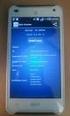 LK ICS.2 Quick Guides - Installation & Reset Installation English Installation Svenska Reset English Reset Svenska Back to start Installation of ICS.2 Systems V Connecting actuators and wired thermostats
LK ICS.2 Quick Guides - Installation & Reset Installation English Installation Svenska Reset English Reset Svenska Back to start Installation of ICS.2 Systems V Connecting actuators and wired thermostats
manual Bluetooth car handsfree Road talk Item: Linocell
 manual Bluetooth car handsfree Road talk Item: 92960 EN NO SV Linocell ENGLISH Overview 1 2 3 4 5 1 Call button 2 Microphone 3 Charging port 4 On / Off 5 Volume knob Specifications Bluetooth: 4.0 Charging:
manual Bluetooth car handsfree Road talk Item: 92960 EN NO SV Linocell ENGLISH Overview 1 2 3 4 5 1 Call button 2 Microphone 3 Charging port 4 On / Off 5 Volume knob Specifications Bluetooth: 4.0 Charging:
IMPORTANT! RETAIN FOR FUTURE REFERENCE PLEASE READ CAREFULLY VIKTIGT! BEHÅLL FÖR FRAMTIDA REFERENSLÄS IGENOM INSTRUKTIONSMANUALEN NOGGRANT
 13060 Basic Cot One Instruction Manual Instruktion Manual IMPORTANT! RETAIN FOR FUTURE REFERENCE PLEASE READ CAREFULLY VIKTIGT! BEHÅLL FÖR FRAMTIDA REFERENSLÄS IGENOM INSTRUKTIONSMANUALEN NOGGRANT Thank
13060 Basic Cot One Instruction Manual Instruktion Manual IMPORTANT! RETAIN FOR FUTURE REFERENCE PLEASE READ CAREFULLY VIKTIGT! BEHÅLL FÖR FRAMTIDA REFERENSLÄS IGENOM INSTRUKTIONSMANUALEN NOGGRANT Thank
Manual. Video Tour:
 Manual Produkt: WIFI Group Controller (Enheten) Beskrivning Denna styrenhet har stöd för IOS 6.0 och Android 2.2 och senare operativsystem. Den kan fjärrstyra olika funktioner: tända ljus, justera ljusstyrka,
Manual Produkt: WIFI Group Controller (Enheten) Beskrivning Denna styrenhet har stöd för IOS 6.0 och Android 2.2 och senare operativsystem. Den kan fjärrstyra olika funktioner: tända ljus, justera ljusstyrka,
IMPORTANT! RETAIN FOR FUTURE REFERENCE PLEASE READ CAREFULLY VIKTIGT! BEHÅLL FÖR FRAMTIDA REFERENS LÄS IGENOM INSTRUKTIONSMANUALEN
 Heart & Stripes Junior Bed Instructions Manual Instruktions Manual IMPORTANT! RETAIN FOR FUTURE REFERENCE PLEASE READ CAREFULLY VIKTIGT! BEHÅLL FÖR FRAMTIDA REFERENS LÄS IGENOM INSTRUKTIONSMANUALEN Thank
Heart & Stripes Junior Bed Instructions Manual Instruktions Manual IMPORTANT! RETAIN FOR FUTURE REFERENCE PLEASE READ CAREFULLY VIKTIGT! BEHÅLL FÖR FRAMTIDA REFERENS LÄS IGENOM INSTRUKTIONSMANUALEN Thank
Integrated Remote Commander
 2-588-610-11(1) Integrated Remote Commander Operating Instructions Bruksanvisning GB RM-AV2500T 2005 Sony Corporation 2GB Features The RM-AV2500T Remote Commander provides centralized control of all your
2-588-610-11(1) Integrated Remote Commander Operating Instructions Bruksanvisning GB RM-AV2500T 2005 Sony Corporation 2GB Features The RM-AV2500T Remote Commander provides centralized control of all your
Fjärrkontroll för direktvisning
 Fjärrkontroll för direktvisning RM-LVR1 Denna handbok är ett supplement till denna enhets Bruksanvisning. Den presenterar några tillagda eller ändrade funktioner och beskriver hur de används. Se även denna
Fjärrkontroll för direktvisning RM-LVR1 Denna handbok är ett supplement till denna enhets Bruksanvisning. Den presenterar några tillagda eller ändrade funktioner och beskriver hur de används. Se även denna
ZAP DVR-X3 Art.nr. 150346
 ZAP DVR-X3 Art.nr. 150346 I förpackningen Bruksanvisning, USB-kabel samt hörlurar. Knappar och kontroller 1. Uttag för extern mikrofon 2. MENU Meny 3. PLAY På / Spela upp inspelning / Pausa uppspelning
ZAP DVR-X3 Art.nr. 150346 I förpackningen Bruksanvisning, USB-kabel samt hörlurar. Knappar och kontroller 1. Uttag för extern mikrofon 2. MENU Meny 3. PLAY På / Spela upp inspelning / Pausa uppspelning
2.1 Installation of driver using Internet Installation of driver from disk... 3
 &RQWHQW,QQHKnOO 0DQXDOÃ(QJOLVKÃ'HPRGULYHU )RUHZRUG Ã,QWURGXFWLRQ Ã,QVWDOOÃDQGÃXSGDWHÃGULYHU 2.1 Installation of driver using Internet... 3 2.2 Installation of driver from disk... 3 Ã&RQQHFWLQJÃWKHÃWHUPLQDOÃWRÃWKHÃ3/&ÃV\VWHP
&RQWHQW,QQHKnOO 0DQXDOÃ(QJOLVKÃ'HPRGULYHU )RUHZRUG Ã,QWURGXFWLRQ Ã,QVWDOOÃDQGÃXSGDWHÃGULYHU 2.1 Installation of driver using Internet... 3 2.2 Installation of driver from disk... 3 Ã&RQQHFWLQJÃWKHÃWHUPLQDOÃWRÃWKHÃ3/&ÃV\VWHP
Manual/Förenklad handhavande User Manual. LPW-Serien.
 Manual/Förenklad handhavande User Manual LPW-Serien www.liden-weighing.se Svenska INNEHÅLL 1. INLEDNING... 2 2. BESKRIVNING... 2 Tangentbord... 3 Display.....4 3. Användning.....4 3.1 Grundläggande Användning..4
Manual/Förenklad handhavande User Manual LPW-Serien www.liden-weighing.se Svenska INNEHÅLL 1. INLEDNING... 2 2. BESKRIVNING... 2 Tangentbord... 3 Display.....4 3. Användning.....4 3.1 Grundläggande Användning..4
- den bredaste guiden om Mallorca på svenska! -
 - den bredaste guiden om Mallorca på svenska! - Driver du företag, har en affärsrörelse på Mallorca eller relaterad till Mallorca och vill nå ut till våra läsare? Då har du möjlighet att annonsera på Mallorcaguide.se
- den bredaste guiden om Mallorca på svenska! - Driver du företag, har en affärsrörelse på Mallorca eller relaterad till Mallorca och vill nå ut till våra läsare? Då har du möjlighet att annonsera på Mallorcaguide.se
Din manual SONY DCR-HC48E http://sv.yourpdfguides.com/dref/1098840
 Du kan läsa rekommendationerna i instruktionsboken, den tekniska specifikationen eller installationsanvisningarna för SONY DCR- HC48E. Du hittar svar på alla dina frågor i instruktionsbok (information,
Du kan läsa rekommendationerna i instruktionsboken, den tekniska specifikationen eller installationsanvisningarna för SONY DCR- HC48E. Du hittar svar på alla dina frågor i instruktionsbok (information,
Vanliga frågor om Duocom (för installatör eller reparatör) GB Frequently asked questions about Duocom (for installer or repairman)
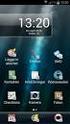 Manual SE Vanliga frågor om Duocom (för installatör eller reparatör) GB Frequently asked questions about Duocom (for installer or repairman) 1 SE VANLIGA FRÅGOR OM DUCOM... 3 1.1 Det hörs inget ljud i
Manual SE Vanliga frågor om Duocom (för installatör eller reparatör) GB Frequently asked questions about Duocom (for installer or repairman) 1 SE VANLIGA FRÅGOR OM DUCOM... 3 1.1 Det hörs inget ljud i
Webbregistrering pa kurs och termin
 Webbregistrering pa kurs och termin 1. Du loggar in på www.kth.se via den personliga menyn Under fliken Kurser och under fliken Program finns på höger sida en länk till Studieöversiktssidan. På den sidan
Webbregistrering pa kurs och termin 1. Du loggar in på www.kth.se via den personliga menyn Under fliken Kurser och under fliken Program finns på höger sida en länk till Studieöversiktssidan. På den sidan
electiaprotect GSM SEQURITY SYSTEM Vesta EZ Home Application SMART SECURITY SYSTEMS! SVENSKA ios... 2-4 Android... 5-7
 GSM SEQURITY SYSTEM Vesta EZ Home Application SVENSKA ios... 2-4 Android... 5-7 ENGLISH ios... 8-10 Android... 11-13 electiaprotect SMART SECURITY SYSTEMS! 1.1. Vesta EZ Home för ios Vesta EZ Home för
GSM SEQURITY SYSTEM Vesta EZ Home Application SVENSKA ios... 2-4 Android... 5-7 ENGLISH ios... 8-10 Android... 11-13 electiaprotect SMART SECURITY SYSTEMS! 1.1. Vesta EZ Home för ios Vesta EZ Home för
Viktig information för transmittrar med option /A1 Gold-Plated Diaphragm
 Viktig information för transmittrar med option /A1 Gold-Plated Diaphragm Guldplätering kan aldrig helt stoppa genomträngningen av vätgas, men den får processen att gå långsammare. En tjock guldplätering
Viktig information för transmittrar med option /A1 Gold-Plated Diaphragm Guldplätering kan aldrig helt stoppa genomträngningen av vätgas, men den får processen att gå långsammare. En tjock guldplätering
Plain A262. För T16 (T5) lysrör. Innehåll. Monteringsanvisning. A. Instruktion för rampmontering
 Plain A262 För T16 (T5) lysrör Innehåll Ramparmatur: ändmodul En stängd gavel/ en öppen gavel Plint i båda ändarna Överkopplingssladd 1 rampgavel 1 lysrörsbytare Ramparmatur: mellanmodul Plint i en ände
Plain A262 För T16 (T5) lysrör Innehåll Ramparmatur: ändmodul En stängd gavel/ en öppen gavel Plint i båda ändarna Överkopplingssladd 1 rampgavel 1 lysrörsbytare Ramparmatur: mellanmodul Plint i en ände
SNABBGUIDE. Telia MinoSvar. Bruksanvisning 20 4 LZTA , 94-08
 PLAY MIC SNABBGUIDE Spela in svarsbesked Se till att Telia MinoSvar är på. Sätt annars på genom att trycka på ON/STOP. Tryck RECORD. Tala in ditt svarsbesked. Tryck ON/STOP. Lyssna av inkomna meddelanden
PLAY MIC SNABBGUIDE Spela in svarsbesked Se till att Telia MinoSvar är på. Sätt annars på genom att trycka på ON/STOP. Tryck RECORD. Tala in ditt svarsbesked. Tryck ON/STOP. Lyssna av inkomna meddelanden
SkillGuide. Bruksanvisning. Svenska
 SkillGuide Bruksanvisning Svenska SkillGuide SkillGuide är en apparat utformad för att ge summativ återkoppling i realtid om hjärt- och lungräddning. www.laerdal.com Medföljande delar SkillGuide och bruksanvisning.
SkillGuide Bruksanvisning Svenska SkillGuide SkillGuide är en apparat utformad för att ge summativ återkoppling i realtid om hjärt- och lungräddning. www.laerdal.com Medföljande delar SkillGuide och bruksanvisning.
PRESS FÄLLKONSTRUKTION FOLDING INSTRUCTIONS
 PRESS FÄLLKONSTRUKTION FOLDING INSTRUCTIONS Vänd bordet upp och ner eller ställ det på långsidan. Tryck ner vid PRESS och fäll benen samtidigt. OBS! INGA STORA KRAFTER KRÄVS!! Om benen sitter i spänn tryck
PRESS FÄLLKONSTRUKTION FOLDING INSTRUCTIONS Vänd bordet upp och ner eller ställ det på långsidan. Tryck ner vid PRESS och fäll benen samtidigt. OBS! INGA STORA KRAFTER KRÄVS!! Om benen sitter i spänn tryck
81152 TRANSFER CASE SHIFT HANDLE
 Installation Instructions for TRANSFER CASE SHIFT HANDLE for 2007 2018 JEEP JK WRANGLER 1 2 3 ITEM NO. PART NO. DESCRIPTION QTY. 1 4101359 SHIFT KNOB, JEEP WRANGLER JK, MOLDED 1 2 1794720 JAM NUT, 3/8
Installation Instructions for TRANSFER CASE SHIFT HANDLE for 2007 2018 JEEP JK WRANGLER 1 2 3 ITEM NO. PART NO. DESCRIPTION QTY. 1 4101359 SHIFT KNOB, JEEP WRANGLER JK, MOLDED 1 2 1794720 JAM NUT, 3/8
Preschool Kindergarten
 Preschool Kindergarten Objectives CCSS Reading: Foundational Skills RF.K.1.D: Recognize and name all upper- and lowercase letters of the alphabet. RF.K.3.A: Demonstrate basic knowledge of one-toone letter-sound
Preschool Kindergarten Objectives CCSS Reading: Foundational Skills RF.K.1.D: Recognize and name all upper- and lowercase letters of the alphabet. RF.K.3.A: Demonstrate basic knowledge of one-toone letter-sound
Product configurations Produire configuration Produkt konfigurationen Producto configuraciones Produkt konfigurationerna
 Product configurations Produire configuration Produkt konfigurationen Producto configuraciones Produkt konfigurationerna 1 2 3 Ref. 3800 2360, Ver 2005-09 2 1. Keypad K900; includes TOM-Net terminators.
Product configurations Produire configuration Produkt konfigurationen Producto configuraciones Produkt konfigurationerna 1 2 3 Ref. 3800 2360, Ver 2005-09 2 1. Keypad K900; includes TOM-Net terminators.
Isolda Purchase - EDI
 Isolda Purchase - EDI Document v 1.0 1 Table of Contents Table of Contents... 2 1 Introduction... 3 1.1 What is EDI?... 4 1.2 Sending and receiving documents... 4 1.3 File format... 4 1.3.1 XML (language
Isolda Purchase - EDI Document v 1.0 1 Table of Contents Table of Contents... 2 1 Introduction... 3 1.1 What is EDI?... 4 1.2 Sending and receiving documents... 4 1.3 File format... 4 1.3.1 XML (language
PRESS FÄLLKONSTRUKTION FOLDING INSTRUCTIONS
 PRESS FÄLLKONSTRUKTION FOLDING INSTRUCTIONS Vänd bordet upp och ner eller ställ det på långsidan. Tryck ner vid PRESS och fäll benen samtidigt. Om benen sitter i spänn tryck benen mot kortsidan före de
PRESS FÄLLKONSTRUKTION FOLDING INSTRUCTIONS Vänd bordet upp och ner eller ställ det på långsidan. Tryck ner vid PRESS och fäll benen samtidigt. Om benen sitter i spänn tryck benen mot kortsidan före de
Quick Start. English Svenska PRIMACY. Printing settings and winsign
 Quick Start English Svenska PRIMACY Printing settings and winsign 2016-05-26 Before Printing Quick Start Primacy Install the printer according to the supplier s instructions, please see the PRIMACY user
Quick Start English Svenska PRIMACY Printing settings and winsign 2016-05-26 Before Printing Quick Start Primacy Install the printer according to the supplier s instructions, please see the PRIMACY user
manual Powerbank 3X Solar Item: Linocell
 manual Powerbank 3X Solar Item: 96907 EN NO SV Linocell ENGLISH Overview 1. Solar panel 2. USB port 1 (1 A) 3. Power switch 4. LED indicators 5. USB port 2 (2.1 A) 6. Flashlight 7. Micro USB port Charge
manual Powerbank 3X Solar Item: 96907 EN NO SV Linocell ENGLISH Overview 1. Solar panel 2. USB port 1 (1 A) 3. Power switch 4. LED indicators 5. USB port 2 (2.1 A) 6. Flashlight 7. Micro USB port Charge
BBT042/ BBC042/ BBCD042 NISSAN NAVARA D40 V STX & PATHFINDER R WD & 4WD Models
 INSTALLATION GUIDE BBT042/ BBC042/ BBCD042 NISSAN NAVARA D40 V6 2010+ STX & PATHFINDER R51 2010+ 2WD & 4WD Models Ironman 4x4 BBT/ BBC/ BBCD042 Bull Bars fit to a Nissan Navara D40 STX & Pathfinder R51.
INSTALLATION GUIDE BBT042/ BBC042/ BBCD042 NISSAN NAVARA D40 V6 2010+ STX & PATHFINDER R51 2010+ 2WD & 4WD Models Ironman 4x4 BBT/ BBC/ BBCD042 Bull Bars fit to a Nissan Navara D40 STX & Pathfinder R51.
 INSTALLATION INSTRUCTIONS Accessory S P/N 08E12-SZT-100 Application CR-Z Publications No. Issue Date SEP PARTS LIST Left illuminated door sill trim Right illuminated door sill trim Illumination harness
INSTALLATION INSTRUCTIONS Accessory S P/N 08E12-SZT-100 Application CR-Z Publications No. Issue Date SEP PARTS LIST Left illuminated door sill trim Right illuminated door sill trim Illumination harness
DCR-HC23E/HC24E/ HC26E/HC35E
 2-659-812-91(1) Digital videokamera Bruksanvisning Komma igång 8 Inspelning/ uppspelning 20 Använda menyn 36 DCR-HC23E/HC24E/ HC26E/HC35E Kopiering/redigering 52 Använda en dator 59 Felsökning 69 Övrig
2-659-812-91(1) Digital videokamera Bruksanvisning Komma igång 8 Inspelning/ uppspelning 20 Använda menyn 36 DCR-HC23E/HC24E/ HC26E/HC35E Kopiering/redigering 52 Använda en dator 59 Felsökning 69 Övrig
Monteringsanvisning Podie T 4100 K
 Monteringsanvisning Podie T 4100 K Monteringsanvisning Förbered fundamentet 1. Montera ställfötterna. Montera tvättmaskin SV 1. Fäst gaffelbeslagen i bakkant med brickor och skruv. OBS! Placera beslagen
Monteringsanvisning Podie T 4100 K Monteringsanvisning Förbered fundamentet 1. Montera ställfötterna. Montera tvättmaskin SV 1. Fäst gaffelbeslagen i bakkant med brickor och skruv. OBS! Placera beslagen
Anvisning för Guide for
 Anvisning för Guide for PRISMA SENSOR 1 96243235zPC Montering i tak/installation in the ceiling Byte av kupa/change of diffuser 2 Installation Installation från gavel / Installation from the end Installationskabel
Anvisning för Guide for PRISMA SENSOR 1 96243235zPC Montering i tak/installation in the ceiling Byte av kupa/change of diffuser 2 Installation Installation från gavel / Installation from the end Installationskabel
Användarhandbok. MHL to HDMI Adapter IM750
 Användarhandbok MHL to HDMI Adapter IM750 Innehåll Inledning...3 MHL to HDMI Adapter-översikt...3 Komma igång...4 Smart Connect...4 Uppgradera Smart Connect...4 Använda MHL to HDMI Adapter...5 Ansluta
Användarhandbok MHL to HDMI Adapter IM750 Innehåll Inledning...3 MHL to HDMI Adapter-översikt...3 Komma igång...4 Smart Connect...4 Uppgradera Smart Connect...4 Använda MHL to HDMI Adapter...5 Ansluta
VASSVIK FIXED STAND SE / ENG
 VASSVIK FIXED STAND SE / ENG SE VIKTIGT Läs noga igenom instruktionerna före användning och spar dessa för framtida bruk. VARNING: Barnets huvud bör inte ligga lägre än barnets kropp. Lägg inte till ytterligare
VASSVIK FIXED STAND SE / ENG SE VIKTIGT Läs noga igenom instruktionerna före användning och spar dessa för framtida bruk. VARNING: Barnets huvud bör inte ligga lägre än barnets kropp. Lägg inte till ytterligare
Problem som kan uppkomma vid registrering av ansökan
 Problem som kan uppkomma vid registrering av ansökan Om du har problem med din ansökan och inte kommer vidare kan det bero på det som anges nedan - kolla gärna igenom detta i första hand. Problem vid registrering
Problem som kan uppkomma vid registrering av ansökan Om du har problem med din ansökan och inte kommer vidare kan det bero på det som anges nedan - kolla gärna igenom detta i första hand. Problem vid registrering
Zoomax Snow Elektroniskt förstoringsglas
 Bruksanvisning Zoomax Snow Elektroniskt förstoringsglas Svensk manual V.130328-1 V1.1 1 Innehållsregister Meny Sidnummer Produktbeskrivning 3 Medföljande innehåll 3 Översikt 4 Börja använda Zoomax Batteri
Bruksanvisning Zoomax Snow Elektroniskt förstoringsglas Svensk manual V.130328-1 V1.1 1 Innehållsregister Meny Sidnummer Produktbeskrivning 3 Medföljande innehåll 3 Översikt 4 Börja använda Zoomax Batteri
334 mm x 248 mm Rostfritt stål. Kg lb g. -5 till +40 C. LCD med belysning 25 mm (H) x 12 mm (B), 6 siffror.
 ANVÄNDAR INSTRUKTION Bordsvåg JWE Bordsvågar för vägning av det mesta. För normalt bruk räcker det med sida 1 och 2 i instruktionen. Om komplett information önskas kan den kompletta instruktionen laddas
ANVÄNDAR INSTRUKTION Bordsvåg JWE Bordsvågar för vägning av det mesta. För normalt bruk räcker det med sida 1 och 2 i instruktionen. Om komplett information önskas kan den kompletta instruktionen laddas
Installation Instructions
 Installation Instructions (Catalog Number 1771-IL Series D) Use this document as a guide when installing the catalog number 1771-IL/D analog input module. The isolated analog input module is sensitive
Installation Instructions (Catalog Number 1771-IL Series D) Use this document as a guide when installing the catalog number 1771-IL/D analog input module. The isolated analog input module is sensitive
Installationsguide. EG200 Multi WAN Residential Gateway. v
 Installationsguide v. 2018-11-29 1 STATUS 3 5 2 4 WAN INTERNET Ovansida WIFI ETHERNET Baksida 7 TELE 6 8 WPS EXT Den här installationsguiden hjälper dig att installera Inteno. kopplas in i ditt Ethernet-baserade
Installationsguide v. 2018-11-29 1 STATUS 3 5 2 4 WAN INTERNET Ovansida WIFI ETHERNET Baksida 7 TELE 6 8 WPS EXT Den här installationsguiden hjälper dig att installera Inteno. kopplas in i ditt Ethernet-baserade
Active Speaker System X-Line 50 AW
 Active Speaker System X-Line 50 AW Important Safety Information: Read all documentation before operating your equipment. Retain all documentation for future reference. Save the carton and packing material
Active Speaker System X-Line 50 AW Important Safety Information: Read all documentation before operating your equipment. Retain all documentation for future reference. Save the carton and packing material
Installationsguide. DG200 Multi WAN Residential Gateway V
 Installationsguide Multi WAN Residential Gateway V. 2018-07-9 Multi WAN Residential Gateway Ovansida 1 3 5 7 STATUS INTERNET TELE 2 4 6 8 WAN WIFI WPS EXT Baksida USB DSL LAN1 LAN2 LAN3 LAN4 WAN TEL2 TEL1
Installationsguide Multi WAN Residential Gateway V. 2018-07-9 Multi WAN Residential Gateway Ovansida 1 3 5 7 STATUS INTERNET TELE 2 4 6 8 WAN WIFI WPS EXT Baksida USB DSL LAN1 LAN2 LAN3 LAN4 WAN TEL2 TEL1
DCR-HC27E/HC28E. Bruksanvisning. Digital videokamera. Inspelning/ uppspelning 18. Komma igång 8. Använda menyn 30. Kopiering/redigering 45
 2-891-371-92(1) Digital videokamera Bruksanvisning Komma igång 8 Inspelning/ uppspelning 18 Använda menyn 30 DCR-HC27E/HC28E Kopiering/redigering 45 Felsökning 51 Övrig information 61 2006 Sony Corporation
2-891-371-92(1) Digital videokamera Bruksanvisning Komma igång 8 Inspelning/ uppspelning 18 Använda menyn 30 DCR-HC27E/HC28E Kopiering/redigering 45 Felsökning 51 Övrig information 61 2006 Sony Corporation
Får endast utföras av behörig personal. May only be carried out by authorized electrician
 Instruktion för DMIS Instruction for DMIS FLE400FC, FLE850MP, W3400H, W4400H/W4600H (-980/1287) W3850H/W31100H, W4850/W41100H (-1220/636) Clarus Control 471 1530-75 2016.05.04 Får endast utföras av behörig
Instruktion för DMIS Instruction for DMIS FLE400FC, FLE850MP, W3400H, W4400H/W4600H (-980/1287) W3850H/W31100H, W4850/W41100H (-1220/636) Clarus Control 471 1530-75 2016.05.04 Får endast utföras av behörig
Remote control Fjärrströmbrytare / Fjernstrømbryter
 Manual / Bruksanvisning / Bruksanvisning Remote control Fjärrströmbrytare / Fjernstrømbryter ENG SE NO Item. No. 9220-1070 ENG Thank you for choosing to purchase a product from Rusta! Read through the
Manual / Bruksanvisning / Bruksanvisning Remote control Fjärrströmbrytare / Fjernstrømbryter ENG SE NO Item. No. 9220-1070 ENG Thank you for choosing to purchase a product from Rusta! Read through the
Diskant Yta eller Vikelfäste montering Mount
 Installation och Bruksanvisning Inledning Välj fästpunkterna för dina dome TW250 Silk diskanter. Kom ihåg att för bästa prestanda bör diskanterna monteras så nära mitten av bas som möjligt, med fri, direkt
Installation och Bruksanvisning Inledning Välj fästpunkterna för dina dome TW250 Silk diskanter. Kom ihåg att för bästa prestanda bör diskanterna monteras så nära mitten av bas som möjligt, med fri, direkt
Scratch Junior. makeandshape.com. by MIT. Gränssnitt Scratch Junior
 Scratch Junior by MIT Gränssnitt Scratch Junior 1. Spara 2. Scen 3. Presentationsläge (fullskärm) 4. Rutnät 5. Byt bakgrund 6. Lägg till text 7. Återställ figur (till sin ursprungliga position) 8. Grön
Scratch Junior by MIT Gränssnitt Scratch Junior 1. Spara 2. Scen 3. Presentationsläge (fullskärm) 4. Rutnät 5. Byt bakgrund 6. Lägg till text 7. Återställ figur (till sin ursprungliga position) 8. Grön
Webbreg öppen: 26/ /
 Webbregistrering pa kurs, period 2 HT 2015. Webbreg öppen: 26/10 2015 5/11 2015 1. Du loggar in på www.kth.se via den personliga menyn Under fliken Kurser och under fliken Program finns på höger sida en
Webbregistrering pa kurs, period 2 HT 2015. Webbreg öppen: 26/10 2015 5/11 2015 1. Du loggar in på www.kth.se via den personliga menyn Under fliken Kurser och under fliken Program finns på höger sida en
manual Facial spa Art nr: 48682 Rubicson 2016-06-08
 manual Facial spa Art nr: 8682 EN NO SV 2016-06-08 Rubicson ENGLISH Overview Use Fill the container ENGLISH 1. Make sure that the power cord is not connected to a wall socket. 1 2 2. Remove the funnel
manual Facial spa Art nr: 8682 EN NO SV 2016-06-08 Rubicson ENGLISH Overview Use Fill the container ENGLISH 1. Make sure that the power cord is not connected to a wall socket. 1 2 2. Remove the funnel
BRUKSANVISNING. Oscilla 910
 BRUKSANVISNING Oscilla 910 C A TEGNÉR AB BOX 20003 161 02 BROMMA TEL 08-564 822 00 FAX 08-564 822 09 INTERNET: www.categner.se E-MAIL: info@categner.se OSCILLA SM910 INNEHÅLL FRONTPANEL... 3 BAKPANEL...
BRUKSANVISNING Oscilla 910 C A TEGNÉR AB BOX 20003 161 02 BROMMA TEL 08-564 822 00 FAX 08-564 822 09 INTERNET: www.categner.se E-MAIL: info@categner.se OSCILLA SM910 INNEHÅLL FRONTPANEL... 3 BAKPANEL...
SAFETY PRECAUTIONS SPECIFICATIONS
 SAFETY PRECAUTIONS Read the instructions carefully before use and save them for future reference. Before you connect the appliance: Ensure that the voltage rating on the type plate corresponds to your
SAFETY PRECAUTIONS Read the instructions carefully before use and save them for future reference. Before you connect the appliance: Ensure that the voltage rating on the type plate corresponds to your
Bruksanvisning till Handycam
 3-286-672-71(1) Digital videokamera Få glädje av din videokamera Komma igång 8 12 Bruksanvisning till Handycam DCR-SR35E/SR36E/SR45E/SR46E/ SR55E/SR65E/SR75E/SR85E Inspelning/ Uppspelning Redigering Använda
3-286-672-71(1) Digital videokamera Få glädje av din videokamera Komma igång 8 12 Bruksanvisning till Handycam DCR-SR35E/SR36E/SR45E/SR46E/ SR55E/SR65E/SR75E/SR85E Inspelning/ Uppspelning Redigering Använda
Workplan Food. Spring term 2016 Year 7. Name:
 Workplan Food Spring term 2016 Year 7 Name: During the time we work with this workplan you will also be getting some tests in English. You cannot practice for these tests. Compulsory o Read My Canadian
Workplan Food Spring term 2016 Year 7 Name: During the time we work with this workplan you will also be getting some tests in English. You cannot practice for these tests. Compulsory o Read My Canadian
P650 - Takscreen. Installationsguide EN
 P650 - Takscreen Installationsguide 1309-150507EN V650-Tallinn Installation manual Montera främre linhjul 12 13 Placera linan över linhjulet och skruva tillbaka täcklocket på linhjulhuset (7). Öppna linhjulshuset
P650 - Takscreen Installationsguide 1309-150507EN V650-Tallinn Installation manual Montera främre linhjul 12 13 Placera linan över linhjulet och skruva tillbaka täcklocket på linhjulhuset (7). Öppna linhjulshuset
Ersättning styrkort GOLD, stl 1-3, Version 1-3/ Replacement control circuit board GOLD, sizes 1-3, Version 1-3
 SPGO0867.0900 Ersättning styrkort GOLD, stl -, Version -/ Replacement control circuit board GOLD, sizes -, Version -. Allmänt När styrkortet byts ut försvinner alla injusterade värden som tex temperaturreglering,
SPGO0867.0900 Ersättning styrkort GOLD, stl -, Version -/ Replacement control circuit board GOLD, sizes -, Version -. Allmänt När styrkortet byts ut försvinner alla injusterade värden som tex temperaturreglering,
FORTA M315. Installation. 218 mm.
 1 Installation 2 1 2 1 218 mm. 1 2 4 5 6 7 8 9 2 G, G0= Max 100 m 1.5 mm² (AWG 15) X1, MX, Y, VH, VC = Max 200 m 0.5 mm² (AWG 20) Y X1 MX VH VC G1 G0 G 0 V 24 V~ IN 0-10 0-5, 2-6 60 s OP O 1 2 4 5 6 7
1 Installation 2 1 2 1 218 mm. 1 2 4 5 6 7 8 9 2 G, G0= Max 100 m 1.5 mm² (AWG 15) X1, MX, Y, VH, VC = Max 200 m 0.5 mm² (AWG 20) Y X1 MX VH VC G1 G0 G 0 V 24 V~ IN 0-10 0-5, 2-6 60 s OP O 1 2 4 5 6 7
DCR-HC17E/HC19E/ HC21E/HC22E
 2-586-501-93 (1) Digital videokamera Komma igång 8 Bruksanvisning Inspelning/ uppspelning 18 DCR-HC17E/HC19E/ HC21E/HC22E Använda menyn Kopiering/redigering Använda en dator Felsökning 32 47 53 63 Mer
2-586-501-93 (1) Digital videokamera Komma igång 8 Bruksanvisning Inspelning/ uppspelning 18 DCR-HC17E/HC19E/ HC21E/HC22E Använda menyn Kopiering/redigering Använda en dator Felsökning 32 47 53 63 Mer
Nathi Skötbord Changing unit Table à langer murale Wickeltisch Verschoontafel Puslebord Cambiador de pared Přebalovací pult Fasciatoio
 Nathi Skötbord Changing unit Table à langer murale Wickeltisch Verschoontafel Puslebord Cambiador de pared Přebalovací pult Fasciatoio Пеленальный стол Tested and approved according to SS-EN 12221:2008+A1_2013
Nathi Skötbord Changing unit Table à langer murale Wickeltisch Verschoontafel Puslebord Cambiador de pared Přebalovací pult Fasciatoio Пеленальный стол Tested and approved according to SS-EN 12221:2008+A1_2013
Instruktioner. Säkerhetsföreskrifter. Förklaringar av symboler
 Instruktioner Modell: 570070 Säkerhetsföreskrifter Varning! Titta inte för länge på utrustningens upplysta LED-lampor. Ljuset från LEDlamporna kan orsaka skador eller irritation i ögonen. Titta inte direkt
Instruktioner Modell: 570070 Säkerhetsföreskrifter Varning! Titta inte för länge på utrustningens upplysta LED-lampor. Ljuset från LEDlamporna kan orsaka skador eller irritation i ögonen. Titta inte direkt
How to format the different elements of a page in the CMS :
 How to format the different elements of a page in the CMS : 1. Typing text When typing text we have 2 possible formats to start a new line: Enter - > is a simple line break. In a paragraph you simply want
How to format the different elements of a page in the CMS : 1. Typing text When typing text we have 2 possible formats to start a new line: Enter - > is a simple line break. In a paragraph you simply want
Användarmanual. Freedom Scientific BLV Group, LLC Juli, 2010. Art Nr. 1-3058
 Användarmanual Freedom Scientific BLV Group, LLC Juli, 2010 Art Nr. 1-3058 PUBLISHED BY Freedom Scientific 11800 31st Court North St. Petersburg, Florida 33716-1805 USA http://www.freedomscientific.com
Användarmanual Freedom Scientific BLV Group, LLC Juli, 2010 Art Nr. 1-3058 PUBLISHED BY Freedom Scientific 11800 31st Court North St. Petersburg, Florida 33716-1805 USA http://www.freedomscientific.com
Bathtub Filler CN EN. TBP02201 Type / TBP02202 Type. Installation Manual. Continued on the back cover
 03N74E Installation Manual 207.8 Bathtub Filler TBP0220 Type / TBP02202 Type For best results, install the product correctly according to the instructions in this Installation Manual. After installation,
03N74E Installation Manual 207.8 Bathtub Filler TBP0220 Type / TBP02202 Type For best results, install the product correctly according to the instructions in this Installation Manual. After installation,
Decoration Light Dekorationsbelysning/Dekorasjonsbelysning
 Manual / Bruksanvisning / Bruksanvisning Decoration Light Dekorationsbelysning/Dekorasjonsbelysning STJÄRNA ENG SE NO Item. No 772601780101 ENG Thank you for choosing to purchase a product from Rusta!
Manual / Bruksanvisning / Bruksanvisning Decoration Light Dekorationsbelysning/Dekorasjonsbelysning STJÄRNA ENG SE NO Item. No 772601780101 ENG Thank you for choosing to purchase a product from Rusta!
Telia Anita 20i Nummerpresentatören med telesvarsindikation
 SNABBGUIDE Bläddra bland lagrade telefonnummer Tryck eller en eller flera gånger. Radera ett nummer När numret visas i teckenrutan, tryck RADERA två gånger. Radera alla nummer Tryck eller en gång. Håll
SNABBGUIDE Bläddra bland lagrade telefonnummer Tryck eller en eller flera gånger. Radera ett nummer När numret visas i teckenrutan, tryck RADERA två gånger. Radera alla nummer Tryck eller en gång. Håll
